mpv
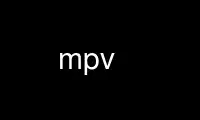
This is the command mpv that can be run in the OnWorks free hosting provider using one of our multiple free online workstations such as Ubuntu Online, Fedora Online, Windows online emulator or MAC OS online emulator
PROGRAM:
NAME
mpv - a media player
SYNOPSIS
mpv [options] [file|URL|PLAYLIST|-]
mpv [options] files
DESCRIPTION
mpv is a media player based on MPlayer and mplayer2. It supports a wide variety of video
file formats, audio and video codecs, and subtitle types. Special input URL types are
available to read input from a variety of sources other than disk files. Depending on
platform, a variety of different video and audio output methods are supported.
Usage examples to get you started quickly can be found at the end of this man page.
INTERACTIVE CONTROL
mpv has a fully configurable, command-driven control layer which allows you to control mpv
using keyboard, mouse, or remote control (there is no LIRC support - configure remotes as
input devices instead).
See the --input- options for ways to customize it.
Keyboard Control
LEFT and RIGHT
Seek backward/forward 5 seconds. Shift+arrow does a 1 second exact seek (see
--hr-seek).
UP and DOWN
Seek forward/backward 1 minute. Shift+arrow does a 5 second exact seek (see
--hr-seek).
Ctrl+LEFT and Ctrl+RIGHT
Seek to the previous/next subtitle. Subject to some restrictions and might not work
always; see sub_seek command.
[ and ]
Decrease/increase current playback speed by 10%.
{ and }
Halve/double current playback speed.
BACKSPACE
Reset playback speed to normal.
< and >
Go backward/forward in the playlist.
ENTER Go forward in the playlist.
p / SPACE
Pause (pressing again unpauses).
. Step forward. Pressing once will pause, every consecutive press will play one frame
and then go into pause mode again.
, Step backward. Pressing once will pause, every consecutive press will play one
frame in reverse and then go into pause mode again.
q Stop playing and quit.
Q Like q, but store the current playback position. Playing the same file later will
resume at the old playback position if possible.
/ and *
Decrease/increase volume.
9 and 0
Decrease/increase volume.
m Mute sound.
_ Cycle through the available video tracks.
# Cycle through the available audio tracks.
f Toggle fullscreen (see also --fs).
ESC Exit fullscreen mode.
T Toggle stay-on-top (see also --ontop).
w and e
Decrease/increase pan-and-scan range.
o (also P)
Show progression bar, elapsed time and total duration on the OSD.
O Toggle OSD states between normal and playback time/duration.
v Toggle subtitle visibility.
j and J
Cycle through the available subtitles.
x and z
Adjust subtitle delay by +/- 0.1 seconds.
l Set/clear A-B loop points. See ab-loop command for details.
L Toggle infinite looping.
Ctrl + and Ctrl -
Adjust audio delay by +/- 0.1 seconds.
u Switch between applying no style overrides to SSA/ASS subtitles, and overriding
them almost completely with the normal subtitle style. See --ass-style-override for
more info.
V Toggle subtitle VSFilter aspect compatibility mode. See
--ass-vsfilter-aspect-compat for more info.
r and t
Move subtitles up/down.
s Take a screenshot.
S Take a screenshot, without subtitles. (Whether this works depends on VO driver
support.)
Ctrl s Take a screenshot, as the window shows it (with subtitles, OSD, and scaled video).
I Show filename on the OSD.
PGUP and PGDWN
Seek to the beginning of the previous/next chapter. In most cases, "previous" will
actually go to the beginning of the current chapter; see --chapter-seek-threshold.
Shift+PGUP and Shift+PGDWN
Seek backward or forward by 10 minutes. (This used to be mapped to PGUP/PGDWN
without Shift.)
d Activate/deactivate deinterlacer.
A Cycle aspect ratio override.
(The following keys are valid only when using a video output that supports the
corresponding adjustment, or the software equalizer (--vf=eq).)
1 and 2
Adjust contrast.
3 and 4
Adjust brightness.
5 and 6
Adjust gamma.
7 and 8
Adjust saturation.
Alt+0 (and command+0 on OSX)
Resize video window to half its original size.
Alt+1 (and command+1 on OSX)
Resize video window to its original size.
Alt+2 (and command+2 on OSX)
Resize video window to double its original size.
command + f (OSX only)
Toggle fullscreen (see also --fs).
command + [ and command + ] (OSX only)
Set video window alpha.
(The following keys are valid if you have a keyboard with multimedia keys.)
PAUSE Pause.
STOP Stop playing and quit.
PREVIOUS and NEXT
Seek backward/forward 1 minute.
(The following keys are only valid if you compiled with TV or DVB input support.)
h and k
Select previous/next channel.
Mouse Control
button 3 and button 4
Seek backward/forward 1 minute.
button 5 and button 6
Decrease/increase volume.
USAGE
Every flag option has a no-flag counterpart, e.g. the opposite of the --fs option is
--no-fs. --fs=yes is same as --fs, --fs=no is the same as --no-fs.
If an option is marked as (XXX only), it will only work in combination with the XXX option
or if XXX is compiled in.
Escaping spaces and other special characters
Keep in mind that the shell will partially parse and mangle the arguments you pass to mpv.
For example, you might need to quote or escape options and filenames:
mpv "filename with spaces.mkv" --title="window title"
It gets more complicated if the suboption parser is involved. The suboption parser puts
several options into a single string, and passes them to a component at once, instead of
using multiple options on the level of the command line.
The suboption parser can quote strings with " and [...]. Additionally, there is a special
form of quoting with %n% described below.
For example, the opengl VO can take multiple options:
mpv test.mkv --vo=opengl:scale=lanczos:icc-profile=file.icc,xv
This passes scale=lanczos and icc-profile=file.icc to opengl, and also specifies xv as
fallback VO. If the icc-profile path contains spaces or characters like , or :, you need
to quote them:
mpv '--vo=opengl:icc-profile="file with spaces.icc",xv'
Shells may actually strip some quotes from the string passed to the commandline, so the
example quotes the string twice, ensuring that mpv receives the " quotes.
The [...] form of quotes wraps everything between [ and ]. It's useful with shells that
don't interpret these characters in the middle of an argument (like bash). These quotes
are balanced (since mpv 0.9.0): the [ and ] nest, and the quote terminates on the last ]
that has no matching [ within the string. (For example, [a[b]c] results in a[b]c.)
The fixed-length quoting syntax is intended for use with external scripts and programs.
It is started with % and has the following format:
%n%string_of_length_n
Examples
mpv --ao=pcm:file=%10%C:test.wav test.avi
Or in a script:
mpv --ao=pcm:file=%`expr length "$NAME"`%"$NAME" test.avi
Suboptions passed to the client API are also subject to escaping. Using
mpv_set_option_string() is exactly like passing --name=data to the command line (but
without shell processing of the string). Some options support passing values in a more
structured way instead of flat strings, and can avoid the suboption parsing mess. For
example, --vf supports MPV_FORMAT_NODE, which lets you pass suboptions as a nested data
structure of maps and arrays. (--vo supports this in the same way, although this fact is
undocumented.)
Paths
Some care must be taken when passing arbitrary paths and filenames to mpv. For example,
paths starting with - will be interpreted as options. Likewise, if a path contains the
sequence ://, the string before that might be interpreted as protocol prefix, even though
:// can be part of a legal UNIX path. To avoid problems with arbitrary paths, you should
be sure that absolute paths passed to mpv start with /, and relative paths with ./.
The name - itself is interpreted as stdin, and will cause mpv to disable console controls.
(Which makes it suitable for playing data piped to stdin.)
For paths passed to suboptions, the situation is further complicated by the need to escape
special characters. To work this around, the path can be additionally wrapped in the
fixed-length syntax, e.g. %n%string_of_length_n (see above).
Some mpv options interpret paths starting with ~. Currently, the prefix ~~/ expands to the
mpv configuration directory (usually ~/.config/mpv/). ~/ expands to the user's home
directory. (The trailing / is always required.) There are the following paths as well:
┌─────────────┬──────────────────────────────────┐
│Name │ Meaning │
└─────────────┴──────────────────────────────────┘
│~~home/ │ same as ~~/ │
├─────────────┼──────────────────────────────────┤
│~~global/ │ the global config path, if │
│ │ available (not on win32) │
├─────────────┼──────────────────────────────────┤
│~~osxbundle/ │ the OSX bundle resource path │
│ │ (OSX only) │
├─────────────┼──────────────────────────────────┤
│~~desktop/ │ the path to the desktop (win32, │
│ │ OSX) │
└─────────────┴──────────────────────────────────┘
Per-File Options
When playing multiple files, any option given on the command line usually affects all
files. Example:
mpv --a file1.mkv --b file2.mkv --c
┌──────────┬────────────────┐
│File │ Active options │
├──────────┼────────────────┤
│file1.mkv │ --a --b --c │
├──────────┼────────────────┤
│file2.mkv │ --a --b --c │
└──────────┴────────────────┘
(This is different from MPlayer and mplayer2.)
Also, if any option is changed at runtime (via input commands), they are not reset when a
new file is played.
Sometimes, it is useful to change options per-file. This can be achieved by adding the
special per-file markers --{ and --}. (Note that you must escape these on some shells.)
Example:
mpv --a file1.mkv --b --\{ --c file2.mkv --d file3.mkv --e --\} file4.mkv --f
┌──────────┬─────────────────────────┐
│File │ Active options │
├──────────┼─────────────────────────┤
│file1.mkv │ --a --b --f │
├──────────┼─────────────────────────┤
│file2.mkv │ --a --b --f --c --d --e │
├──────────┼─────────────────────────┤
│file3.mkv │ --a --b --f --c --d --e │
├──────────┼─────────────────────────┤
│file4.mkv │ --a --b --f │
└──────────┴─────────────────────────┘
Additionally, any file-local option changed at runtime is reset when the current file
stops playing. If option --c is changed during playback of file2.mkv, it is reset when
advancing to file3.mkv. This only affects file-local options. The option --a is never
reset here.
CONFIGURATION FILES
Location and Syntax
You can put all of the options in configuration files which will be read every time mpv is
run. The system-wide configuration file 'mpv.conf' is in your configuration directory
(e.g. /etc/mpv or /usr/local/etc/mpv), the user-specific one is ~/.config/mpv/mpv.conf.
For details and platform specifics (in particular Windows paths) see the FILES section.
User-specific options override system-wide options and options given on the command line
override either. The syntax of the configuration files is option=value. Everything after a
# is considered a comment. Options that work without values can be enabled by setting them
to yes and disabled by setting them to no. Even suboptions can be specified in this way.
Example configuration file
# Use opengl video output by default.
vo=opengl
# Use quotes for text that can contain spaces:
status-msg="Time: ${time-pos}"
Escaping spaces and special characters
This is done like with command line options. The shell is not involved here, but option
values still need to be quoted as a whole if it contains certain characters like spaces. A
config entry can be quoted with ", as well as with the fixed-length syntax (%n%) mentioned
before. This is like passing the exact contents of the quoted string as command line
option. C-style escapes are currently _not_ interpreted on this level, although some
options do this manually. (This is a mess and should probably be changed at some point.)
Putting Command Line Options into the Configuration File
Almost all command line options can be put into the configuration file. Here is a small
guide:
┌──────────────────┬──────────────────────────┐
│Option │ Configuration file entry │
├──────────────────┼──────────────────────────┤
│--flag │ flag │
├──────────────────┼──────────────────────────┤
│-opt val │ opt=val │
├──────────────────┼──────────────────────────┤
│--opt=val │ opt=val │
├──────────────────┼──────────────────────────┤
│-opt "has spaces" │ opt="has spaces" │
└──────────────────┴──────────────────────────┘
File-specific Configuration Files
You can also write file-specific configuration files. If you wish to have a configuration
file for a file called 'video.avi', create a file named 'video.avi.conf' with the
file-specific options in it and put it in ~/.config/mpv/. You can also put the
configuration file in the same directory as the file to be played. Both require you to set
the --use-filedir-conf option (either on the command line or in your global config file).
If a file-specific configuration file is found in the same directory, no file-specific
configuration is loaded from ~/.config/mpv. In addition, the --use-filedir-conf option
enables directory-specific configuration files. For this, mpv first tries to load a
mpv.conf from the same directory as the file played and then tries to load any
file-specific configuration.
Profiles
To ease working with different configurations, profiles can be defined in the
configuration files. A profile starts with its name in square brackets, e.g. [my-profile].
All following options will be part of the profile. A description (shown by --profile=help)
can be defined with the profile-desc option. To end the profile, start another one or use
the profile name default to continue with normal options.
Example mpv config file with profiles
# normal top-level option
fullscreen=yes
# a profile that can be enabled with --profile=big-cache
[big-cache]
cache=123400
demuxer-readahead-secs=20
[slow]
profile-desc="some profile name"
vo=opengl:scale=ewa_lanczos:scale-radius=16
[fast]
vo=vdpau
# using a profile again extends it
[slow]
framedrop=no
# you can also include other profiles
profile=big-cache
Auto profiles
Some profiles are loaded automatically. The following example demonstrates this:
Auto profile loading
[vo.vdpau]
# Use hardware decoding
hwdec=vdpau
[protocol.dvd]
profile-desc="profile for dvd:// streams"
alang=en
[extension.flv]
profile-desc="profile for .flv files"
vf=flip
[ao.alsa]
device=spdif
The profile name follows the schema type.name, where type can be vo to match the value the
--vo option is set to, ao for --ao, protocol for the input/output protocol in use (see
--list-protocols), and extension for the extension of the path of the currently played
file (not the file format).
This feature is very limited, and there are no other auto profiles.
TAKING SCREENSHOTS
Screenshots of the currently played file can be taken using the 'screenshot' input mode
command, which is by default bound to the s key. Files named shotNNNN.jpg will be saved in
the working directory, using the first available number - no files will be overwritten.
A screenshot will usually contain the unscaled video contents at the end of the video
filter chain and subtitles. By default, S takes screenshots without subtitles, while s
includes subtitles.
Unlike with MPlayer, the screenshot video filter is not required. This filter was never
required in mpv, and has been removed.
TERMINAL STATUS LINE
During playback, mpv shows the playback status on the terminal. It looks like something
like this:
AV: 00:03:12 / 00:24:25 (13%) A-V: -0.000
The status line can be overridden with the --term-status-msg option.
The following is a list of things that can show up in the status line. Input properties,
that can be used to get the same information manually, are also listed.
· AV: or V: (video only) or A: (audio only)
· The current time position in HH:MM:SS format (playback-time property)
· The total file duration (absent if unknown) (length property)
· Playback speed, e.g. `` x2.0``. Only visible if the speed is not normal. This is the
user-requested speed, and not the actual speed (usually they should be the same, unless
playback is too slow). (speed property.)
· Playback percentage, e.g. (13%). How much of the file has been played. Normally
calculated out of playback position and duration, but can fallback to other methods
(like byte position) if these are not available. (percent-pos property.)
· The audio/video sync as A-V: 0.000. This is the difference between audio and video
time. Normally it should be 0 or close to 0. If it's growing, it might indicate a
playback problem. (avsync property.)
· Total A/V sync change, e.g. ct: -0.417. Normally invisible. Can show up if there is
audio "missing", or not enough frames can be dropped. Usually this will indicate a
problem. (total-avsync-change property.)
· Encoding state in {...}, only shown in encoding mode.
· Display sync state. If display sync is active (display-sync-active property), this shows
DS: 2.500/13, where the first number is average number of vsyncs per video frame (e.g.
2.5 when playing 24Hz videos on 60Hz screens), which might jitter if the ratio doesn't
round off, or there are mistimed frames (vsync-ratio), and the second number of
estimated number of vsyncs which took too long (vo-delayed-frame-count property). The
latter is a heuristic, as it's generally not possible to determine this with certainty.
· Dropped frames, e.g. Dropped: 4. Shows up only if the count is not 0. Can grow if the
video framerate is higher than that of the display, or if video rendering is too slow.
Also can be incremented on "hiccups" and when the video frame couldn't be displayed on
time. (vo-drop-frame-count property.) If the decoder drops frames, the number of
decoder-dropped frames is appended to the display as well, e.g.: Dropped: 4/34. This
happens only if decoder frame dropping is enabled with the --framedrop options.
(drop-frame-count property.)
· Cache state, e.g. Cache: 2s+134KB. Visible if the stream cache is enabled. The first
value shows the amount of video buffered in the demuxer in seconds, the second value
shows additional data buffered in the stream cache in kilobytes. (demuxer-cache-duration
and cache-used properties.)
PROTOCOLS
http://..., https://, ...
Many network protocols are supported, but the protocol prefix must always be
specified. mpv will never attempt to guess whether a filename is actually a network
address. A protocol prefix is always required.
Note that not all prefixes are documented here. Undocumented prefixes are either
aliases to documented protocols, or are just redirections to protocols implemented
and documented in FFmpeg.
- Play data from stdin.
smb://PATH
Play a path from Samba share.
bd://[title][/device] --bluray-device=PATH
Play a Blu-Ray disc. Currently, this does not accept ISO files. Instead, you must
mount the ISO file as filesystem, and point --bluray-device to the mounted
directory directly.
dvd://[title|[starttitle]-endtitle][/device] --dvd-device=PATH
Play a DVD. DVD menus are not supported. If no title is given, the longest title is
auto-selected.
dvdnav:// is an old alias for dvd:// and does exactly the same thing.
dvdread://...:
Play a DVD using the old libdvdread code. This is what MPlayer and older mpv
versions use for dvd://. Use is discouraged. It's provided only for compatibility
and for transition.
tv://[channel][/input_id] --tv-...
Analogue TV via V4L. Also useful for webcams. (Linux only.)
pvr:// --pvr-...
PVR. (Linux only.)
dvb://[cardnumber@]channel --dvbin-...
Digital TV via DVB. (Linux only.)
mf://[filemask|@listfile] --mf-...
Play a series of images as video.
cdda://track[-endtrack][:speed][/device] --cdrom-device=PATH --cdda-...
Play CD.
lavf://...
Access any FFmpeg/Libav libavformat protocol. Basically, this passed the string
after the // directly to libavformat.
av://type:options
This is intended for using libavdevice inputs. type is the libavdevice demuxer
name, and options is the (pseudo-)filename passed to the demuxer.
For example, mpv av://lavfi:mandelbrot makes use of the libavfilter wrapper
included in libavdevice, and will use the mandelbrot source filter to generate
input data.
avdevice:// is an alias.
file://PATH
A local path as URL. Might be useful in some special use-cases. Note that PATH
itself should start with a third / to make the path an absolute path.
fd://123
Read data from the given UNIX FD (for example 123). This is similar to piping data
to stdin via -, but can use an arbitrary file descriptor. Will not work correctly
on MS Windows.
edl://[edl specification as in edl-mpv.rst]
Stitch together parts of multiple files and play them.
null://
Simulate an empty file.
memory://data
Use the data part as source data.
PSEUDO GUI MODE
mpv has no official GUI, other than the OSC (ON SCREEN CONTROLLER), which is not a full
GUI and is not meant to be. However, to compensate for the lack of expected GUI behavior,
mpv will in some cases start with some settings changed to behave slightly more like a GUI
mode.
Currently this happens only in the following cases:
· if started using the mpv.desktop file on Linux (e.g. started from menus or file
associations provided by desktop environments)
· if started from explorer.exe on Windows (technically, if it was started on Windows, and
all of the stdout/stderr/stdin handles are unset)
· manually adding --profile=pseudo-gui to the command line
This mode implicitly adds --profile=pseudo-gui to the command line, with the pseudo-gui
profile being predefined with the following contents:
[pseudo-gui]
terminal=no
force-window=yes
idle=once
screenshot-directory=~~desktop/
This follows the mpv config file format. To customize pseudo-GUI mode, you can put your
own pseudo-gui profile into your mpv.conf. This profile will enhance the default profile,
rather than overwrite it.
The profile always overrides other settings in mpv.conf.
OPTIONS
Track Selection
--alang=<languagecode[,languagecode,...]>
Specify a priority list of audio languages to use. Different container formats
employ different language codes. DVDs use ISO 639-1 two-letter language codes,
Matroska, MPEG-TS and NUT use ISO 639-2 three-letter language codes, while OGM uses
a free-form identifier. See also --aid.
Examples
mpv dvd://1 --alang=hu,en
Chooses the Hungarian language track on a DVD and falls back on English
if Hungarian is not available.
mpv --alang=jpn example.mkv
Plays a Matroska file in Japanese.
--slang=<languagecode[,languagecode,...]>
Specify a priority list of subtitle languages to use. Different container formats
employ different language codes. DVDs use ISO 639-1 two letter language codes,
Matroska uses ISO 639-2 three letter language codes while OGM uses a free-form
identifier. See also --sid.
Examples
· mpv dvd://1 --slang=hu,en chooses the Hungarian subtitle track on a DVD and
falls back on English if Hungarian is not available.
· mpv --slang=jpn example.mkv plays a Matroska file with Japanese subtitles.
--aid=<ID|auto|no>
Select audio track. auto selects the default, no disables audio. See also --alang.
mpv normally prints available audio tracks on the terminal when starting playback
of a file.
--sid=<ID|auto|no>
Display the subtitle stream specified by <ID>. auto selects the default, no
disables subtitles.
See also --slang, --no-sub.
--vid=<ID|auto|no>
Select video channel. auto selects the default, no disables video.
--ff-aid=<ID|auto|no>, --ff-sid=<ID|auto|no>, --ff-vid=<ID|auto|no>
Select audio/subtitle/video streams by the FFmpeg stream index. The FFmpeg stream
index is relatively arbitrary, but useful when interacting with other software
using FFmpeg (consider ffprobe).
Note that with external tracks (added with --sub-file and similar options), there
will be streams with duplicate IDs. In this case, the first stream in order is
selected.
--edition=<ID|auto>
(Matroska files only) Specify the edition (set of chapters) to use, where 0 is the
first. If set to auto (the default), mpv will choose the first edition declared as
a default, or if there is no default, the first edition defined.
Playback Control
--start=<relative time>
Seek to given time position.
The general format for absolute times is [[hh:]mm:]ss[.ms]. If the time is given
with a prefix of + or -, the seek is relative from the start or end of the file.
(Since mpv 0.14, the start of the file is always considered 0.)
pp% seeks to percent position pp (0-100).
#c seeks to chapter number c. (Chapters start from 1.)
Examples
--start=+56, --start=+00:56
Seeks to the start time + 56 seconds.
--start=-56, --start=-00:56
Seeks to the end time - 56 seconds.
--start=01:10:00
Seeks to 1 hour 10 min.
--start=50%
Seeks to the middle of the file.
--start=30 --end=40
Seeks to 30 seconds, plays 10 seconds, and exits.
--start=-3:20 --length=10
Seeks to 3 minutes and 20 seconds before the end of the file, plays 10
seconds, and exits.
--start='#2' --end='#4'
Plays chapters 2 and 3, and exits.
--end=<time>
Stop at given absolute time. Use --length if the time should be relative to
--start. See --start for valid option values and examples.
--length=<relative time>
Stop after a given time relative to the start time. See --start for valid option
values and examples.
--rebase-start-time=<yes|no>
Whether to move the file start time to 00:00:00 (default: yes). This is less
awkward for files which start at a random timestamp, such as transport streams. On
the other hand, if there are timestamp resets, the resulting behavior can be rather
weird. For this reason, and in case you are actually interested in the real
timestamps, this behavior can be disabled with no.
--speed=<0.01-100>
Slow down or speed up playback by the factor given as parameter.
If --audio-pitch-correction (on by default) is used, playing with a speed higher
than normal automatically inserts the scaletempo audio filter.
--loop=<N|inf|force|no>
Loops playback N times. A value of 1 plays it one time (default), 2 two times, etc.
inf means forever. no is the same as 1 and disables looping. If several files are
specified on command line, the entire playlist is looped.
The force mode is like inf, but does not skip playlist entries which have been
marked as failing. This means the player might waste CPU time trying to loop a file
that doesn't exist. But it might be useful for playing webradios under very bad
network conditions.
--pause
Start the player in paused state.
--shuffle
Play files in random order.
--chapter=<start[-end]>
Specify which chapter to start playing at. Optionally specify which chapter to end
playing at. Also see --start.
--playlist-pos=<no|index>
Set which file on the internal playlist to start playback with. The index is an
integer, with 0 meaning the first file. The value no means that the selection of
the entry to play is left to the playback resume mechanism (default). If an entry
with the given index doesn't exist, the behavior is unspecified and might change in
future mpv versions. The same applies if the playlist contains further playlists
(don't expect any reasonable behavior). Passing a playlist file to mpv should work
with this option, though. E.g. mpv playlist.m3u --playlist-pos=123 will work as
expected, as long as playlist.m3u does not link to further playlists.
--playlist=<filename>
Play files according to a playlist file (Supports some common formats. If no format
is detected, it will be treated as list of files, separated by newline characters.
Note that XML playlist formats are not supported.)
You can play playlists directly and without this option, however, this option
disables any security mechanisms that might be in place. You may also need this
option to load plaintext files as playlist.
WARNING:
The way mpv uses playlist files via --playlist is not safe against maliciously
constructed files. Such files may trigger harmful actions. This has been the
case for all mpv and MPlayer versions, but unfortunately this fact was not well
documented earlier, and some people have even misguidedly recommended use of
--playlist with untrusted sources. Do NOT use --playlist with random internet
sources or files you do not trust!
Playlist can contain entries using other protocols, such as local files, or
(most severely), special protocols like avdevice://, which are inherently
unsafe.
--chapter-merge-threshold=<number>
Threshold for merging almost consecutive ordered chapter parts in milliseconds
(default: 100). Some Matroska files with ordered chapters have inaccurate chapter
end timestamps, causing a small gap between the end of one chapter and the start of
the next one when they should match. If the end of one playback part is less than
the given threshold away from the start of the next one then keep playing video
normally over the chapter change instead of doing a seek.
--chapter-seek-threshold=<seconds>
Distance in seconds from the beginning of a chapter within which a backward chapter
seek will go to the previous chapter (default: 5.0). Past this threshold, a
backward chapter seek will go to the beginning of the current chapter instead. A
negative value means always go back to the previous chapter.
--hr-seek=<no|absolute|yes>
Select when to use precise seeks that are not limited to keyframes. Such seeks
require decoding video from the previous keyframe up to the target position and so
can take some time depending on decoding performance. For some video formats,
precise seeks are disabled. This option selects the default choice to use for
seeks; it is possible to explicitly override that default in the definition of key
bindings and in slave mode commands.
no Never use precise seeks.
absolute
Use precise seeks if the seek is to an absolute position in the file, such
as a chapter seek, but not for relative seeks like the default behavior of
arrow keys (default).
yes Use precise seeks whenever possible.
always Same as yes (for compatibility).
--hr-seek-demuxer-offset=<seconds>
This option exists to work around failures to do precise seeks (as in --hr-seek)
caused by bugs or limitations in the demuxers for some file formats. Some demuxers
fail to seek to a keyframe before the given target position, going to a later
position instead. The value of this option is subtracted from the time stamp given
to the demuxer. Thus, if you set this option to 1.5 and try to do a precise seek to
60 seconds, the demuxer is told to seek to time 58.5, which hopefully reduces the
chance that it erroneously goes to some time later than 60 seconds. The downside of
setting this option is that precise seeks become slower, as video between the
earlier demuxer position and the real target may be unnecessarily decoded.
--hr-seek-framedrop=<yes|no>
Allow the video decoder to drop frames during seek, if these frames are before the
seek target. If this is enabled, precise seeking can be faster, but if you're using
video filters which modify timestamps or add new frames, it can lead to precise
seeking skipping the target frame. This e.g. can break frame backstepping when
deinterlacing is enabled.
Default: yes
--index=<mode>
Controls how to seek in files. Note that if the index is missing from a file, it
will be built on the fly by default, so you don't need to change this. But it might
help with some broken files.
default
use an index if the file has one, or build it if missing
recreate
don't read or use the file's index
NOTE:
This option only works if the underlying media supports seeking (i.e. not with
stdin, pipe, etc).
--load-unsafe-playlists
Load URLs from playlists which are considered unsafe (default: no). This includes
special protocols and anything that doesn't refer to normal files. Local files and
HTTP links on the other hand are always considered safe.
Note that --playlist always loads all entries, so you use that instead if you
really have the need for this functionality.
--loop-file=<N|inf|no>
Loop a single file N times. inf means forever, no means normal playback. For
compatibility, --loop-file and --loop-file=yes are also accepted, and are the same
as --loop-file=inf.
The difference to --loop is that this doesn't loop the playlist, just the file
itself. If the playlist contains only a single file, the difference between the two
option is that this option performs a seek on loop, instead of reloading the file.
--ab-loop-a=<time>, --ab-loop-b=<time>
Set loop points. If playback passes the b timestamp, it will seek to the a
timestamp. Seeking past the b point doesn't loop (this is intentional). The
loop-points can be adjusted at runtime with the corresponding properties. See also
ab_loop command.
--ordered-chapters, --no-ordered-chapters
Enabled by default. Disable support for Matroska ordered chapters. mpv will not
load or search for video segments from other files, and will also ignore any
chapter order specified for the main file.
--ordered-chapters-files=<playlist-file>
Loads the given file as playlist, and tries to use the files contained in it as
reference files when opening a Matroska file that uses ordered chapters. This
overrides the normal mechanism for loading referenced files by scanning the same
directory the main file is located in.
Useful for loading ordered chapter files that are not located on the local
filesystem, or if the referenced files are in different directories.
Note: a playlist can be as simple as a text file containing filenames separated by
newlines.
--chapters-file=<filename>
Load chapters from this file, instead of using the chapter metadata found in the
main file.
--sstep=<sec>
Skip <sec> seconds after every frame.
NOTE:
Without --hr-seek, skipping will snap to keyframes.
--stop-playback-on-init-failure=<yes|no>
Stop playback if either audio or video fails to initialize. Currently, the default
behavior is no for the command line player, but yes for libmpv. With no, playback
will continue in video-only or audio-only mode if one of them fails. This doesn't
affect playback of audio-only or video-only files.
Program Behavior
--help Show short summary of options.
-v Increment verbosity level, one level for each -v found on the command line.
--version, -V
Print version string and exit.
--no-config
Do not load default configuration files. This prevents loading of both the
user-level and system-wide mpv.conf and input.conf files. Other configuration files
are blocked as well, such as resume playback files.
NOTE:
Files explicitly requested by command line options, like --include or
--use-filedir-conf, will still be loaded.
Also see --config-dir.
--list-options
Prints all available options.
--list-properties
Print a list of the available properties.
--list-protocols
Print a list of the supported protocols.
--log-file=<path>
Opens the given path for writing, and print log messages to it. Existing files will
be truncated. The log level always corresponds to -v, regardless of terminal
verbosity levels.
--config-dir=<path>
Force a different configuration directory. If this is set, the given directory is
used to load configuration files, and all other configuration directories are
ignored. This means the global mpv configuration directory as well as per-user
directories are ignored, and overrides through environment variables (MPV_HOME) are
also ignored.
Note that the --no-config option takes precedence over this option.
--save-position-on-quit
Always save the current playback position on quit. When this file is played again
later, the player will seek to the old playback position on start. This does not
happen if playback of a file is stopped in any other way than quitting. For
example, going to the next file in the playlist will not save the position, and
start playback at beginning the next time the file is played.
This behavior is disabled by default, but is always available when quitting the
player with Shift+Q.
--dump-stats=<filename>
Write certain statistics to the given file. The file is truncated on opening. The
file will contain raw samples, each with a timestamp. To make this file into a
readable, the script TOOLS/stats-conv.py can be used (which currently displays it
as a graph).
This option is useful for debugging only.
--idle=<no|yes|once>
Makes mpv wait idly instead of quitting when there is no file to play. Mostly
useful in slave mode, where mpv can be controlled through input commands.
once will only idle at start and let the player close once the first playlist has
finished playing back.
--include=<configuration-file>
Specify configuration file to be parsed after the default ones.
--load-scripts=<yes|no>
If set to no, don't auto-load scripts from the scripts configuration subdirectory
(usually ~/.config/mpv/scripts/). (Default: yes)
--script=<filename>
Load a Lua script. You can load multiple scripts by separating them with commas
(,).
--script-opts=key1=value1,key2=value2,...
Set options for scripts. A script can query an option by key. If an option is used
and what semantics the option value has depends entirely on the loaded scripts.
Values not claimed by any scripts are ignored.
--merge-files
Pretend that all files passed to mpv are concatenated into a single, big file. This
uses timeline/EDL support internally. Note that this won't work for ordered chapter
files.
--no-resume-playback
Do not restore playback position from the watch_later configuration subdirectory
(usually ~/.config/mpv/watch_later/). See quit_watch_later input command.
--profile=<profile1,profile2,...>
Use the given profile(s), --profile=help displays a list of the defined profiles.
--reset-on-next-file=<all|option1,option2,...>
Normally, mpv will try to keep all settings when playing the next file on the
playlist, even if they were changed by the user during playback. (This behavior is
the opposite of MPlayer's, which tries to reset all settings when starting next
file.)
Default: Do not reset anything.
This can be changed with this option. It accepts a list of options, and mpv will
reset the value of these options on playback start to the initial value. The
initial value is either the default value, or as set by the config file or command
line.
In some cases, this might not work as expected. For example, --volume will only be
reset if it is explicitly set in the config file or the command line.
The special name all resets as many options as possible.
Examples
· --reset-on-next-file=pause Reset pause mode when switching to the next file.
· --reset-on-next-file=fullscreen,speed Reset fullscreen and playback speed
settings if they were changed during playback.
· --reset-on-next-file=all Try to reset all settings that were changed during
playback.
--write-filename-in-watch-later-config
Prepend the watch later config files with the name of the file they refer to. This
is simply written as comment on the top of the file.
WARNING:
This option may expose privacy-sensitive information and is thus disabled by
default.
--ignore-path-in-watch-later-config
Ignore path (i.e. use filename only) when using watch later feature.
--show-profile=<profile>
Show the description and content of a profile.
--use-filedir-conf
Look for a file-specific configuration file in the same directory as the file that
is being played. See File-specific Configuration Files.
WARNING:
May be dangerous if playing from untrusted media.
--ytdl, --no-ytdl
Enable the youtube-dl hook-script. It will look at the input URL, and will play the
video located on the website. This works with many streaming sites, not just the
one that the script is named after. This requires a recent version of youtube-dl to
be installed on the system. (Enabled by default, except when the client API /
libmpv is used.)
If the script can't do anything with an URL, it will do nothing.
--ytdl-format=<best|worst|mp4|webm|...>
Video format/quality that is directly passed to youtube-dl. The possible values are
specific to the website and the video, for a given url the available formats can be
found with the command youtube-dl --list-formats URL. See youtube-dl's
documentation for available aliases. (Default: youtube-dl's default, currently
bestvideo+bestaudio/best)
--ytdl-raw-options=<key>=<value>[,<key>=<value>[,...]]
Pass arbitrary options to youtube-dl. Parameter and argument should be passed as a
key-value pair. Options without argument must include =.
There is no sanity checking so it's possible to break things (i.e. passing invalid
parameters to youtube-dl).
Example
--ytdl-raw-options=username=user,password=pass
--ytdl-raw-options=force-ipv6=
Video
--vo=<driver1[:suboption1[=value]:...],driver2,...[,]>
Specify a priority list of video output drivers to be used. For interactive use,
one would normally specify a single one to use, but in configuration files,
specifying a list of fallbacks may make sense. See VIDEO OUTPUT DRIVERS for details
and descriptions of available drivers.
--vd=<[+|-]family1:(*|decoder1),[+|-]family2:(*|decoder2),...[-]>
Specify a priority list of video decoders to be used, according to their family and
name. See --ad for further details. Both of these options use the same syntax and
semantics; the only difference is that they operate on different codec lists.
NOTE:
See --vd=help for a full list of available decoders.
--vf=<filter1[=parameter1:parameter2:...],filter2,...>
Specify a list of video filters to apply to the video stream. See VIDEO FILTERS for
details and descriptions of the available filters. The option variants --vf-add,
--vf-pre, --vf-del and --vf-clr exist to modify a previously specified list, but
you should not need these for typical use.
--no-video
Do not play video. With some demuxers this may not work. In those cases you can try
--vo=null instead.
mpv will try to download the audio only if media is streamed with youtube-dl,
because it saves bandwidth. This is done by setting the ytdl_format to
"bestaudio/best" in the ytdl_hook.lua script.
--untimed
Do not sleep when outputting video frames. Useful for benchmarks when used with
--no-audio.
--framedrop=<mode>
Skip displaying some frames to maintain A/V sync on slow systems, or playing high
framerate video on video outputs that have an upper framerate limit.
The argument selects the drop methods, and can be one of the following:
<no> Disable any framedropping.
<vo> Drop late frames on video output (default). This still decodes and filters
all frames, but doesn't render them on the VO. It tries to query the display
FPS (X11 only, not correct on multi-monitor systems), or assumes infinite
display FPS if that fails. Drops are indicated in the terminal status line
as D: field. If the decoder is too slow, in theory all frames would have to
be dropped (because all frames are too late) - to avoid this, frame dropping
stops if the effective framerate is below 10 FPS.
<decoder>
Old, decoder-based framedrop mode. (This is the same as --framedrop=yes in
mpv 0.5.x and before.) This tells the decoder to skip frames (unless they
are needed to decode future frames). May help with slow systems, but can
produce unwatchable choppy output, or even freeze the display completely.
Not recommended. The --vd-lavc-framedrop option controls what frames to
drop.
<decoder+vo>
Enable both modes. Not recommended.
NOTE:
--vo=vdpau has its own code for the vo framedrop mode. Slight differences to
other VOs are possible.
--display-fps=<fps>
Set the display FPS used with the --video-sync=display-* modes. By default a
detected value is used (X11 only, not correct on multi-monitor systems). Keep in
mind that setting an incorrect value (even if slightly incorrect) can ruin video
playback.
--hwdec=<api>
Specify the hardware video decoding API that should be used if possible. Whether
hardware decoding is actually done depends on the video codec. If hardware decoding
is not possible, mpv will fall back on software decoding.
<api> can be one of the following:
no always use software decoding (default)
auto see below
vdpau requires --vo=vdpau or --vo=opengl (Linux only)
vaapi requires --vo=opengl or --vo=vaapi (Linux only)
vaapi-copy
copies video back into system RAM (Linux with Intel GPUs only)
videotoolbox
requires --vo=opengl (OS X 10.8 and up only)
dxva2-copy
copies video back to system RAM (Windows only)
rpi requires --vo=rpi (Raspberry Pi only - default if available)
auto tries to automatically enable hardware decoding using the first available
method. This still depends what VO you are using. For example, if you are not using
--vo=vdpau or --vo=opengl, vdpau decoding will never be enabled. Also note that if
the first found method doesn't actually work, it will always fall back to software
decoding, instead of trying the next method (might matter on some Linux systems).
The vaapi mode, if used with --vo=opengl, requires Mesa 11 and most likely works
with Intel GPUs only. It also requires the opengl EGL backend (automatically used
if available). You can also try the old GLX backend by forcing it with
--vo=opengl:backend=x11, but the vaapi/GLX interop is said to be slower than
vaapi-copy.
The vaapi-copy mode allows you to use vaapi with any VO. Because this copies the
decoded video back to system RAM, it's likely less efficient than the vaapi mode.
NOTE:
When using this switch, hardware decoding is still only done for some codecs.
See --hwdec-codecs to enable hardware decoding for more codecs.
--hwdec-preload=<api>
This is useful for the opengl and opengl-cb VOs for creating the hardware decoding
OpenGL interop context, but without actually enabling hardware decoding itself
(like --hwdec does).
If set to no (default), the --hwdec option is used.
For opengl, if set, do not create the interop context on demand, but when the VO is
created.
For opengl-cb, if set, load the interop context as soon as the OpenGL context is
created. Since opengl-cb has no on-demand loading, this allows enabling hardware
decoding at runtime at all, without having to to temporarily set the hwdec option
just during OpenGL context initialization with mpv_opengl_cb_init_gl().
--videotoolbox-format=<name>
Set the internal pixel format used by --hwdec=videotoolbox on OSX. The choice of
the format can influence performance considerably. On the other hand, there doesn't
appear to be a good way to detect the best format for the given hardware. nv12, the
default, works better on modern hardware, while uyvy422 appears to be better for
old hardware. rgb0 also works.
--panscan=<0.0-1.0>
Enables pan-and-scan functionality (cropping the sides of e.g. a 16:9 video to make
it fit a 4:3 display without black bands). The range controls how much of the image
is cropped. May not work with all video output drivers.
--video-aspect=<ratio>
Override video aspect ratio, in case aspect information is incorrect or missing in
the file being played. See also --no-video-aspect.
Two values have special meaning:
0 disable aspect ratio handling, pretend the video has square pixels
-1 use the video stream or container aspect (default)
But note that handling of these special values might change in the future.
Examples
· --video-aspect=4:3 or --video-aspect=1.3333
· --video-aspect=16:9 or --video-aspect=1.7777
--no-video-aspect
Ignore aspect ratio information from video file and assume the video has square
pixels. See also --video-aspect.
--video-aspect-method=<hybrid|bitstream|container>
This sets the default video aspect determination method (if the aspect is _not_
overridden by the user with --video-aspect or others).
hybrid Prefer the container aspect ratio. If the bitstream aspect switches
mid-stream, switch to preferring the bitstream aspect. This is the default
behavior in mpv and mplayer2.
container
Strictly prefer the container aspect ratio. This is apparently the default
behavior with VLC, at least with Matroska.
bitstream
Strictly prefer the bitstream aspect ratio, unless the bitstream aspect
ratio is not set. This is apparently the default behavior with XBMC/kodi, at
least with Matroska.
Normally you should not set this. Try the container and bitstream choices if you
encounter video that has the wrong aspect ratio in mpv, but seems to be correct in
other players.
--video-unscaled
Disable scaling of the video. If the window is larger than the video, black bars
are added. Otherwise, the video is cropped. The video still can be influenced by
the other --video-... options. (But not all; for example --video-zoom does nothing
if this option is enabled.)
The video and monitor aspects aspect will be ignored. Aspect correction would
require to scale the video in the X or Y direction, but this option disables
scaling, disabling all aspect correction.
Note that the scaler algorithm may still be used, even if the video isn't scaled.
For example, this can influence chroma conversion.
This option is disabled if the --no-keepaspect option is used.
--video-pan-x=<value>, --video-pan-y=<value>
Moves the displayed video rectangle by the given value in the X or Y direction. The
unit is in fractions of the size of the scaled video (the full size, even if parts
of the video are not visible due to panscan or other options).
For example, displaying a 1280x720 video fullscreen on a 1680x1050 screen with
--video-pan-x=-0.1 would move the video 168 pixels to the left (making 128 pixels
of the source video invisible).
This option is disabled if the --no-keepaspect option is used.
--video-rotate=<0-360|no>
Rotate the video clockwise, in degrees. Currently supports 90° steps only. If no
is given, the video is never rotated, even if the file has rotation metadata. (The
rotation value is added to the rotation metadata, which means the value 0 would
rotate the video according to the rotation metadata.)
--video-stereo-mode=<no|mode>
Set the stereo 3D output mode (default: mono). This is done by inserting the
stereo3d conversion filter.
The pseudo-mode no disables automatic conversion completely.
The mode mono is an alias to ml, which refers to the left frame in 2D. This is the
default, which means mpv will try to show 3D movies in 2D, instead of the mangled
3D image not intended for consumption (such as showing the left and right frame
side by side, etc.).
Use --video-stereo-mode=help to list all available modes. Check with the stereo3d
filter documentation to see what the names mean. Note that some names refer to
modes not supported by stereo3d - these modes can appear in files, but can't be
handled properly by mpv.
--video-zoom=<value>
Adjust the video display scale factor by the given value. The unit is in fractions
of the (scaled) window video size.
For example, given a 1280x720 video shown in a 1280x720 window, --video-zoom=-0.1
would make the video by 128 pixels smaller in X direction, and 72 pixels in Y
direction.
This option is disabled if the --no-keepaspect option is used.
--video-align-x=<-1-1>, --video-align-y=<-1-1>
Moves the video rectangle within the black borders, which are usually added to pad
the video to screen if video and screen aspect ratios are different.
--video-align-y=-1 would move the video to the top of the screen (leaving a border
only on the bottom), a value of 0 centers it (default), and a value of 1 would put
the video at the bottom of the screen.
If video and screen aspect match perfectly, these options do nothing.
This option is disabled if the --no-keepaspect option is used.
--correct-pts, --no-correct-pts
--no-correct-pts switches mpv to a mode where video timing is determined using a
fixed framerate value (either using the --fps option, or using file information).
Sometimes, files with very broken timestamps can be played somewhat well in this
mode. Note that video filters, subtitle rendering and audio synchronization can be
completely broken in this mode.
--fps=<float>
Override video framerate. Useful if the original value is wrong or missing.
NOTE:
Works in --no-correct-pts mode only.
--deinterlace=<yes|no|auto>
Enable or disable interlacing (default: auto, which usually means no). Interlaced
video shows ugly comb-like artifacts, which are visible on fast movement. Enabling
this typically inserts the yadif video filter in order to deinterlace the video, or
lets the video output apply deinterlacing if supported.
This behaves exactly like the deinterlace input property (usually mapped to d).
auto is a technicality. Strictly speaking, the default for this option is
deinterlacing disabled, but the auto case is needed if yadif was added to the
filter chain manually with --vf. Then the core shouldn't disable deinterlacing just
because the --deinterlace was not set.
--field-dominance=<auto|top|bottom>
Set first field for interlaced content. Useful for deinterlacers that double the
framerate: --vf=yadif=field and --vo=vdpau:deint.
auto (default) If the decoder does not export the appropriate information, it
falls back on top (top field first).
top top field first
bottom bottom field first
NOTE:
Setting either top or bottom will flag all frames as interlaced.
--frames=<number>
Play/convert only first <number> video frames, then quit.
--frames=0 loads the file, but immediately quits before initializing playback.
(Might be useful for scripts which just want to determine some file properties.)
For audio-only playback, any value greater than 0 will quit playback immediately
after initialization. The value 0 works as with video.
--video-output-levels=<outputlevels>
RGB color levels used with YUV to RGB conversion. Normally, output devices such as
PC monitors use full range color levels. However, some TVs and video monitors
expect studio RGB levels. Providing full range output to a device expecting studio
level input results in crushed blacks and whites, the reverse in dim gray blacks
and dim whites.
Not all VOs support this option. Some will silently ignore it.
Available color ranges are:
auto automatic selection (equals to full range) (default)
limited
limited range (16-235 per component), studio levels
full full range (0-255 per component), PC levels
NOTE:
It is advisable to use your graphics driver's color range option instead, if
available.
--hwdec-codecs=<codec1,codec2,...|all>
Allow hardware decoding for a given list of codecs only. The special value all
always allows all codecs.
You can get the list of allowed codecs with mpv --vd=help. Remove the prefix, e.g.
instead of lavc:h264 use h264.
By default this is set to h264,vc1,wmv3,hevc,mpeg2video. Note that the hardware
acceleration special codecs like h264_vdpau are not relevant anymore, and in fact
have been removed from Libav in this form.
This is usually only needed with broken GPUs, where a codec is reported as
supported, but decoding causes more problems than it solves.
Example
mpv --hwdec=vdpau --vo=vdpau --hwdec-codecs=h264,mpeg2video
Enable vdpau decoding for h264 and mpeg2 only.
--vd-lavc-check-hw-profile=<yes|no>
Check hardware decoder profile (default: yes). If no is set, the highest profile of
the hardware decoder is unconditionally selected, and decoding is forced even if
the profile of the video is higher than that. The result is most likely broken
decoding, but may also help if the detected or reported profiles are somehow
incorrect.
--vd-lavc-software-fallback=<yes|no|N>
Fallback to software decoding if the hardware-accelerated decoder fails (default:
3). If this is a number, then fallback will be triggered if N frames fail to decode
in a row. 1 is equivalent to yes.
--vd-lavc-bitexact
Only use bit-exact algorithms in all decoding steps (for codec testing).
--vd-lavc-fast (MPEG-2, MPEG-4, and H.264 only)
Enable optimizations which do not comply with the format specification and
potentially cause problems, like simpler dequantization, simpler motion
compensation, assuming use of the default quantization matrix, assuming YUV 4:2:0
and skipping a few checks to detect damaged bitstreams.
--vd-lavc-o=<key>=<value>[,<key>=<value>[,...]]
Pass AVOptions to libavcodec decoder. Note, a patch to make the o= unneeded and
pass all unknown options through the AVOption system is welcome. A full list of
AVOptions can be found in the FFmpeg manual.
Some options which used to be direct options can be set with this mechanism, like
bug, gray, idct, ec, vismv, skip_top (was st), skip_bottom (was sb), debug.
Example
--vd-lavc-o=debug=pict
--vd-lavc-show-all=<yes|no>
Show even broken/corrupt frames (default: no). If this option is set to no,
libavcodec won't output frames that were either decoded before an initial keyframe
was decoded, or frames that are recognized as corrupted.
--vd-lavc-skiploopfilter=<skipvalue> (H.264 only)
Skips the loop filter (AKA deblocking) during H.264 decoding. Since the filtered
frame is supposed to be used as reference for decoding dependent frames, this has a
worse effect on quality than not doing deblocking on e.g. MPEG-2 video. But at
least for high bitrate HDTV, this provides a big speedup with little visible
quality loss.
<skipvalue> can be one of the following:
none Never skip.
default
Skip useless processing steps (e.g. 0 size packets in AVI).
nonref Skip frames that are not referenced (i.e. not used for decoding other
frames, the error cannot "build up").
bidir Skip B-Frames.
nonkey Skip all frames except keyframes.
all Skip all frames.
--vd-lavc-skipidct=<skipvalue> (MPEG-1/2 only)
Skips the IDCT step. This degrades quality a lot in almost all cases (see
skiploopfilter for available skip values).
--vd-lavc-skipframe=<skipvalue>
Skips decoding of frames completely. Big speedup, but jerky motion and sometimes
bad artifacts (see skiploopfilter for available skip values).
--vd-lavc-framedrop=<skipvalue>
Set framedropping mode used with --framedrop (see skiploopfilter for available skip
values).
--vd-lavc-threads=<N>
Number of threads to use for decoding. Whether threading is actually supported
depends on codec (default: 0). 0 means autodetect number of cores on the machine
and use that, up to the maximum of 16. You can set more than 16 threads manually.
Audio
--audio-pitch-correction=<yes|no>
If this is enabled (default), playing with a speed different from normal
automatically inserts the scaletempo audio filter. For details, see audio filter
section.
--audio-device=<name>
Use the given audio device. This consists of the audio output name, e.g. alsa,
followed by /, followed by the audio output specific device name.
You can list audio devices with --audio-device=help. This outputs the device name
in quotes, followed by a description. The device name is what you have to pass to
the --audio-device option.
The default value for this option is auto, which tries every audio output in
preference order with the default device.
Note that many AOs have a device sub-option, which overrides the device selection
of this option (but not the audio output selection). Likewise, forcing an AO with
--ao will override the audio output selection of --audio-device (but not the device
selection).
Currently not implemented for most AOs.
--audio-fallback-to-null=<yes|no>
If no audio device can be opened, behave as if --ao=null was given. This is useful
in combination with --audio-device: instead of causing an error if the selected
device does not exist, the client API user (or a Lua script) could let playback
continue normally, and check the current-ao and audio-device-list properties to
make high-level decisions about how to continue.
--ao=<driver1[:suboption1[=value]:...],driver2,...[,]>
Specify a priority list of audio output drivers to be used. For interactive use one
would normally specify a single one to use, but in configuration files specifying a
list of fallbacks may make sense. See AUDIO OUTPUT DRIVERS for details and
descriptions of available drivers.
--af=<filter1[=parameter1:parameter2:...],filter2,...>
Specify a list of audio filters to apply to the audio stream. See AUDIO FILTERS for
details and descriptions of the available filters. The option variants --af-add,
--af-pre, --af-del and --af-clr exist to modify a previously specified list, but
you should not need these for typical use.
--audio-spdif=<codecs>
List of codecs for which compressed audio passthrough should be used. This works
for both classic S/PDIF and HDMI.
Possible codecs are ac3, dts, dts-hd. Multiple codecs can be specified by
separating them with ,. dts refers to low bitrate DTS core, while dts-hd refers to
DTS MA (receiver and OS support varies). You should only use either dts or dts-hd
(if both are specified, and dts comes first, only dts will be used).
In general, all codecs in the spdif family listed with --ad=help are supported in
theory.
Warning
There is not much reason to use this. HDMI supports uncompressed
multichannel PCM, and mpv supports lossless DTS-HD decoding via FFmpeg's
libdcadec wrapper.
--ad=<[+|-]family1:(*|decoder1),[+|-]family2:(*|decoder2),...[-]>
Specify a priority list of audio decoders to be used, according to their family and
decoder name. Entries like family:* prioritize all decoders of the given family.
When determining which decoder to use, the first decoder that matches the audio
format is selected. If that is unavailable, the next decoder is used. Finally, it
tries all other decoders that are not explicitly selected or rejected by the
option.
- at the end of the list suppresses fallback on other available decoders not on the
--ad list. + in front of an entry forces the decoder. Both of these should not
normally be used, because they break normal decoder auto-selection!
- in front of an entry disables selection of the decoder.
Examples
--ad=lavc:mp3float
Prefer the FFmpeg/Libav mp3float decoder over all other MP3 decoders.
--ad=spdif:ac3,lavc:*
Always prefer spdif AC3 over FFmpeg/Libav over anything else.
--ad=help
List all available decoders.
Warning
Enabling compressed audio passthrough (AC3 and DTS via SPDIF/HDMI) with
this option is deprecated. Use --audio-spdif instead.
--volume=<value>
Set the startup volume. 0 means silence, 100 means no volume reduction or
amplification. A value of -1 (the default) will not change the volume. See also
--softvol.
NOTE:
This was changed after the mpv 0.9 release. Before that, 100 actually meant
maximum volume. At the same time, the volume scale was made cubic, so the old
values won't match up with the new ones anyway.
--audio-delay=<sec>
Audio delay in seconds (positive or negative float value). Positive values delay
the audio, and negative values delay the video.
--no-audio
Do not play sound.
--mute=<auto|yes|no>
Set startup audio mute status. auto (default) will not change the mute status. Also
see --volume.
--softvol=<mode>
Control whether to use the volume controls of the audio output driver or the
internal mpv volume filter.
no prefer audio driver controls, use the volume filter only if absolutely
needed
yes always use the volume filter
auto prefer the volume filter if the audio driver uses the system mixer (default)
The intention of auto is to avoid changing system mixer settings from within mpv
with default settings. mpv is a video player, not a mixer panel. On the other
hand, mixer controls are enabled for sound servers like PulseAudio, which provide
per-application volume.
--audio-demuxer=<[+]name>
Use this audio demuxer type when using --audio-file. Use a '+' before the name to
force it; this will skip some checks. Give the demuxer name as printed by
--audio-demuxer=help.
--ad-lavc-ac3drc=<level>
Select the Dynamic Range Compression level for AC-3 audio streams. <level> is a
float value ranging from 0 to 1, where 0 means no compression (which is the
default) and 1 means full compression (make loud passages more silent and vice
versa). Values up to 6 are also accepted, but are purely experimental. This option
only shows an effect if the AC-3 stream contains the required range compression
information.
The standard mandates that DRC is enabled by default, but mpv (and some other
players) ignore this for the sake of better audio quality.
--ad-lavc-downmix=<yes|no>
Whether to request audio channel downmixing from the decoder (default: yes). Some
decoders, like AC-3, AAC and DTS, can remix audio on decoding. The requested number
of output channels is set with the --audio-channels option. Useful for playing
surround audio on a stereo system.
--ad-lavc-threads=<0-16>
Number of threads to use for decoding. Whether threading is actually supported
depends on codec. As of this writing, it's supported for some lossless codecs only.
0 means autodetect number of cores on the machine and use that, up to the maximum
of 16 (default: 1).
--ad-lavc-o=<key>=<value>[,<key>=<value>[,...]]
Pass AVOptions to libavcodec decoder. Note, a patch to make the o= unneeded and
pass all unknown options through the AVOption system is welcome. A full list of
AVOptions can be found in the FFmpeg manual.
--ad-spdif-dtshd=<yes|no>, --dtshd, --no-dtshd
If DTS is passed through, use DTS-HD.
Warning
This and enabling passthrough via --ad are deprecated in favor of using
--audio-spdif=dts-hd.
--audio-channels=<number|layout>
Request a channel layout for audio output (default: auto). This will ask the AO to
open a device with the given channel layout. It's up to the AO to accept this
layout, or to pick a fallback or to error out if the requested layout is not
supported.
The --audio-channels option either takes a channel number or an explicit channel
layout. Channel numbers refer to default layouts, e.g. 2 channels refer to stereo,
6 refers to 5.1.
See --audio-channels=help output for defined default layouts. This also lists
speaker names, which can be used to express arbitrary channel layouts (e.g.
fl-fr-lfe is 2.1).
The default is --audio-channels=auto, which tries to play audio using the input
file's channel layout. (Or more precisely, the output of the audio filter chain.)
(empty is an accepted obsolete alias for auto.)
This will also request the channel layout from the decoder. If the decoder does not
support the layout, it will fall back to its native channel layout. (You can use
--ad-lavc-downmix=no to make the decoder always output its native layout.) Note
that only some decoders support remixing audio. Some that do include AC-3, AAC or
DTS audio.
If the channel layout of the media file (i.e. the decoder) and the AO's channel
layout don't match, mpv will attempt to insert a conversion filter.
Warning
Using auto can cause issues when using audio over HDMI. The OS will
typically report all channel layouts that _can_ go over HDMI, even if the
receiver does not support them. If a receiver gets an unsupported channel
layout, random things can happen, such as dropping the additional
channels, or adding noise.
--audio-display=<no|attachment>
Setting this option to attachment (default) will display image attachments (e.g.
album cover art) when playing audio files. It will display the first image found,
and additional images are available as video tracks.
Setting this option to no disables display of video entirely when playing audio
files.
This option has no influence on files with normal video tracks.
--audio-file=<filename>
Play audio from an external file while viewing a video. Each use of this option
will add a new audio track. The details are similar to how --sub-file works.
--audio-format=<format>
Select the sample format used for output from the audio filter layer to the sound
card. The values that <format> can adopt are listed below in the description of the
format audio filter.
--audio-samplerate=<Hz>
Select the output sample rate to be used (of course sound cards have limits on
this). If the sample frequency selected is different from that of the current
media, the lavrresample audio filter will be inserted into the audio filter layer
to compensate for the difference.
--gapless-audio=<no|yes|weak>
Try to play consecutive audio files with no silence or disruption at the point of
file change. Default: weak.
no Disable gapless audio.
yes The audio device is opened using parameters chosen according to the first
file played and is then kept open for gapless playback. This means that if
the first file for example has a low sample rate, then the following files
may get resampled to the same low sample rate, resulting in reduced sound
quality. If you play files with different parameters, consider using options
such as --audio-samplerate and --audio-format to explicitly select what the
shared output format will be.
weak Normally, the audio device is kept open (using the format it was first
initialized with). If the audio format the decoder output changes, the audio
device is closed and reopened. This means that you will normally get gapless
audio with files that were encoded using the same settings, but might not be
gapless in other cases. (Unlike with yes, you don't have to worry about
corner cases like the first file setting a very low quality output format,
and ruining the playback of higher quality files that follow.)
NOTE:
This feature is implemented in a simple manner and relies on audio output device
buffering to continue playback while moving from one file to another. If
playback of the new file starts slowly, for example because it is played from a
remote network location or because you have specified cache settings that
require time for the initial cache fill, then the buffered audio may run out
before playback of the new file can start.
--initial-audio-sync, --no-initial-audio-sync
When starting a video file or after events such as seeking, mpv will by default
modify the audio stream to make it start from the same timestamp as video, by
either inserting silence at the start or cutting away the first samples. Disabling
this option makes the player behave like older mpv versions did: video and audio
are both started immediately even if their start timestamps differ, and then video
timing is gradually adjusted if necessary to reach correct synchronization later.
--softvol-max=<100.0-1000.0>
Set the maximum amplification level in percent (default: 130). A value of 130 will
allow you to adjust the volume up to about double the normal level.
--audio-file-auto=<no|exact|fuzzy|all>, --no-audio-file-auto
Load additional audio files matching the video filename. The parameter specifies
how external audio files are matched. exact is enabled by default.
no Don't automatically load external audio files.
exact Load the media filename with audio file extension (default).
fuzzy Load all audio files containing media filename.
all Load all audio files in the current directory.
--audio-client-name=<name>
The application name the player reports to the audio API. Can be useful if you want
to force a different audio profile (e.g. with PulseAudio), or to set your own
application name when using libmpv.
--volume-restore-data=<string>
Used internally for use by playback resume (e.g. with quit_watch_later). Restoring
value has to be done carefully, because different AOs as well as softvol can have
different value ranges, and we don't want to restore volume if setting the volume
changes it system wide. The normal options (like --volume) would always set the
volume. This option was added for restoring volume in a safer way (by storing the
method used to set the volume), and is not generally useful. Its semantics are
considered private to mpv.
Do not use.
--audio-buffer=<seconds>
Set the audio output minimum buffer. The audio device might actually create a
larger buffer if it pleases. If the device creates a smaller buffer, additional
audio is buffered in an additional software buffer.
Making this larger will make soft-volume and other filters react slower, introduce
additional issues on playback speed change, and block the player on audio format
changes. A smaller buffer might lead to audio dropouts.
This option should be used for testing only. If a non-default value helps
significantly, the mpv developers should be contacted.
Default: 0.2 (200 ms).
Subtitles
--no-sub
Do not select any subtitle when the file is loaded.
--sub-demuxer=<[+]name>
Force subtitle demuxer type for --sub-file. Give the demuxer name as printed by
--sub-demuxer=help.
--sub-delay=<sec>
Delays subtitles by <sec> seconds. Can be negative.
--sub-file=subtitlefile
Add a subtitle file to the list of external subtitles.
If you use --sub-file only once, this subtitle file is displayed by default.
If --sub-file is used multiple times, the subtitle to use can be switched at
runtime by cycling subtitle tracks. It's possible to show two subtitles at once:
use --sid to select the first subtitle index, and --secondary-sid to select the
second index. (The index is printed on the terminal output after the --sid= in the
list of streams.)
--secondary-sid=<ID|auto|no>
Select a secondary subtitle stream. This is similar to --sid. If a secondary
subtitle is selected, it will be rendered as toptitle (i.e. on the top of the
screen) alongside the normal subtitle, and provides a way to render two subtitles
at once.
There are some caveats associated with this feature. For example, bitmap subtitles
will always be rendered in their usual position, so selecting a bitmap subtitle as
secondary subtitle will result in overlapping subtitles. Secondary subtitles are
never shown on the terminal if video is disabled.
NOTE:
Styling and interpretation of any formatting tags is disabled for the secondary
subtitle. Internally, the same mechanism as --no-sub-ass is used to strip the
styling.
NOTE:
If the main subtitle stream contains formatting tags which display the subtitle
at the top of the screen, it will overlap with the secondary subtitle. To
prevent this, you could use --no-sub-ass to disable styling in the main subtitle
stream.
--sub-scale=<0-100>
Factor for the text subtitle font size (default: 1).
NOTE:
This affects ASS subtitles as well, and may lead to incorrect subtitle
rendering. Use with care, or use --sub-text-font-size instead.
--sub-scale-by-window=<yes|no>
Whether to scale subtitles with the window size (default: yes). If this is
disabled, changing the window size won't change the subtitle font size.
Like --sub-scale, this can break ASS subtitles.
--sub-scale-with-window=<yes|no>
Make the subtitle font size relative to the window, instead of the video. This is
useful if you always want the same font size, even if the video doesn't covert the
window fully, e.g. because screen aspect and window aspect mismatch (and the player
adds black bars).
Default: yes.
This option is misnamed. The difference to the confusingly similar sounding option
--sub-scale-by-window is that --sub-scale-with-window still scales with the
approximate window size, while the other option disables this scaling.
Affects plain text subtitles only (or ASS if --ass-style-override is set high
enough).
--ass-scale-with-window=<yes|no>
Like --sub-scale-with-window, but affects subtitles in ASS format only. Like
--sub-scale, this can break ASS subtitles.
Default: no.
--embeddedfonts, --no-embeddedfonts
Use fonts embedded in Matroska container files and ASS scripts (default: enabled).
These fonts can be used for SSA/ASS subtitle rendering.
--sub-pos=<0-100>
Specify the position of subtitles on the screen. The value is the vertical position
of the subtitle in % of the screen height.
NOTE:
This affects ASS subtitles as well, and may lead to incorrect subtitle
rendering. Use with care, or use --sub-text-margin-y instead.
--sub-speed=<0.1-10.0>
Multiply the subtitle event timestamps with the given value. Can be used to fix the
playback speed for frame-based subtitle formats. Affects text subtitles only.
Example
--sub-speed=25/23.976` plays frame based subtitles which have been loaded
assuming a framerate of 23.976 at 25 FPS.
--ass-force-style=<[Style.]Param=Value[,...]>
Override some style or script info parameters.
Examples
· --ass-force-style=FontName=Arial,Default.Bold=1
· --ass-force-style=PlayResY=768
NOTE:
Using this option may lead to incorrect subtitle rendering.
--ass-hinting=<none|light|normal|native>
Set font hinting type. <type> can be:
none no hinting (default)
light FreeType autohinter, light mode
normal FreeType autohinter, normal mode
native font native hinter
Warning
Enabling hinting can lead to mispositioned text (in situations it's
supposed to match up with video background), or reduce the smoothness of
animations with some badly authored ASS scripts. It is recommended to not
use this option, unless really needed.
--ass-line-spacing=<value>
Set line spacing value for SSA/ASS renderer.
--ass-shaper=<simple|complex>
Set the text layout engine used by libass.
simple uses Fribidi only, fast, doesn't render some languages correctly
complex
uses HarfBuzz, slower, wider language support
complex is the default. If libass hasn't been compiled against HarfBuzz, libass
silently reverts to simple.
--ass-styles=<filename>
Load all SSA/ASS styles found in the specified file and use them for rendering text
subtitles. The syntax of the file is exactly like the [V4 Styles] / [V4+ Styles]
section of SSA/ASS.
NOTE:
Using this option may lead to incorrect subtitle rendering.
--ass-style-override=<yes|no|force>
Control whether user style overrides should be applied.
yes Apply all the --ass-* style override options. Changing the default for any
of these options can lead to incorrect subtitle rendering (default).
signfs like yes, but apply --sub-scale only to signs
no Render subtitles as forced by subtitle scripts.
force Try to force the font style as defined by the --sub-text-* options. Can
break rendering easily.
--ass-force-margins
Enables placing toptitles and subtitles in black borders when they are available,
if the subtitles are in the ASS format.
Default: no.
--sub-use-margins
Enables placing toptitles and subtitles in black borders when they are available,
if the subtitles are in a plain text format (or ASS if --ass-style-override is set
high enough).
Default: yes.
Renamed from --ass-use-margins. To place ASS subtitles in the borders too (like the
old option did), also add --ass-force-margins.
--ass-vsfilter-aspect-compat=<yes|no>
Stretch SSA/ASS subtitles when playing anamorphic videos for compatibility with
traditional VSFilter behavior. This switch has no effect when the video is stored
with square pixels.
The renderer historically most commonly used for the SSA/ASS subtitle formats,
VSFilter, had questionable behavior that resulted in subtitles being stretched too
if the video was stored in anamorphic format that required scaling for display.
This behavior is usually undesirable and newer VSFilter versions may behave
differently. However, many existing scripts compensate for the stretching by
modifying things in the opposite direction. Thus, if such scripts are displayed
"correctly", they will not appear as intended. This switch enables emulation of
the old VSFilter behavior (undesirable but expected by many existing scripts).
Enabled by default.
--ass-vsfilter-blur-compat=<yes|no>
Scale \blur tags by video resolution instead of script resolution (enabled by
default). This is bug in VSFilter, which according to some, can't be fixed anymore
in the name of compatibility.
Note that this uses the actual video resolution for calculating the offset scale
factor, not what the video filter chain or the video output use.
--ass-vsfilter-color-compat=<basic|full|force-601|no>
Mangle colors like (xy-)vsfilter do (default: basic). Historically, VSFilter was
not color space aware. This was no problem as long as the color space used for SD
video (BT.601) was used. But when everything switched to HD (BT.709), VSFilter was
still converting RGB colors to BT.601, rendered them into the video frame, and
handled the frame to the video output, which would use BT.709 for conversion to
RGB. The result were mangled subtitle colors. Later on, bad hacks were added on top
of the ASS format to control how colors are to be mangled.
basic Handle only BT.601->BT.709 mangling, if the subtitles seem to indicate that
this is required (default).
full Handle the full YCbCr Matrix header with all video color spaces supported by
libass and mpv. This might lead to bad breakages in corner cases and is not
strictly needed for compatibility (hopefully), which is why this is not
default.
force-601
Force BT.601->BT.709 mangling, regardless of subtitle headers or video color
space.
no Disable color mangling completely. All colors are RGB.
Choosing anything other than no will make the subtitle color depend on the video
color space, and it's for example in theory not possible to reuse a subtitle script
with another video file. The --ass-style-override option doesn't affect how this
option is interpreted.
--stretch-dvd-subs=<yes|no>
Stretch DVD subtitles when playing anamorphic videos for better looking fonts on
badly mastered DVDs. This switch has no effect when the video is stored with square
pixels - which for DVD input cannot be the case though.
Many studios tend to use bitmap fonts designed for square pixels when authoring
DVDs, causing the fonts to look stretched on playback on DVD players. This option
fixes them, however at the price of possibly misaligning some subtitles (e.g. sign
translations).
Disabled by default.
--stretch-image-subs-to-screen=<yes|no>
Stretch DVD and other image subtitles to the screen, ignoring the video margins.
This has a similar effect as --sub-use-margins for text subtitles, except that the
text itself will be stretched, not only just repositioned. (At least in general it
is unavoidable, as an image bitmap can in theory consist of a single bitmap
covering the whole screen, and the player won't know where exactly the text parts
are located.)
This option does not display subtitles correctly. Use with care.
Disabled by default.
--sub-ass, --no-sub-ass
Render ASS subtitles natively (enabled by default).
If --no-sub-ass is specified, all tags and style declarations are stripped and
ignored on display. The subtitle renderer uses the font style as specified by the
--sub-text- options instead.
NOTE:
Using --no-sub-ass may lead to incorrect or completely broken rendering of
ASS/SSA subtitles. It can sometimes be useful to forcibly override the styling
of ASS subtitles, but should be avoided in general.
NOTE:
Try using --ass-style-override=force instead.
--sub-auto=<no|exact|fuzzy|all>, --no-sub-auto
Load additional subtitle files matching the video filename. The parameter specifies
how external subtitle files are matched. exact is enabled by default.
no Don't automatically load external subtitle files.
exact Load the media filename with subtitle file extension (default).
fuzzy Load all subs containing media filename.
all Load all subs in the current and --sub-paths directories.
--sub-codepage=<codepage>
If your system supports iconv(3), you can use this option to specify the subtitle
codepage. By default, uchardet will be used to guess the charset. If mpv is not
compiled with uchardet, enca will be used. If mpv is compiled with neither
uchardet nor enca, UTF-8:UTF-8-BROKEN is the default, which means it will try to
use UTF-8, otherwise the UTF-8-BROKEN pseudo codepage (see below).
The default value for this option is auto, whose actual effect depends on whether
ENCA is compiled.
Warning
If you force the charset, even subtitles that are known to be UTF-8 will
be recoded, which is perhaps not what you expect. Prefix codepages with
utf8: if you want the codepage to be used only if the input is not valid
UTF-8.
Examples
· --sub-codepage=utf8:latin2 Use Latin 2 if input is not UTF-8.
· --sub-codepage=cp1250 Always force recoding to cp1250.
The pseudo codepage UTF-8-BROKEN is used internally. When it is the codepage,
subtitles are interpreted as UTF-8 with "Latin 1" as fallback for bytes which are
not valid UTF-8 sequences. iconv is never involved in this mode.
If the player was compiled with ENCA support, you can control it with the following
syntax:
--sub-codepage=enca:<language>:<fallback codepage>
Language is specified using a two letter code to help ENCA detect the codepage
automatically. If an invalid language code is entered, mpv will complain and list
valid languages. (Note however that this list will only be printed when the
conversion code is actually called, for example when loading an external subtitle).
The fallback codepage is used if autodetection fails. If no fallback is specified,
UTF-8-BROKEN is used.
Examples
· --sub-codepage=enca:pl:cp1250 guess the encoding, assuming the subtitles are
Polish, fall back on cp1250
· --sub-codepage=enca:pl guess the encoding for Polish, fall back on UTF-8.
· --sub-codepage=enca try universal detection, fall back on UTF-8.
If the player was compiled with libguess support, you can use it with:
--sub-codepage=guess:<language>:<fallback codepage>
libguess always needs a language. There is no universal detection mode. Use
--sub-codepage=guess:help to get a list of languages subject to the same caveat as
with ENCA above.
If the player was compiled with uchardet support you can use it with:
--sub-codepage=uchardet
This mode doesn't take language or fallback codepage.
--sub-fix-timing, --no-sub-fix-timing
By default, subtitle timing is adjusted to remove minor gaps or overlaps between
subtitles (if the difference is smaller than 210 ms, the gap or overlap is
removed).
--sub-forced-only
Display only forced subtitles for the DVD subtitle stream selected by e.g.
--slang.
--sub-fps=<rate>
Specify the framerate of the subtitle file (default: video fps). Affects text
subtitles only.
NOTE:
<rate> > video fps speeds the subtitles up for frame-based subtitle files and
slows them down for time-based ones.
Also see --sub-speed option.
--sub-gauss=<0.0-3.0>
Apply Gaussian blur to image subtitles (default: 0). This can help making pixelated
DVD/Vobsubs look nicer. A value other than 0 also switches to software subtitle
scaling. Might be slow.
NOTE:
Never applied to text subtitles.
--sub-gray
Convert image subtitles to grayscale. Can help making yellow DVD/Vobsubs look
nicer.
NOTE:
Never applied to text subtitles.
--sub-paths=<path1:path2:...>
Specify extra directories to search for subtitles matching the video. Multiple
directories can be separated by ":" (";" on Windows). Paths can be relative or
absolute. Relative paths are interpreted relative to video file directory.
Example
Assuming that /path/to/video/video.avi is played and
--sub-paths=sub:subtitles:/tmp/subs is specified, mpv searches for
subtitle files in these directories:
· /path/to/video/
· /path/to/video/sub/
· /path/to/video/subtitles/
· /tmp/subs/
· the sub configuration subdirectory (usually ~/.config/mpv/sub/)
--sub-visibility, --no-sub-visibility
Can be used to disable display of subtitles, but still select and decode them.
--sub-clear-on-seek
(Obscure, rarely useful.) Can be used to play broken mkv files with duplicate
ReadOrder fields. ReadOrder is the first field in a Matroska-style ASS subtitle
packets. It should be unique, and libass uses it for fast elimination of
duplicates. This option disables caching of subtitles across seeks, so after a seek
libass can't eliminate subtitle packets with the same ReadOrder as earlier packets.
Window
--title=<string>
Set the window title. This is used for the video window, and if possible, also sets
the audio stream title.
Properties are expanded. (See Property Expansion.)
WARNING:
There is a danger of this causing significant CPU usage, depending on the
properties used. Changing the window title is often a slow operation, and if the
title changes every frame, playback can be ruined.
--screen=<default|0-32>
In multi-monitor configurations (i.e. a single desktop that spans across multiple
displays), this option tells mpv which screen to display the video on.
Note (X11)
This option does not work properly with all window managers. In these
cases, you can try to use --geometry to position the window explicitly.
It's also possible that the window manager provides native features to
control which screens application windows should use.
See also --fs-screen.
--fullscreen, --fs
Fullscreen playback.
--fs-screen=<all|current|0-32>
In multi-monitor configurations (i.e. a single desktop that spans across multiple
displays), this option tells mpv which screen to go fullscreen to. If default is
provided mpv will fallback on using the behavior depending on what the user
provided with the screen option.
Note (X11)
This option does works properly only with window managers which
understand the EWMH _NET_WM_FULLSCREEN_MONITORS hint.
Note (OS X)
all does not work on OS X and will behave like current.
See also --screen.
--fs-black-out-screens
OS X only. Black out other displays when going fullscreen.
--keep-open=<yes|no|always>
Do not terminate when playing or seeking beyond the end of the file, and there is
not next file to be played (and --loop is not used). Instead, pause the player.
When trying to seek beyond end of the file, the player will attempt to seek to the
last frame.
The following arguments can be given:
no If the current file ends, go to the next file or terminate. (Default.)
yes Don't terminate if the current file is the last playlist entry. Equivalent
to --keep-open without arguments.
always Like yes, but also applies to files before the last playlist entry. This
means playback will never automatically advance to the next file.
NOTE:
This option is not respected when using --frames. Explicitly skipping to the
next file if the binding uses force will terminate playback as well.
Also, if errors or unusual circumstances happen, the player can quit anyway.
Since mpv 0.6.0, this doesn't pause if there is a next file in the playlist, or the
playlist is looped. Approximately, this will pause when the player would normally
exit, but in practice there are corner cases in which this is not the case (e.g.
mpv --keep-open file.mkv /dev/null will play file.mkv normally, then fail to open
/dev/null, then exit). (In mpv 0.8.0, always was introduced, which restores the old
behavior.)
--force-window=<yes|no|immediate>
Create a video output window even if there is no video. This can be useful when
pretending that mpv is a GUI application. Currently, the window always has the size
640x480, and is subject to --geometry, --autofit, and similar options.
WARNING:
The window is created only after initialization (to make sure default window
placement still works if the video size is different from the --force-window
default window size). This can be a problem if initialization doesn't work
perfectly, such as when opening URLs with bad network connection, or opening
broken video files. The immediate mode can be used to create the window always
on program start, but this may cause other issues.
--ontop
Makes the player window stay on top of other windows.
On Windows, if combined with fullscreen mode, this causes mpv to be treated as
exclusive fullscreen window that bypasses the Desktop Window Manager.
--border, --no-border
Play video with window border and decorations. Since this is on by default, use
--no-border to disable the standard window decorations.
--on-all-workspaces
(X11 only) Show the video window on all virtual desktops.
--geometry=<[W[xH]][+-x+-y]>, --geometry=<x:y>
Adjust the initial window position or size. W and H set the window size in pixels.
x and y set the window position, measured in pixels from the top-left corner of the
screen to the top-left corner of the image being displayed. If a percentage sign
(%) is given after the argument, it turns the value into a percentage of the screen
size in that direction. Positions are specified similar to the standard X11
--geometry option format, in which e.g. +10-50 means "place 10 pixels from the left
border and 50 pixels from the lower border" and "--20+-10" means "place 20 pixels
beyond the right and 10 pixels beyond the top border".
If an external window is specified using the --wid option, this option is ignored.
The coordinates are relative to the screen given with --screen for the video output
drivers that fully support --screen.
NOTE:
Generally only supported by GUI VOs. Ignored for encoding.
Note (X11)
This option does not work properly with all window managers.
Examples
50:40 Places the window at x=50, y=40.
50%:50%
Places the window in the middle of the screen.
100%:100%
Places the window at the bottom right corner of the screen.
50% Sets the window width to half the screen width. Window height is set so
that the window has the video aspect ratio.
50%x50%
Forces the window width and height to half the screen width and height.
Will show black borders to compensate for the video aspect ration (with
most VOs and without --no-keepaspect).
50%+10+10
Sets the window to half the screen widths, and positions it 10 pixels
below/left of the top left corner of the screen.
See also --autofit and --autofit-larger for fitting the window into a given size
without changing aspect ratio.
--autofit=<[W[xH]]>
Set the initial window size to a maximum size specified by WxH, without changing
the window's aspect ratio. The size is measured in pixels, or if a number is
followed by a percentage sign (%), in percents of the screen size.
This option never changes the aspect ratio of the window. If the aspect ratio
mismatches, the window's size is reduced until it fits into the specified size.
Window position is not taken into account, nor is it modified by this option (the
window manager still may place the window differently depending on size). Use
--geometry to change the window position. Its effects are applied after this
option.
See --geometry for details how this is handled with multi-monitor setups.
Use --autofit-larger instead if you just want to limit the maximum size of the
window, rather than always forcing a window size.
Use --geometry if you want to force both window width and height to a specific
size.
NOTE:
Generally only supported by GUI VOs. Ignored for encoding.
Examples
70% Make the window width 70% of the screen size, keeping aspect ratio.
1000 Set the window width to 1000 pixels, keeping aspect ratio.
70%:60%
Make the window as large as possible, without being wider than 70% of the
screen width, or higher than 60% of the screen height.
--autofit-larger=<[W[xH]]>
This option behaves exactly like --autofit, except the window size is only changed
if the window would be larger than the specified size.
Example
90%x80%
If the video is larger than 90% of the screen width or 80% of the screen
height, make the window smaller until either its width is 90% of the
screen, or its height is 80% of the screen.
--autofit-smaller=<[W[xH]]>
This option behaves exactly like --autofit, except that it sets the minimum size of
the window (just as --autofit-larger sets the maximum).
Example
500x500
Make the window at least 500 pixels wide and 500 pixels high (depending
on the video aspect ratio, the width or height will be larger than 500 in
order to keep the aspect ratio the same).
--window-scale=<factor>
Resize the video window to a multiple (or fraction) of the video size. This option
is applied before --autofit and other options are applied (so they override this
option).
For example, --window-scale=0.5 would show the window at half the video size.
--cursor-autohide=<number|no|always>
Make mouse cursor automatically hide after given number of milliseconds. no will
disable cursor autohide. always means the cursor will stay hidden.
--cursor-autohide-fs-only
If this option is given, the cursor is always visible in windowed mode. In
fullscreen mode, the cursor is shown or hidden according to --cursor-autohide.
--no-fixed-vo, --fixed-vo
--no-fixed-vo enforces closing and reopening the video window for multiple files
(one (un)initialization for each file).
--force-rgba-osd-rendering
Change how some video outputs render the OSD and text subtitles. This does not
change appearance of the subtitles and only has performance implications. For VOs
which support native ASS rendering (like vdpau, opengl, direct3d), this can be
slightly faster or slower, depending on GPU drivers and hardware. For other VOs,
this just makes rendering slower.
--force-window-position
Forcefully move mpv's video output window to default location whenever there is a
change in video parameters, video stream or file. This used to be the default
behavior. Currently only affects X11 VOs.
--heartbeat-cmd=<command>
Command that is executed every 30 seconds during playback via system() - i.e. using
the shell. The time between the commands can be customized with the
--heartbeat-interval option. The command is not run while playback is paused.
NOTE:
mpv uses this command without any checking. It is your responsibility to ensure
it does not cause security problems (e.g. make sure to use full paths if "." is
in your path like on Windows). It also only works when playing video (i.e. not
with --no-video but works with -vo=null).
This can be "misused" to disable screensavers that do not support the proper X API
(see also --stop-screensaver). If you think this is too complicated, ask the author
of the screensaver program to support the proper X APIs. Note that the
--stop-screensaver does not influence the heartbeat code at all.
Example for xscreensaver
mpv --heartbeat-cmd="xscreensaver-command -deactivate" file
Example for GNOME screensaver
mpv --heartbeat-cmd="gnome-screensaver-command -p" file
--heartbeat-interval=<sec>
Time between --heartbeat-cmd invocations in seconds (default: 30).
NOTE:
This does not affect the normal screensaver operation in any way.
--no-keepaspect, --keepaspect
--no-keepaspect will always stretch the video to window size, and will disable the
window manager hints that force the window aspect ratio. (Ignored in fullscreen
mode.)
--no-keepaspect-window, --keepaspect-window
--keepaspect-window (the default) will lock the window size to the video aspect.
--no-keepaspect-window disables this behavior, and will instead add black bars if
window aspect and video aspect mismatch. Whether this actually works depends on the
VO backend. (Ignored in fullscreen mode.)
--monitoraspect=<ratio>
Set the aspect ratio of your monitor or TV screen. A value of 0 disables a previous
setting (e.g. in the config file). Overrides the --monitorpixelaspect setting if
enabled.
See also --monitorpixelaspect and --video-aspect.
Examples
· --monitoraspect=4:3 or --monitoraspect=1.3333
· --monitoraspect=16:9 or --monitoraspect=1.7777
--monitorpixelaspect=<ratio>
Set the aspect of a single pixel of your monitor or TV screen (default: 1). A value
of 1 means square pixels (correct for (almost?) all LCDs). See also --monitoraspect
and --video-aspect.
--stop-screensaver, --no-stop-screensaver
Turns off the screensaver (or screen blanker and similar mechanisms) at startup and
turns it on again on exit (default: yes). The screensaver is always re-enabled when
the player is paused.
This is not supported on all video outputs or platforms. Sometimes it is
implemented, but does not work (happens often on GNOME). You might be able to to
work this around using --heartbeat-cmd instead.
--wid=<ID>
This tells mpv to attach to an existing window. If a VO is selected that supports
this option, it will use that window for video output. mpv will scale the video to
the size of this window, and will add black bars to compensate if the aspect ratio
of the video is different.
On X11, the ID is interpreted as a Window on X11. Unlike MPlayer/mplayer2, mpv
always creates its own window, and sets the wid window as parent. The window will
always be resized to cover the parent window fully. The value 0 is interpreted
specially, and mpv will draw directly on the root window.
On win32, the ID is interpreted as HWND. Pass it as value cast to intptr_t. mpv
will create its own window, and set the wid window as parent, like with X11.
On OSX/Cocoa, the ID is interpreted as NSView*. Pass it as value cast to intptr_t.
mpv will creates its own sub-view. Because OSX does not support window embedding of
foreign processes, this works only with libmpv, and will crash when used from the
command line.
--no-window-dragging
Don't move the window when clicking on it and moving the mouse pointer.
--x11-name
Set the window class name for X11-based video output methods.
--x11-netwm=<yes|no|auto>
(X11 only) Control the use of NetWM protocol features.
This may or may not help with broken window managers. This provides some
functionality that was implemented by the now removed --fstype option. Actually,
it is not known to the developers to which degree this option was needed, so
feedback is welcome.
Specifically, yes will force use of NetWM fullscreen support, even if not
advertised by the WM. This can be useful for WMs that are broken on purpose, like
XMonad. (XMonad supposedly doesn't advertise fullscreen support, because Flash uses
it. Apparently, applications which want to use fullscreen anyway are supposed to
either ignore the NetWM support hints, or provide a workaround. Shame on XMonad for
deliberately breaking X protocols (as if X isn't bad enough already).
By default, NetWM support is autodetected (auto).
This option might be removed in the future.
--x11-bypass-compositor=<yes|no>
If set to yes (default), then ask the compositor to unredirect the mpv window. This
uses the _NET_WM_BYPASS_COMPOSITOR hint.
Disc Devices
--cdrom-device=<path>
Specify the CD-ROM device (default: /dev/cdrom).
--dvd-device=<path>
Specify the DVD device or .iso filename (default: /dev/dvd). You can also specify a
directory that contains files previously copied directly from a DVD (with e.g.
vobcopy).
Example
mpv dvd:// --dvd-device=/path/to/dvd/
--bluray-device=<path>
(Blu-ray only) Specify the Blu-ray disc location. Must be a directory with Blu-ray
structure.
Example
mpv bd:// --bluray-device=/path/to/bd/
--bluray-angle=<ID>
Some Blu-ray discs contain scenes that can be viewed from multiple angles. This
option tells mpv which angle to use (default: 1).
--cdda-...
These options can be used to tune the CD Audio reading feature of mpv.
--cdda-speed=<value>
Set CD spin speed.
--cdda-paranoia=<0-2>
Set paranoia level. Values other than 0 seem to break playback of anything but the
first track.
0 disable checking (default)
1 overlap checking only
2 full data correction and verification
--cdda-sector-size=<value>
Set atomic read size.
--cdda-overlap=<value>
Force minimum overlap search during verification to <value> sectors.
--cdda-toc-bias
Assume that the beginning offset of track 1 as reported in the TOC will be
addressed as LBA 0. Some discs need this for getting track boundaries correctly.
--cdda-toc-offset=<value>
Add <value> sectors to the values reported when addressing tracks. May be
negative.
--cdda-skip=<yes|no>
(Never) accept imperfect data reconstruction.
--cdda-cdtext=<yes|no>
Print CD text. This is disabled by default, because it ruins performance with
CD-ROM drives for unknown reasons.
--dvd-speed=<speed>
Try to limit DVD speed (default: 0, no change). DVD base speed is 1385 kB/s, so an
8x drive can read at speeds up to 11080 kB/s. Slower speeds make the drive more
quiet. For watching DVDs, 2700 kB/s should be quiet and fast enough. mpv resets the
speed to the drive default value on close. Values of at least 100 mean speed in
kB/s. Values less than 100 mean multiples of 1385 kB/s, i.e. --dvd-speed=8 selects
11080 kB/s.
NOTE:
You need write access to the DVD device to change the speed.
--dvd-angle=<ID>
Some DVDs contain scenes that can be viewed from multiple angles. This option
tells mpv which angle to use (default: 1).
Equalizer
--brightness=<-100-100>
Adjust the brightness of the video signal (default: 0). Not supported by all video
output drivers.
--contrast=<-100-100>
Adjust the contrast of the video signal (default: 0). Not supported by all video
output drivers.
--saturation=<-100-100>
Adjust the saturation of the video signal (default: 0). You can get grayscale
output with this option. Not supported by all video output drivers.
--gamma=<-100-100>
Adjust the gamma of the video signal (default: 0). Not supported by all video
output drivers.
--hue=<-100-100>
Adjust the hue of the video signal (default: 0). You can get a colored negative of
the image with this option. Not supported by all video output drivers.
Demuxer
--demuxer=<[+]name>
Force demuxer type. Use a '+' before the name to force it; this will skip some
checks. Give the demuxer name as printed by --demuxer=help.
--demuxer-lavf-analyzeduration=<value>
Maximum length in seconds to analyze the stream properties.
--demuxer-lavf-probescore=<1-100>
Minimum required libavformat probe score. Lower values will require less data to be
loaded (makes streams start faster), but makes file format detection less reliable.
Can be used to force auto-detected libavformat demuxers, even if libavformat
considers the detection not reliable enough. (Default: 26.)
--demuxer-lavf-allow-mimetype=<yes|no>
Allow deriving the format from the HTTP MIME type (default: yes). Set this to no in
case playing things from HTTP mysteriously fails, even though the same files work
from local disk.
This is default in order to reduce latency when opening HTTP streams.
--demuxer-lavf-format=<name>
Force a specific libavformat demuxer.
--demuxer-lavf-hacks=<yes|no>
By default, some formats will be handled differently from other formats by
explicitly checking for them. Most of these compensate for weird or imperfect
behavior from libavformat demuxers. Passing no disables these. For debugging and
testing only.
--demuxer-lavf-genpts-mode=<no|lavf>
Mode for deriving missing packet PTS values from packet DTS. lavf enables
libavformat's genpts option. no disables it. This used to be enabled by default,
but then it was deemed as not needed anymore. Enabling this might help with
timestamp problems, or make them worse.
--demuxer-lavf-o=<key>=<value>[,<key>=<value>[,...]]
Pass AVOptions to libavformat demuxer.
Note, a patch to make the o= unneeded and pass all unknown options through the
AVOption system is welcome. A full list of AVOptions can be found in the FFmpeg
manual. Note that some options may conflict with mpv options.
Example
--demuxer-lavf-o=fflags=+ignidx
--demuxer-lavf-probesize=<value>
Maximum amount of data to probe during the detection phase. In the case of MPEG-TS
this value identifies the maximum number of TS packets to scan.
--demuxer-lavf-buffersize=<value>
Size of the stream read buffer allocated for libavformat in bytes (default: 32768).
Lowering the size could lower latency. Note that libavformat might reallocate the
buffer internally, or not fully use all of it.
--demuxer-lavf-cryptokey=<hexstring>
Encryption key the demuxer should use. This is the raw binary data of the key
converted to a hexadecimal string.
--demuxer-mkv-subtitle-preroll, --mkv-subtitle-preroll
Try harder to show embedded soft subtitles when seeking somewhere. Normally, it can
happen that the subtitle at the seek target is not shown due to how some container
file formats are designed. The subtitles appear only if seeking before or exactly
to the position a subtitle first appears. To make this worse, subtitles are often
timed to appear a very small amount before the associated video frame, so that
seeking to the video frame typically does not demux the subtitle at that position.
Enabling this option makes the demuxer start reading data a bit before the seek
target, so that subtitles appear correctly. Note that this makes seeking slower,
and is not guaranteed to always work. It only works if the subtitle is close enough
to the seek target.
Works with the internal Matroska demuxer only. Always enabled for absolute and
hr-seeks, and this option changes behavior with relative or imprecise seeks only.
You can use the --demuxer-mkv-subtitle-preroll-secs option to specify how much data
the demuxer should pre-read at most in order to find subtitle packets that may
overlap. Setting this to 0 will effectively disable this preroll mechanism. Setting
a very large value can make seeking very slow, and an extremely large value would
completely reread the entire file from start to seek target on every seek - seeking
can become slower towards the end of the file. The details are messy, and the value
is actually rounded down to the cluster with the previous video keyframe.
Some files, especially files muxed with newer mkvmerge versions, have information
embedded that can be used to determine what subtitle packets overlap with a seek
target. In these cases, mpv will reduce the amount of data read to a minimum.
(Although it will still read all data between the cluster that contains the first
wanted subtitle packet, and the seek target.)
See also --hr-seek-demuxer-offset option. This option can achieve a similar effect,
but only if hr-seek is active. It works with any demuxer, but makes seeking much
slower, as it has to decode audio and video data instead of just skipping over it.
--mkv-subtitle-preroll is a deprecated alias.
--demuxer-mkv-subtitle-preroll-secs=<value>
See --demuxer-mkv-subtitle-preroll.
--demuxer-mkv-probe-video-duration=<yes|no|full>
When opening the file, seek to the end of it, and check what timestamp the last
video packet has, and report that as file duration. This is strictly for
compatibility with Haali only. In this mode, it's possible that opening will be
slower (especially when playing over http), or that behavior with broken files is
much worse. So don't use this option.
The yes mode merely uses the index and reads a small number of blocks from the end
of the file. The full mode actually traverses the entire file and can make a
reliable estimate even without an index present (such as partial files).
--demuxer-rawaudio-channels=<value>
Number of channels (or channel layout) if --demuxer=rawaudio is used (default:
stereo).
--demuxer-rawaudio-format=<value>
Sample format for --demuxer=rawaudio (default: s16le). Use
--demuxer-rawaudio-format=help to get a list of all formats.
--demuxer-rawaudio-rate=<value>
Sample rate for --demuxer=rawaudio (default: 44 kHz).
--demuxer-rawvideo-fps=<value>
Rate in frames per second for --demuxer=rawvideo (default: 25.0).
--demuxer-rawvideo-w=<value>, --demuxer-rawvideo-h=<value>
Image dimension in pixels for --demuxer=rawvideo.
Example
Play a raw YUV sample:
mpv sample-720x576.yuv --demuxer=rawvideo \
--demuxer-rawvideo-w=720 --demuxer-rawvideo-h=576
--demuxer-rawvideo-format=<value>
Color space (fourcc) in hex or string for --demuxer=rawvideo (default: YV12).
--demuxer-rawvideo-mp-format=<value>
Color space by internal video format for --demuxer=rawvideo. Use
--demuxer-rawvideo-mp-format=help for a list of possible formats.
--demuxer-rawvideo-codec=<value>
Set the video codec instead of selecting the rawvideo codec when using
--demuxer=rawvideo. This uses the same values as codec names in --vd (but it does
not accept decoder names).
--demuxer-rawvideo-size=<value>
Frame size in bytes when using --demuxer=rawvideo.
--demuxer-max-packets=<packets>, --demuxer-max-bytes=<bytes>
This controls how much the demuxer is allowed to buffer ahead. The demuxer will
normally try to read ahead as much as necessary, or as much is requested with
--demuxer-readahead-secs. The --demuxer-max-... options can be used to restrict
the maximum readahead. This limits excessive readahead in case of broken files or
desynced playback. The demuxer will stop reading additional packets as soon as one
of the limits is reached. (The limits still can be slightly overstepped due to
technical reasons.)
Set these limits highher if you get a packet queue overflow warning, and you think
normal playback would be possible with a larger packet queue.
See --list-options for defaults and value range.
--demuxer-thread=<yes|no>
Run the demuxer in a separate thread, and let it prefetch a certain amount of
packets (default: yes). Having this enabled may lead to smoother playback, but on
the other hand can add delays to seeking or track switching.
--demuxer-readahead-secs=<seconds>
If --demuxer-thread is enabled, this controls how much the demuxer should buffer
ahead in seconds (default: 1). As long as no packet has a timestamp difference
higher than the readahead amount relative to the last packet returned to the
decoder, the demuxer keeps reading.
Note that the --cache-secs option will override this value if a cache is enabled,
and the value is larger.
(This value tends to be fuzzy, because many file formats don't store linear
timestamps.)
--force-seekable=<yes|no>
If the player thinks that the media is not seekable (e.g. playing from a pipe, or
it's a http stream with a server that doesn't support range requests), seeking will
be disabled. This option can forcibly enable it. For seeks within the cache,
there's a good chance of success.
Input
--native-keyrepeat
Use system settings for keyrepeat delay and rate, instead of --input-ar-delay and
--input-ar-rate. (Whether this applies depends on the VO backend and how it handles
keyboard input. Does not apply to terminal input.)
--input-ar-delay
Delay in milliseconds before we start to autorepeat a key (0 to disable).
--input-ar-rate
Number of key presses to generate per second on autorepeat.
--input-conf=<filename>
Specify input configuration file other than the default location in the mpv
configuration directory (usually ~/.config/mpv/input.conf).
--no-input-default-bindings
Disable mpv default (built-in) key bindings.
--input-cmdlist
Prints all commands that can be bound to keys.
--input-doubleclick-time=<milliseconds>
Time in milliseconds to recognize two consecutive button presses as a double-click
(default: 300).
--input-keylist
Prints all keys that can be bound to commands.
--input-key-fifo-size=<2-65000>
Specify the size of the FIFO that buffers key events (default: 7). If it is too
small some events may be lost. The main disadvantage of setting it to a very large
value is that if you hold down a key triggering some particularly slow command then
the player may be unresponsive while it processes all the queued commands.
--input-test
Input test mode. Instead of executing commands on key presses, mpv will show the
keys and the bound commands on the OSD. Has to be used with a dummy video, and the
normal ways to quit the player will not work (key bindings that normally quit will
be shown on OSD only, just like any other binding). See INPUT.CONF.
--input-file=<filename>
Read commands from the given file. Mostly useful with a FIFO. Since mpv 0.7.0 also
understands JSON commands (see JSON IPC), but you can't get replies or events. Use
--input-unix-socket for something bi-directional. On MS Windows, JSON commands are
not available.
This can also specify a direct file descriptor with fd://N (UNIX only). In this
case, JSON replies will be written if the FD is writable.
NOTE:
When the given file is a FIFO mpv opens both ends, so you can do several echo
"seek 10" > mp_pipe and the pipe will stay valid.
--input-terminal, --no-input-terminal
--no-input-terminal prevents the player from reading key events from standard
input. Useful when reading data from standard input. This is automatically enabled
when - is found on the command line. There are situations where you have to set it
manually, e.g. if you open /dev/stdin (or the equivalent on your system), use stdin
in a playlist or intend to read from stdin later on via the loadfile or loadlist
slave commands.
--input-unix-socket=<filename>
Enable the IPC support and create the listening socket at the given path.
See JSON IPC for details.
Not available on MS Windows.
--input-appleremote=<yes|no>
(OS X only) Enable/disable Apple Remote support. Enabled by default (except for
libmpv).
--input-cursor, --no-input-cursor
Permit mpv to receive pointer events reported by the video output driver. Necessary
to use the OSC, or to select the buttons in DVD menus. Support depends on the VO
in use.
--input-media-keys=<yes|no>
(OS X only) Enable/disable media keys support. Enabled by default (except for
libmpv).
--input-right-alt-gr, --no-input-right-alt-gr
(Cocoa and Windows only) Use the right Alt key as Alt Gr to produce special
characters. If disabled, count the right Alt as an Alt modifier key. Enabled by
default.
--input-vo-keyboard=<yes|no>
Disable all keyboard input on for VOs which can't participate in proper keyboard
input dispatching. May not affect all VOs. Generally useful for embedding only.
On X11, a sub-window with input enabled grabs all keyboard input as long as it is
1. a child of a focused window, and 2. the mouse is inside of the sub-window. The
can steal away all keyboard input from the application embedding the mpv window,
and on the other hand, the mpv window will receive no input if the mouse is outside
of the mpv window, even though mpv has focus. Modern toolkits work around this
weird X11 behavior, but naively embedding foreign windows breaks it.
The only way to handle this reasonably is using the XEmbed protocol, which was
designed to solve these problems. GTK provides GtkSocket, which supports XEmbed. Qt
doesn't seem to provide anything working in newer versions.
If the embedder supports XEmbed, input should work with default settings and with
this option disabled. Note that input-default-bindings is disabled by default in
libmpv as well - it should be enabled if you want the mpv default key bindings.
(This option was renamed from --input-x11-keyboard.)
--input-app-events=<yes|no>
(OS X only) Enable/disable application wide keyboard events so that keyboard
shortcuts can be processed without a window. Enabled by default (except for
libmpv).
OSD
--osc, --no-osc
Whether to load the on-screen-controller (default: yes).
--no-osd-bar, --osd-bar
Disable display of the OSD bar. This will make some things (like seeking) use OSD
text messages instead of the bar.
You can configure this on a per-command basis in input.conf using osd- prefixes,
see Input command prefixes. If you want to disable the OSD completely, use
--osd-level=0.
--osd-duration=<time>
Set the duration of the OSD messages in ms (default: 1000).
--osd-font=<name>, --sub-text-font=<name>
Specify font to use for OSD and for subtitles that do not themselves specify a
particular font. The default is sans-serif.
Examples
· --osd-font='Bitstream Vera Sans'
· --osd-font='MS Comic Sans'
NOTE:
The --sub-text-font option (and most other --sub-text- options) are ignored when
ASS-subtitles are rendered, unless the --no-sub-ass option is specified.
This used to support fontconfig patterns. Starting with libass 0.13.0, this
stopped working.
--osd-font-size=<size>, --sub-text-font-size=<size>
Specify the OSD/sub font size. The unit is the size in scaled pixels at a window
height of 720. The actual pixel size is scaled with the window height: if the
window height is larger or smaller than 720, the actual size of the text increases
or decreases as well.
Default: 55.
--osd-msg1=<string>
Show this string as message on OSD with OSD level 1 (visible by default). The
message will be visible by default, and as long no other message covers it, and the
OSD level isn't changed (see --osd-level). Expands properties; see Property
Expansion.
--osd-msg2=<string>
Similar as --osd-msg1, but for OSD level 2. If this is an empty string (default),
then the playback time is shown.
--osd-msg3=<string>
Similar as --osd-msg1, but for OSD level 3. If this is an empty string (default),
then the playback time, duration, and some more information is shown.
This is also used for the show_progress command (by default mapped to P), or in
some non-default cases when seeking.
--osd-status-msg is a legacy equivalent (but with a minor difference).
--osd-status-msg=<string>
Show a custom string during playback instead of the standard status text. This
overrides the status text used for --osd-level=3, when using the show_progress
command (by default mapped to P), or in some non-default cases when seeking.
Expands properties. See Property Expansion.
This option has been replaced with --osd-msg3. The only difference is that this
option implicitly includes ${osd-sym-cc}. This option is ignored if --osd-msg3 is
not empty.
--osd-playing-msg=<string>
Show a message on OSD when playback starts. The string is expanded for properties,
e.g. --osd-playing-msg='file: ${filename}' will show the message file: followed by
a space and the currently played filename.
See Property Expansion.
--osd-bar-align-x=<-1-1>
Position of the OSD bar. -1 is far left, 0 is centered, 1 is far right. Fractional
values (like 0.5) are allowed.
--osd-bar-align-y=<-1-1>
Position of the OSD bar. -1 is top, 0 is centered, 1 is bottom. Fractional values
(like 0.5) are allowed.
--osd-bar-w=<1-100>
Width of the OSD bar, in percentage of the screen width (default: 75). A value of
50 means the bar is half the screen wide.
--osd-bar-h=<0.1-50>
Height of the OSD bar, in percentage of the screen height (default: 3.125).
--osd-back-color=<color>, --sub-text-back-color=<color>
See --osd-color. Color used for OSD/sub text background.
--osd-blur=<0..20.0>, --sub-text-blur=<0..20.0>
Gaussian blur factor. 0 means no blur applied (default).
--osd-bold=<yes|no>, --sub-text-bold=<yes|no>
Format text on bold.
--osd-border-color=<color>, --sub-text-border-color=<color>
See --osd-color. Color used for the OSD/sub font border.
NOTE:
ignored when --osd-back-color/--sub-text-back-color is specified (or more
exactly: when that option is not set to completely transparent).
--osd-border-size=<size>, --sub-text-border-size=<size>
Size of the OSD/sub font border in scaled pixels (see --osd-font-size for details).
A value of 0 disables borders.
Default: 3.
--osd-color=<color>, --sub-text-color=<color>
Specify the color used for OSD/unstyled text subtitles.
The color is specified in the form r/g/b, where each color component is specified
as number in the range 0.0 to 1.0. It's also possible to specify the transparency
by using r/g/b/a, where the alpha value 0 means fully transparent, and 1.0 means
opaque. If the alpha component is not given, the color is 100% opaque.
Passing a single number to the option sets the OSD to gray, and the form gray/a
lets you specify alpha additionally.
Examples
· --osd-color=1.0/0.0/0.0 set OSD to opaque red
· --osd-color=1.0/0.0/0.0/0.75 set OSD to opaque red with 75% alpha
· --osd-color=0.5/0.75 set OSD to 50% gray with 75% alpha
Alternatively, the color can be specified as a RGB hex triplet in the form #RRGGBB,
where each 2-digit group expresses a color value in the range 0 (00) to 255 (FF).
For example, #FF0000 is red. This is similar to web colors. Alpha is given with
#AARRGGBB.
Examples
· --osd-color='#FF0000' set OSD to opaque red
· --osd-color='#C0808080' set OSD to 50% gray with 75% alpha
--osd-fractions
Show OSD times with fractions of seconds (in millisecond precision). Useful to see
the exact timestamp of a video frame.
--osd-level=<0-3>
Specifies which mode the OSD should start in.
0 OSD completely disabled (subtitles only)
1 enabled (shows up only on user interaction)
2 enabled + current time visible by default
3 enabled + --osd-status-msg (current time and status by default)
--osd-margin-x=<size>, --sub-text-margin-x=<size>
Left and right screen margin for the OSD/subs in scaled pixels (see --osd-font-size
for details).
This option specifies the distance of the OSD to the left, as well as at which
distance from the right border long OSD text will be broken.
Default: 25.
--osd-margin-y=<size>, --sub-text-margin-y=<size>
Top and bottom screen margin for the OSD/subs in scaled pixels (see --osd-font-size
for details).
This option specifies the vertical margins of the OSD. This is also used for
unstyled text subtitles. If you just want to raise the vertical subtitle position,
use --sub-pos.
Default: 22.
--osd-align-x=<left|center|right>, --sub-text-align-x=...
Control to which corner of the screen OSD or text subtitles should be aligned to
(default: center for subs, left for OSD).
Never applied to ASS subtitles, except in --no-sub-ass mode. Likewise, this does
not apply to image subtitles.
--osd-align-y=<top|center|bottom> --sub-text-align-y=...
Vertical position (default: bottom for subs, top for OSD). Details see
--osd-align-x.
--osd-scale=<factor>
OSD font size multiplier, multiplied with --osd-font-size value.
--osd-scale-by-window=<yes|no>
Whether to scale the OSD with the window size (default: yes). If this is disabled,
--osd-font-size and other OSD options that use scaled pixels are always in actual
pixels. The effect is that changing the window size won't change the OSD font size.
--osd-shadow-color=<color>, --sub-text-shadow-color=<color>
See --osd-color. Color used for OSD/sub text shadow.
--osd-shadow-offset=<size>, --sub-text-shadow-offset=<size>
Displacement of the OSD/sub text shadow in scaled pixels (see --osd-font-size for
details). A value of 0 disables shadows.
Default: 0.
--osd-spacing=<size>, --sub-text-spacing=<size>
Horizontal OSD/sub font spacing in scaled pixels (see --osd-font-size for details).
This value is added to the normal letter spacing. Negative values are allowed.
Default: 0.
Screenshot
--screenshot-format=<type>
Set the image file type used for saving screenshots.
Available choices:
png PNG
ppm PPM
pgm PGM
pgmyuv PGM with YV12 pixel format
tga TARGA
jpg JPEG (default)
jpeg JPEG (same as jpg, but with .jpeg file ending)
--screenshot-tag-colorspace=<yes|no>
Tag screenshots with the appropriate colorspace.
Note that not all formats are supported.
Default: no.
--screenshot-high-bit-depth=<yes|no>
If possible, write screenshots with a bit depth similar to the source video
(default: yes). This is interesting in particular for PNG, as this sometimes
triggers writing 16 bit PNGs with huge file sizes.
--screenshot-template=<template>
Specify the filename template used to save screenshots. The template specifies the
filename without file extension, and can contain format specifiers, which will be
substituted when taking a screenshot. By default the template is mpv-shot%n, which
results in filenames like mpv-shot0012.png for example.
The template can start with a relative or absolute path, in order to specify a
directory location where screenshots should be saved.
If the final screenshot filename points to an already existing file, the file will
not be overwritten. The screenshot will either not be saved, or if the template
contains %n, saved using different, newly generated filename.
Allowed format specifiers:
%[#][0X]n
A sequence number, padded with zeros to length X (default: 04). E.g.
passing the format %04n will yield 0012 on the 12th screenshot. The number
is incremented every time a screenshot is taken or if the file already
exists. The length X must be in the range 0-9. With the optional # sign, mpv
will use the lowest available number. For example, if you take three
screenshots--0001, 0002, 0003--and delete the first two, the next two
screenshots will not be 0004 and 0005, but 0001 and 0002 again.
%f Filename of the currently played video.
%F Same as %f, but strip the file extension, including the dot.
%x Directory path of the currently played video. If the video is not on the
filesystem (but e.g. http://), this expand to an empty string.
%X{fallback}
Same as %x, but if the video file is not on the filesystem, return the
fallback string inside the {...}.
%p Current playback time, in the same format as used in the OSD. The result is
a string of the form "HH:MM:SS". For example, if the video is at the time
position 5 minutes and 34 seconds, %p will be replaced with "00:05:34".
%P Similar to %p, but extended with the playback time in milliseconds. It is
formatted as "HH:MM:SS.mmm", with "mmm" being the millisecond part of the
playback time.
NOTE:
This is a simple way for getting unique per-frame timestamps. (Frame
numbers would be more intuitive, but are not easily implementable because
container formats usually use time stamps for identifying frames.)
%wX Specify the current playback time using the format string X. %p is like
%wH:%wM:%wS, and %P is like %wH:%wM:%wS.%wT.
Valid format specifiers:
%wH hour (padded with 0 to two digits)
%wh hour (not padded)
%wM minutes (00-59)
%wm total minutes (includes hours, unlike %wM)
%wS seconds (00-59)
%ws total seconds (includes hours and minutes)
%wf like %ws, but as float
%wT milliseconds (000-999)
%tX Specify the current local date/time using the format X. This format
specifier uses the UNIX strftime() function internally, and inserts the
result of passing "%X" to strftime. For example, %tm will insert the number
of the current month as number. You have to use multiple %tX specifiers to
build a full date/time string.
%{prop[:fallback text]}
Insert the value of the slave property 'prop'. E.g. %{filename} is the same
as %f. If the property does not exist or is not available, an error text is
inserted, unless a fallback is specified.
%% Replaced with the % character itself.
--screenshot-directory=<path>
Store screenshots in this directory. This path is joined with the filename
generated by --screenshot-template. If the template filename is already absolute,
the directory is ignored.
If the directory does not exist, it is created on the first screenshot. If it is
not a directory, an error is generated when trying to write a screenshot.
This option is not set by default, and thus will write screenshots to the directory
from which mpv was started. In pseudo-gui mode (see PSEUDO GUI MODE), this is set
to the desktop.
--screenshot-jpeg-quality=<0-100>
Set the JPEG quality level. Higher means better quality. The default is 90.
--screenshot-jpeg-source-chroma=<yes|no>
Write JPEG files with the same chroma subsampling as the video (default: yes). If
disabled, the libjpeg default is used.
--screenshot-png-compression=<0-9>
Set the PNG compression level. Higher means better compression. This will affect
the file size of the written screenshot file and the time it takes to write a
screenshot. Too high compression might occupy enough CPU time to interrupt
playback. The default is 7.
--screenshot-png-filter=<0-5>
Set the filter applied prior to PNG compression. 0 is none, 1 is "sub", 2 is "up",
3 is "average", 4 is "Paeth", and 5 is "mixed". This affects the level of
compression that can be achieved. For most images, "mixed" achieves the best
compression ratio, hence it is the default.
Software Scaler
--sws-scaler=<name>
Specify the software scaler algorithm to be used with --vf=scale. This also affects
video output drivers which lack hardware acceleration, e.g. x11. See also
--vf=scale.
To get a list of available scalers, run --sws-scaler=help.
Default: bicubic.
--sws-lgb=<0-100>
Software scaler Gaussian blur filter (luma). See --sws-scaler.
--sws-cgb=<0-100>
Software scaler Gaussian blur filter (chroma). See --sws-scaler.
--sws-ls=<-100-100>
Software scaler sharpen filter (luma). See --sws-scaler.
--sws-cs=<-100-100>
Software scaler sharpen filter (chroma). See --sws-scaler.
--sws-chs=<h>
Software scaler chroma horizontal shifting. See --sws-scaler.
--sws-cvs=<v>
Software scaler chroma vertical shifting. See --sws-scaler.
Terminal
--quiet
Make console output less verbose; in particular, prevents the status line (i.e. AV:
3.4 (00:00:03.37) / 5320.6 ...) from being displayed. Particularly useful on slow
terminals or broken ones which do not properly handle carriage return (i.e. \r).
Also see --really-quiet and --msg-level.
--really-quiet
Display even less output and status messages than with --quiet.
--no-terminal, --terminal
Disable any use of the terminal and stdin/stdout/stderr. This completely silences
any message output.
Unlike --really-quiet, this disables input and terminal initialization as well.
--no-msg-color
Disable colorful console output on terminals.
--msg-level=<module1=level1,module2=level2,...>
Control verbosity directly for each module. The all module changes the verbosity of
all the modules not explicitly specified on the command line.
Run mpv with --msg-level=all=trace to see all messages mpv outputs. You can use the
module names printed in the output (prefixed to each line in [...]) to limit the
output to interesting modules.
NOTE:
Some messages are printed before the command line is parsed and are therefore
not affected by --msg-level. To control these messages, you have to use the
MPV_VERBOSE environment variable; see ENVIRONMENT VARIABLES for details.
Available levels:
no complete silence
fatal fatal messages only
error error messages
warn warning messages
info informational messages
status status messages (default)
v verbose messages
debug debug messages
trace very noisy debug messages
--term-osd, --no-term-osd, --term-osd=force
Display OSD messages on the console when no video output is available. Enabled by
default.
force enables terminal OSD even if a video window is created.
--term-osd-bar, --no-term-osd-bar
Enable printing a progress bar under the status line on the terminal. (Disabled by
default.)
--term-osd-bar-chars=<string>
Customize the --term-osd-bar feature. The string is expected to consist of 5
characters (start, left space, position indicator, right space, end). You can use
Unicode characters, but note that double- width characters will not be treated
correctly.
Default: [-+-].
--term-playing-msg=<string>
Print out a string after starting playback. The string is expanded for properties,
e.g. --term-playing-msg='file: ${filename}' will print the string file: followed by
a space and the currently played filename.
See Property Expansion.
--term-status-msg=<string>
Print out a custom string during playback instead of the standard status line.
Expands properties. See Property Expansion.
--msg-module
Prepend module name to each console message.
--msg-time
Prepend timing information to each console message.
TV
--tv-...
These options tune various properties of the TV capture module. For watching TV
with mpv, use tv:// or tv://<channel_number> or even tv://<channel_name> (see
option tv-channels for channel_name below) as a media URL. You can also use
tv:///<input_id> to start watching a video from a composite or S-Video input (see
option input for details).
--tv-device=<value>
Specify TV device (default: /dev/video0).
--tv-channel=<value>
Set tuner to <value> channel.
--no-tv-audio
no sound
--tv-automute=<0-255> (v4l and v4l2 only)
If signal strength reported by device is less than this value, audio and video will
be muted. In most cases automute=100 will be enough. Default is 0 (automute
disabled).
--tv-driver=<value>
See --tv=driver=help for a list of compiled-in TV input drivers. available: dummy,
v4l2 (default: autodetect)
--tv-input=<value>
Specify input (default: 0 (TV), see console output for available inputs).
--tv-freq=<value>
Specify the frequency to set the tuner to (e.g. 511.250). Not compatible with the
channels parameter.
--tv-outfmt=<value>
Specify the output format of the tuner with a preset value supported by the V4L
driver (YV12, UYVY, YUY2, I420) or an arbitrary format given as hex value.
--tv-width=<value>
output window width
--tv-height=<value>
output window height
--tv-fps=<value>
framerate at which to capture video (frames per second)
--tv-buffersize=<value>
maximum size of the capture buffer in megabytes (default: dynamical)
--tv-norm=<value>
See the console output for a list of all available norms, also see the normid
option below.
--tv-normid=<value> (v4l2 only)
Sets the TV norm to the given numeric ID. The TV norm depends on the capture card.
See the console output for a list of available TV norms.
--tv-chanlist=<value>
available: argentina, australia, china-bcast, europe-east, europe-west, france,
ireland, italy, japan-bcast, japan-cable, newzealand, russia, southafrica,
us-bcast, us-cable, us-cable-hrc
--tv-channels=<chan>-<name>[=<norm>],<chan>-<name>[=<norm>],...
Set names for channels.
NOTE:
If <chan> is an integer greater than 1000, it will be treated as frequency (in
kHz) rather than channel name from frequency table. Use _ for spaces in names
(or play with quoting ;-) ). The channel names will then be written using OSD,
and the slave commands tv_step_channel, tv_set_channel and tv_last_channel will
be usable for a remote control. Not compatible with the frequency parameter.
NOTE:
The channel number will then be the position in the 'channels' list, beginning
with 1.
Examples
tv://1, tv://TV1, tv_set_channel 1, tv_set_channel TV1
--tv-[brightness|contrast|hue|saturation]=<-100-100>
Set the image equalizer on the card.
--tv-audiorate=<value>
Set input audio sample rate.
--tv-forceaudio
Capture audio even if there are no audio sources reported by v4l.
--tv-alsa
Capture from ALSA.
--tv-amode=<0-3>
Choose an audio mode:
0 mono
1 stereo
2 language 1
3 language 2
--tv-forcechan=<1-2>
By default, the count of recorded audio channels is determined automatically by
querying the audio mode from the TV card. This option allows forcing stereo/mono
recording regardless of the amode option and the values returned by v4l. This can
be used for troubleshooting when the TV card is unable to report the current audio
mode.
--tv-adevice=<value>
Set an audio device. <value> should be /dev/xxx for OSS and a hardware ID for ALSA.
You must replace any ':' by a '.' in the hardware ID for ALSA.
--tv-audioid=<value>
Choose an audio output of the capture card, if it has more than one.
--tv-[volume|bass|treble|balance]=<0-100>
These options set parameters of the mixer on the video capture card. They will
have no effect, if your card does not have one. For v4l2 50 maps to the default
value of the control, as reported by the driver.
--tv-gain=<0-100>
Set gain control for video devices (usually webcams) to the desired value and
switch off automatic control. A value of 0 enables automatic control. If this
option is omitted, gain control will not be modified.
--tv-immediatemode=<bool>
A value of 0 means capture and buffer audio and video together. A value of 1
(default) means to do video capture only and let the audio go through a loopback
cable from the TV card to the sound card.
--tv-mjpeg
Use hardware MJPEG compression (if the card supports it). When using this option,
you do not need to specify the width and height of the output window, because mpv
will determine it automatically from the decimation value (see below).
--tv-decimation=<1|2|4>
choose the size of the picture that will be compressed by hardware MJPEG
compression:
1 full size
· 704x576 PAL
· 704x480 NTSC
2 medium size
· 352x288 PAL
· 352x240 NTSC
4 small size
· 176x144 PAL
· 176x120 NTSC
--tv-quality=<0-100>
Choose the quality of the JPEG compression (< 60 recommended for full size).
--tv-scan-autostart
Begin channel scanning immediately after startup (default: disabled).
--tv-scan-period=<0.1-2.0>
Specify delay in seconds before switching to next channel (default: 0.5). Lower
values will cause faster scanning, but can detect inactive TV channels as active.
--tv-scan-threshold=<1-100>
Threshold value for the signal strength (in percent), as reported by the device
(default: 50). A signal strength higher than this value will indicate that the
currently scanning channel is active.
Cache
--cache=<kBytes|yes|no|auto>
Set the size of the cache in kilobytes, disable it with no, or automatically enable
it if needed with auto (default: auto). With auto, the cache will usually be
enabled for network streams, using the size set by --cache-default. With yes, the
cache will always be enabled with the size set by --cache-default (unless the
stream can not be cached, or --cache-default disables caching).
May be useful when playing files from slow media, but can also have negative
effects, especially with file formats that require a lot of seeking, such as MP4.
Note that half the cache size will be used to allow fast seeking back. This is also
the reason why a full cache is usually not reported as 100% full. The cache fill
display does not include the part of the cache reserved for seeking back. The
actual maximum percentage will usually be the ratio between readahead and
backbuffer sizes.
--cache-default=<kBytes|no>
Set the size of the cache in kilobytes (default: 75000 KB). Using no will not
automatically enable the cache e.g. when playing from a network stream. Note that
using --cache will always override this option.
--cache-initial=<kBytes>
Playback will start when the cache has been filled up with this many kilobytes of
data (default: 0).
--cache-seek-min=<kBytes>
If a seek is to be made to a position within <kBytes> of the cache size from the
current position, mpv will wait for the cache to be filled to this position rather
than performing a stream seek (default: 500).
This matters for small forward seeks. With slow streams (especially HTTP streams)
there is a tradeoff between skipping the data between current position and seek
destination, or performing an actual seek. Depending on the situation, either of
these might be slower than the other method. This option allows control over this.
--cache-backbuffer=<kBytes>
Size of the cache back buffer (default: 75000 KB). This will add to the total cache
size, and reserved the amount for seeking back. The reserved amount will not be
used for readahead, and instead preserves already read data to enable fast seeking
back.
--cache-file=<TMP|path>
Create a cache file on the filesystem.
There are two ways of using this:
1. Passing a path (a filename). The file will always be overwritten. When the
general cache is enabled, this file cache will be used to store whatever is read
from the source stream.
This will always overwrite the cache file, and you can't use an existing cache
file to resume playback of a stream. (Technically, mpv wouldn't even know which
blocks in the file are valid and which not.)
The resulting file will not necessarily contain all data of the source stream.
For example, if you seek, the parts that were skipped over are never read and
consequently are not written to the cache. The skipped over parts are filled
with zeros. This means that the cache file doesn't necessarily correspond to a
full download of the source stream.
Both of these issues could be improved if there is any user interest.
WARNING:
Causes random corruption when used with ordered chapters or with
--audio-file.
2. Passing the string TMP. This will not be interpreted as filename. Instead, an
invisible temporary file is created. It depends on your C library where this
file is created (usually /tmp/), and whether filename is visible (the tmpfile()
function is used). On some systems, automatic deletion of the cache file might
not be guaranteed.
If you want to use a file cache, this mode is recommended, because it doesn't
break ordered chapters or --audio-file. These modes open multiple cache streams,
and using the same file for them obviously clashes.
Also see --cache-file-size.
--cache-file-size=<kBytes>
Maximum size of the file created with --cache-file. For read accesses above this
size, the cache is simply not used.
Keep in mind that some use-cases, like playing ordered chapters with cache enabled,
will actually create multiple cache files, each of which will use up to this much
disk space.
(Default: 1048576, 1 GB.)
--no-cache
Turn off input stream caching. See --cache.
--cache-secs=<seconds>
How many seconds of audio/video to prefetch if the cache is active. This overrides
the --demuxer-readahead-secs option if and only if the cache is enabled and the
value is larger. (Default: 10.)
--cache-pause, --no-cache-pause
Whether the player should automatically pause when the cache runs low, and unpause
once more data is available ("buffering").
Network
--user-agent=<string>
Use <string> as user agent for HTTP streaming.
--cookies, --no-cookies
Support cookies when making HTTP requests. Disabled by default.
--cookies-file=<filename>
Read HTTP cookies from <filename>. The file is assumed to be in Netscape format.
--http-header-fields=<field1,field2>
Set custom HTTP fields when accessing HTTP stream.
Example
mpv --http-header-fields='Field1: value1','Field2: value2' \
http://localhost:1234
Will generate HTTP request:
GET / HTTP/1.0
Host: localhost:1234
User-Agent: MPlayer
Icy-MetaData: 1
Field1: value1
Field2: value2
Connection: close
--tls-ca-file=<filename>
Certificate authority database file for use with TLS. (Silently fails with older
FFmpeg or Libav versions.)
--tls-verify
Verify peer certificates when using TLS (e.g. with https://...). (Silently fails
with older FFmpeg or Libav versions.)
--tls-cert-file
A file containing a certificate to use in the handshake with the peer.
--tls-key-file
A file containing the private key for the certificate.
--referrer=<string>
Specify a referrer path or URL for HTTP requests.
--network-timeout=<seconds>
Specify the network timeout in seconds. This affects at least HTTP. The special
value 0 (default) uses the FFmpeg/Libav defaults. If a protocol is used which does
not support timeouts, this option is silently ignored.
--rtsp-transport=<lavf|udp|tcp|http>
Select RTSP transport method (default: tcp). This selects the underlying network
transport when playing rtsp://... URLs. The value lavf leaves the decision to
libavformat.
--hls-bitrate=<no|min|max|<rate>>
If HLS streams are played, this option controls what streams are selected by
default. The option allows the following parameters:
no Don't do anything special. Typically, this will simply pick the first
audio/video streams it can find.
min Pick the streams with the lowest bitrate.
max Same, but highest bitrate. (Default.)
Additionally, if the option is a number, the stream with the highest rate equal or
below the option value is selected.
The bitrate as used is sent by the server, and there's no guarantee it's actually
meaningful.
DVB
--dvbin-card=<1-4>
Specifies using card number 1-4 (default: 1).
--dvbin-file=<filename>
Instructs mpv to read the channels list from <filename>. The default is in the mpv
configuration directory (usually ~/.config/mpv) with the filename
channels.conf.{sat,ter,cbl,atsc} (based on your card type) or channels.conf as a
last resort. For DVB-S/2 cards, a VDR 1.7.x format channel list is recommended as
it allows tuning to DVB-S2 channels, enabling subtitles and decoding the PMT (which
largely improves the demuxing). Classic mplayer format channel lists are still
supported (without these improvements), and for other card types, only limited VDR
format channel list support is implemented (patches welcome). For channels with
dynamic PID switching or incomplete channels.conf, --dvbin-full-transponder or the
magic PID 8192 are recommended.
--dvbin-timeout=<1-30>
Maximum number of seconds to wait when trying to tune a frequency before giving up
(default: 30).
--dvbin-full-transponder=<yes|no>
Apply no filters on program PIDs, only tune to frequency and pass full transponder
to demuxer. This is useful to record multiple programs on a single transponder, or
to work around issues in the channels.conf. It is also recommended to use this for
channels which switch PIDs on-the-fly, e.g. for regional news.
Default: no
Miscellaneous
--display-tags=tag1,tags2,...
Set the list of tags that should be displayed on the terminal. Tags that are in the
list, but are not present in the played file, will not be shown. If a value ends
with *, all tags are matched by prefix (though there is no general globbing). Just
passing * essentially filtering.
The default includes a common list of tags, call mpv with --list-options to see it.
--mc=<seconds/frame>
Maximum A-V sync correction per frame (in seconds)
--autosync=<factor>
Gradually adjusts the A/V sync based on audio delay measurements. Specifying
--autosync=0, the default, will cause frame timing to be based entirely on audio
delay measurements. Specifying --autosync=1 will do the same, but will subtly
change the A/V correction algorithm. An uneven video framerate in a video which
plays fine with --no-audio can often be helped by setting this to an integer value
greater than 1. The higher the value, the closer the timing will be to --no-audio.
Try --autosync=30 to smooth out problems with sound drivers which do not implement
a perfect audio delay measurement. With this value, if large A/V sync offsets
occur, they will only take about 1 or 2 seconds to settle out. This delay in
reaction time to sudden A/V offsets should be the only side-effect of turning this
option on, for all sound drivers.
--video-sync=<audio|...>
How the player synchronizes audio and video.
The modes starting with display- try to output video frames completely
synchronously to the display, using the detected display vertical refresh rate as a
hint how fast frames will be displayed on average. These modes change video speed
slightly to match the display. See --video-sync-... options for fine tuning. The
robustness of this mode is further reduced by making a some idealized assumptions,
which may not always apply in reality. Behavior can depend on the VO and the
system's video and audio drivers. Media files must use constant framerate.
Section-wise VFR might work as well with some container formats (but not e.g. mkv).
If the sync code detects severe A/V desync, or the framerate cannot be detected,
the player automatically reverts to audio mode for some time or permanently.
The modes with desync in their names do not attempt to keep audio/video in sync.
They will slowly (or quickly) desync, until e.g. the next seek happens. These modes
are meant for testing, not serious use.
audio Time video frames to audio. This is the most robust mode, because the player
doesn't have to assume anything about how the display behaves. The
disadvantage is that it can lead to occasional frame drops or repeats. If
audio is disabled, this uses the system clock. This is the default mode.
display-resample
Resample audio to match the video. This mode will also try to adjust audio
speed to compensate for other drift. (This means it will play the audio at
a different speed every once in a while to reduce the A/V difference.)
display-resample-vdrop
Resample audio to match the video. Drop video frames to compensate for
drift.
display-resample-desync
Like the previous mode, but no A/V compensation.
display-vdrop
Drop or repeat video frames to compensate desyncing video. (Although it
should have the same effects as audio, the implementation is very
different.)
display-adrop
Drop or repeat audio data to compensate desyncing video. See
--video-sync-adrop-size. This mode will cause severe audio artifacts if the
real monitor refresh rate is too different from the reported or forced rate.
display-desync
Sync video to display, and let audio play on its own.
desync Sync video according to system clock, and let audio play on its own.
--video-sync-max-video-change=<value>
Maximum speed difference in percent that is applied to video with
--video-sync=display-... (default: 1). Display sync mode will be disabled if the
monitor and video refresh way do not match within the given range. It tries
multiples as well: playing 30 fps video on a 60 Hz screen will duplicate every
second frame. Playing 24 fps video on a 60 Hz screen will play video in a
2-3-2-3-... pattern.
The default settings are not loose enough to speed up 23.976 fps video to 25 fps.
We consider the pitch change too extreme to allow this behavior by default. Set
this option to a value of 5 to enable it.
Note that in the --video-sync=display-resample mode, audio speed will additionally
be changed by a small amount if necessary for A/V sync. See
--video-sync-max-audio-change.
--video-sync-max-audio-change=<value>
Maximum additional speed difference in percent that is applied to audio with
--video-sync=display-... (default: 0.125). Normally, the player play the audio at
the speed of the video. But if the difference between audio and video position is
too high, e.g. due to drift or other timing errors, it will attempt to speed up or
slow down audio by this additional factor. Too low values could lead to video frame
dropping or repeating if the A/V desync cannot be compensated, too high values
could lead to chaotic frame dropping due to the audio "overshooting" and skipping
multiple video frames before the sync logic can react.
--video-sync-adrop-size=<value
For the --video-sync=display-adrop mode. This mode duplicates/drops audio data to
keep audio in sync with video. To avoid audio artifacts on jitter (which would
add/remove samples all the time), this is done in relatively large, fixed units,
controlled by this option. The unit is seconds.
--mf-fps=<value>
Framerate used when decoding from multiple PNG or JPEG files with mf:// (default:
1).
--mf-type=<value>
Input file type for mf:// (available: jpeg, png, tga, sgi). By default, this is
guessed from the file extension.
--stream-capture=<filename>
Allows capturing the primary stream (not additional audio tracks or other kind of
streams) into the given file. Capturing can also be started and stopped by changing
the filename with the stream-capture slave property. Generally this will not
produce usable results for anything else than MPEG or raw streams, unless capturing
includes the file headers and is not interrupted. Note that, due to cache
latencies, captured data may begin and end somewhat delayed compared to what you
see displayed.
The destination file is always appended. (Before mpv 0.8.0, the file was
overwritten.)
--stream-dump=<filename>
Same as --stream-capture, but do not start playback. Instead, the entire file is
dumped.
--stream-lavf-o=opt1=value1,opt2=value2,...
Set AVOptions on streams opened with libavformat. Unknown or misspelled options are
silently ignored. (They are mentioned in the terminal output in verbose mode, i.e.
--v. In general we can't print errors, because other options such as e.g. user
agent are not available with all protocols, and printing errors for unknown options
would end up being too noisy.)
--vo-mmcss-profile=<name>
(Windows only.) Set the MMCSS profile for the video renderer thread (default:
Playback).
--priority=<prio>
(Windows only.) Set process priority for mpv according to the predefined
priorities available under Windows.
Possible values of <prio>: idle|belownormal|normal|abovenormal|high|realtime
WARNING:
Using realtime priority can cause system lockup.
--force-media-title=<string>
Force the contents of the media-title property to this value. Useful for scripts
which want to set a title, without overriding the user's setting in --title.
AUDIO OUTPUT DRIVERS
Audio output drivers are interfaces to different audio output facilities. The syntax is:
--ao=<driver1[:suboption1[=value]:...],driver2,...[,]>
Specify a priority list of audio output drivers to be used.
If the list has a trailing ',', mpv will fall back on drivers not contained in the list.
Suboptions are optional and can mostly be omitted.
You can also set defaults for each driver. The defaults are applied before the normal
driver parameters.
--ao-defaults=<driver1[:parameter1:parameter2:...],driver2,...>
Set defaults for each driver.
NOTE:
See --ao=help for a list of compiled-in audio output drivers. The driver --ao=alsa is
preferred. --ao=pulse is preferred on systems where PulseAudio is used. On Windows,
--ao=wasapi is preferred, though it might cause trouble sometimes, in which case
--ao=dsound should be used. On BSD systems, --ao=oss or --ao=sndio` may work (the
latter being experimental). On OS X systems, use --ao=coreaudio.
Examples
· --ao=alsa,oss, Try the ALSA driver, then the OSS driver, then others.
· --ao=alsa:resample=yes:device=[plughw:0,3] Lets ALSA resample and sets the
device-name as first card, fourth device.
Available audio output drivers are:
alsa (Linux only)
ALSA audio output driver
device=<device>
Sets the device name. For ac3 output via S/PDIF, use an "iec958" or "spdif"
device, unless you really know how to set it correctly.
resample=yes
Enable ALSA resampling plugin. (This is disabled by default, because some
drivers report incorrect audio delay in some cases.)
mixer-device=<device>
Set the mixer device used with --no-softvol (default: default).
mixer-name=<name>
Set the name of the mixer element (default: Master). This is for example PCM
or Master.
mixer-index=<number>
Set the index of the mixer channel (default: 0). Consider the output of
"amixer scontrols", then the index is the number that follows the name of
the element.
non-interleaved
Allow output of non-interleaved formats (if the audio decoder uses this
format). Currently disabled by default, because some popular ALSA plugins
are utterly broken with non-interleaved formats.
ignore-chmap
Don't read or set the channel map of the ALSA device - only request the
required number of channels, and then pass the audio as-is to it. This
option most likely should not be used. It can be useful for debugging, or
for static setups with a specially engineered ALSA configuration (in this
case you should always force the same layout with --audio-channels, or it
will work only for files which use the layout implicit to your ALSA device).
NOTE:
MPlayer and mplayer2 required you to replace any ',' with '.' and any ':' with
'=' in the ALSA device name. mpv does not do this anymore. Instead, quote the
device name:
--ao=alsa:device=[plug:surround50]
Note that the [ and ] simply quote the device name. With some shells (like zsh),
you have to quote the option string to prevent the shell from interpreting the
brackets instead of passing them to mpv.
Actually, you should use the --audio-device option, instead of setting the
device directly.
WARNING:
Handling of multichannel/surround audio changed in mpv 0.8.0 from the behavior
in MPlayer/mplayer2 and older versions of mpv.
The old behavior is that the player always downmixed to stereo by default. The
--audio-channels (or --channels before that) option had to be set to get
multichannel audio. Then playing stereo would use the default device (which
typically allows multiple programs to play audio at the same time via dmix),
while playing anything with more channels would open one of the hardware
devices, e.g. via the surround51 alias (typically with exclusive access).
Whether the player would use exclusive access or not would depend on the file
being played.
The new behavior since mpv 0.8.0 always enables multichannel audio, i.e.
--audio-channels=auto is the default. However, since ALSA provides no good way
to play multichannel audio in a non-exclusive way (without blocking other
applications from using audio), the player is restricted to the capabilities of
the default device by default, which means it supports only stereo and mono (at
least with current typical ALSA configurations). But if a hardware device is
selected, then multichannel audio will typically work.
The short story is: if you want multichannel audio with ALSA, use --audio-device
to select the device (use --audio-device=help to get a list of all devices and
their mpv name).
You can also try using the upmix plugin. This setup enables multichannel audio
on the default device with automatic upmixing with shared access, so playing
stereo and multichannel audio at the same time will work as expected.
oss OSS audio output driver
<dsp-device>
Sets the audio output device (default: /dev/dsp).
<mixer-device>
Sets the audio mixer device (default: /dev/mixer).
<mixer-channel>
Sets the audio mixer channel (default: pcm). Other valid values include vol,
pcm, line. For a complete list of options look for SOUND_DEVICE_NAMES in
/usr/include/linux/soundcard.h.
jack JACK (Jack Audio Connection Kit) audio output driver
port=<name>
Connects to the ports with the given name (default: physical ports).
name=<client>
Client name that is passed to JACK (default: mpv). Useful if you want to
have certain connections established automatically.
(no-)autostart
Automatically start jackd if necessary (default: disabled). Note that this
tends to be unreliable and will flood stdout with server messages.
(no-)connect
Automatically create connections to output ports (default: enabled). When
enabled, the maximum number of output channels will be limited to the number
of available output ports.
std-channel-layout=waveext|any
Select the standard channel layout (default: waveext). JACK itself has no
notion of channel layouts (i.e. assigning which speaker a given channel is
supposed to map to) - it just takes whatever the application outputs, and
reroutes it to whatever the user defines. This means the user and the
application are in charge of dealing with the channel layout. waveext uses
WAVE_FORMAT_EXTENSIBLE order, which, even though it was defined by
Microsoft, is the standard on many systems. The value any makes JACK accept
whatever comes from the audio filter chain, regardless of channel layout and
without reordering. This mode is probably not very useful, other than for
debugging or when used with fixed setups.
coreaudio (Mac OS X only)
Native Mac OS X audio output driver using AudioUnits and the CoreAudio sound
server.
Automatically redirects to coreaudio_exclusive when playing compressed formats.
change-physical-format=<yes|no>
Change the physical format to one similar to the requested audio format
(default: no). This has the advantage that multichannel audio output will
actually work. The disadvantage is that it will change the system-wide audio
settings. This is equivalent to changing the Format setting in the Audio
Devices dialog in the Audio MIDI Setup utility. Note that this does not
effect the selected speaker setup.
exclusive
Use exclusive mode access. This merely redirects to coreaudio_exclusive, but
should be preferred over using that AO directly.
coreaudio_exclusive (Mac OS X only)
Native Mac OS X audio output driver using direct device access and exclusive mode
(bypasses the sound server).
openal Experimental OpenAL audio output driver
NOTE:
This driver is not very useful. Playing multi-channel audio with it is slow.
pulse PulseAudio audio output driver
[<host>][:<output sink>]
Specify the host and optionally output sink to use. An empty <host> string
uses a local connection, "localhost" uses network transfer (most likely not
what you want).
buffer=<1-2000|native>
Set the audio buffer size in milliseconds. A higher value buffers more data,
and has a lower probability of buffer underruns. A smaller value makes the
audio stream react faster, e.g. to playback speed changes. Default: 250.
latency-hacks=<yes|no>
Enable hacks to workaround PulseAudio timing bugs (default: no). If enabled,
mpv will do elaborate latency calculations on its own. If disabled, it will
use PulseAudio automatically updated timing information. Disabling this
might help with e.g. networked audio or some plugins, while enabling it
might help in some unknown situations (it used to be required to get good
behavior on old PulseAudio versions).
If you have stuttering video when using pulse, try to enable this option.
(Or alternatively, try to update PulseAudio.)
dsound (Windows only)
DirectX DirectSound audio output driver
NOTE:
This driver is for compatibility with old systems.
device=<devicenum>
Sets the device number to use. Playing a file with -v will show a list of
available devices.
buffersize=<ms>
DirectSound buffer size in milliseconds (default: 200).
sdl SDL 1.2+ audio output driver. Should work on any platform supported by SDL 1.2, but
may require the SDL_AUDIODRIVER environment variable to be set appropriately for
your system.
NOTE:
This driver is for compatibility with extremely foreign environments, such as
systems where none of the other drivers are available.
buflen=<length>
Sets the audio buffer length in seconds. Is used only as a hint by the sound
system. Playing a file with -v will show the requested and obtained exact
buffer size. A value of 0 selects the sound system default.
bufcnt=<count>
Sets the number of extra audio buffers in mpv. Usually needs not be changed.
null Produces no audio output but maintains video playback speed. Use --ao=null:untimed
for benchmarking.
untimed
Do not simulate timing of a perfect audio device. This means audio decoding
will go as fast as possible, instead of timing it to the system clock.
buffer Simulated buffer length in seconds.
outburst
Simulated chunk size in samples.
speed Simulated audio playback speed as a multiplier. Usually, a real audio device
will not go exactly as fast as the system clock. It will deviate just a
little, and this option helps simulating this.
latency
Simulated device latency. This is additional to EOF.
broken-eof
Simulate broken audio drivers, which always add the fixed device latency to
the reported audio playback position.
broken-delay
Simulate broken audio drivers, which don't report latency correctly.
channel-layouts
If not empty, this is a , separated list of channel layouts the AO allows.
This can be used to test channel layout selection.
pcm Raw PCM/WAVE file writer audio output
(no-)waveheader
Include or do not include the WAVE header (default: included). When not
included, raw PCM will be generated.
file=<filename>
Write the sound to <filename> instead of the default audiodump.wav. If
no-waveheader is specified, the default is audiodump.pcm.
(no-)append
Append to the file, instead of overwriting it. Always use this with the
no-waveheader option - with waveheader it's broken, because it will write a
WAVE header every time the file is opened.
rsound Audio output to an RSound daemon
NOTE:
Completely useless, unless you intend to run RSound. Not to be confused with
RoarAudio, which is something completely different.
host=<name/path>
Set the address of the server (default: localhost). Can be either a network
hostname for TCP connections or a Unix domain socket path starting with '/'.
port=<number>
Set the TCP port used for connecting to the server (default: 12345). Not
used if connecting to a Unix domain socket.
sndio Audio output to the OpenBSD sndio sound system
NOTE:
Experimental. There are known bugs and issues.
(Note: only supports mono, stereo, 4.0, 5.1 and 7.1 channel layouts.)
device=<device>
sndio device to use (default: $AUDIODEVICE, resp. snd0).
wasapi Audio output to the Windows Audio Session API.
exclusive
Requests exclusive, direct hardware access. By definition prevents sound
playback of any other program until mpv exits.
device=<id>
Uses the requested endpoint instead of the system's default audio endpoint.
Both an ordinal number (0,1,2,...) and the GUID String are valid; the GUID
string is guaranteed to not change unless the driver is uninstalled.
Also supports searching active devices by human readable name. If more than
one device matches the name, refuses loading it.
This option is mostly deprecated in favour of the more general
--audio-device option. That said, --audio-device=help will give a list of
valid device GUIDs (prefixed with wasapi/), as well as their human readable
names, which should work here.
VIDEO OUTPUT DRIVERS
Video output drivers are interfaces to different video output facilities. The syntax is:
--vo=<driver1[:suboption1[=value]:...],driver2,...[,]>
Specify a priority list of video output drivers to be used.
If the list has a trailing ',', mpv will fall back on drivers not contained in the list.
Suboptions are optional and can mostly be omitted.
You can also set defaults for each driver. The defaults are applied before the normal
driver parameters.
--vo-defaults=<driver1[:parameter1:parameter2:...],driver2,...>
Set defaults for each driver.
NOTE:
See --vo=help for a list of compiled-in video output drivers.
The recommended output driver is --vo=opengl-hq. All other drivers are for
compatibility or special purposes. By default, --vo=opengl is used, but if that appears
not to work, it fallback to other drivers (in the same order as listed by --vo=help).
Available video output drivers are:
xv (X11 only)
Uses the XVideo extension to enable hardware-accelerated display. This is the most
compatible VO on X, but may be low-quality, and has issues with OSD and subtitle
display.
NOTE:
This driver is for compatibility with old systems.
adaptor=<number>
Select a specific XVideo adapter (check xvinfo results).
port=<number>
Select a specific XVideo port.
ck=<cur|use|set>
Select the source from which the color key is taken (default: cur).
cur The default takes the color key currently set in Xv.
use Use but do not set the color key from mpv (use the --colorkey option
to change it).
set Same as use but also sets the supplied color key.
ck-method=<man|bg|auto>
Sets the color key drawing method (default: man).
man Draw the color key manually (reduces flicker in some cases).
bg Set the color key as window background.
auto Let Xv draw the color key.
colorkey=<number>
Changes the color key to an RGB value of your choice. 0x000000 is black and
0xffffff is white.
no-colorkey
Disables color-keying.
buffers=<number>
Number of image buffers to use for the internal ringbuffer (default: 2).
Increasing this will use more memory, but might help with the X server not
responding quickly enough if video FPS is close to or higher than the
display refresh rate.
x11 (X11 only)
Shared memory video output driver without hardware acceleration that works whenever
X11 is present.
NOTE:
This is a fallback only, and should not be normally used.
vdpau (X11 only)
Uses the VDPAU interface to display and optionally also decode video. Hardware
decoding is used with --hwdec=vdpau.
NOTE:
Earlier versions of mpv (and MPlayer, mplayer2) provided sub-options to tune
vdpau post-processing, like deint, sharpen, denoise, chroma-deint, pullup,
hqscaling. These sub-options are deprecated, and you should use the vdpaupp
video filter instead.
sharpen=<-1-1>
(Deprecated. See note about vdpaupp.)
For positive values, apply a sharpening algorithm to the video, for negative
values a blurring algorithm (default: 0).
denoise=<0-1>
(Deprecated. See note about vdpaupp.)
Apply a noise reduction algorithm to the video (default: 0; no noise
reduction).
deint=<-4-4>
(Deprecated. See note about vdpaupp.)
Select deinterlacing mode (default: 0). In older versions (as well as
MPlayer/mplayer2) you could use this option to enable deinterlacing. This
doesn't work anymore, and deinterlacing is enabled with either the d key (by
default mapped to the command cycle deinterlace), or the --deinterlace
option. Also, to select the default deint mode, you should use something
like --vf-defaults=vdpaupp:deint-mode=temporal instead of this sub-option.
0 Pick the vdpaupp video filter default, which corresponds to 3.
1 Show only first field.
2 Bob deinterlacing.
3 Motion-adaptive temporal deinterlacing. May lead to A/V desync with
slow video hardware and/or high resolution.
4 Motion-adaptive temporal deinterlacing with edge-guided spatial
interpolation. Needs fast video hardware.
chroma-deint
(Deprecated. See note about vdpaupp.)
Makes temporal deinterlacers operate both on luma and chroma (default). Use
no-chroma-deint to solely use luma and speed up advanced deinterlacing.
Useful with slow video memory.
pullup (Deprecated. See note about vdpaupp.)
Try to apply inverse telecine, needs motion adaptive temporal deinterlacing.
hqscaling=<0-9>
(Deprecated. See note about vdpaupp.)
0 Use default VDPAU scaling (default).
1-9 Apply high quality VDPAU scaling (needs capable hardware).
fps=<number>
Override autodetected display refresh rate value (the value is needed for
framedrop to allow video playback rates higher than display refresh rate,
and for vsync-aware frame timing adjustments). Default 0 means use
autodetected value. A positive value is interpreted as a refresh rate in Hz
and overrides the autodetected value. A negative value disables all timing
adjustment and framedrop logic.
composite-detect
NVIDIA's current VDPAU implementation behaves somewhat differently under a
compositing window manager and does not give accurate frame timing
information. With this option enabled, the player tries to detect whether a
compositing window manager is active. If one is detected, the player
disables timing adjustments as if the user had specified fps=-1 (as they
would be based on incorrect input). This means timing is somewhat less
accurate than without compositing, but with the composited mode behavior of
the NVIDIA driver, there is no hard playback speed limit even without the
disabled logic. Enabled by default, use no-composite-detect to disable.
queuetime_windowed=<number> and queuetime_fs=<number>
Use VDPAU's presentation queue functionality to queue future video frame
changes at most this many milliseconds in advance (default: 50). See below
for additional information.
output_surfaces=<2-15>
Allocate this many output surfaces to display video frames (default: 3). See
below for additional information.
colorkey=<#RRGGBB|#AARRGGBB>
Set the VDPAU presentation queue background color, which in practice is the
colorkey used if VDPAU operates in overlay mode (default: #020507, some
shade of black). If the alpha component of this value is 0, the default
VDPAU colorkey will be used instead (which is usually green).
force-yuv
Never accept RGBA input. This means mpv will insert a filter to convert to a
YUV format before the VO. Sometimes useful to force availability of certain
YUV-only features, like video equalizer or deinterlacing.
Using the VDPAU frame queuing functionality controlled by the queuetime options
makes mpv's frame flip timing less sensitive to system CPU load and allows mpv to
start decoding the next frame(s) slightly earlier, which can reduce jitter caused
by individual slow-to-decode frames. However, the NVIDIA graphics drivers can make
other window behavior such as window moves choppy if VDPAU is using the blit queue
(mainly happens if you have the composite extension enabled) and this feature is
active. If this happens on your system and it bothers you then you can set the
queuetime value to 0 to disable this feature. The settings to use in windowed and
fullscreen mode are separate because there should be no reason to disable this for
fullscreen mode (as the driver issue should not affect the video itself).
You can queue more frames ahead by increasing the queuetime values and the
output_surfaces count (to ensure enough surfaces to buffer video for a certain time
ahead you need at least as many surfaces as the video has frames during that time,
plus two). This could help make video smoother in some cases. The main downsides
are increased video RAM requirements for the surfaces and laggier display response
to user commands (display changes only become visible some time after they're
queued). The graphics driver implementation may also have limits on the length of
maximum queuing time or number of queued surfaces that work well or at all.
direct3d_shaders (Windows only)
Video output driver that uses the Direct3D interface.
NOTE:
This driver is for compatibility with systems that don't provide proper OpenGL
drivers.
prefer-stretchrect
Use IDirect3DDevice9::StretchRect over other methods if possible.
disable-stretchrect
Never render the video using IDirect3DDevice9::StretchRect.
disable-textures
Never render the video using D3D texture rendering. Rendering with textures
+ shader will still be allowed. Add disable-shaders to completely disable
video rendering with textures.
disable-shaders
Never use shaders when rendering video.
only-8bit
Never render YUV video with more than 8 bits per component. Using this flag
will force software conversion to 8-bit.
disable-texture-align
Normally texture sizes are always aligned to 16. With this option enabled,
the video texture will always have exactly the same size as the video
itself.
Debug options. These might be incorrect, might be removed in the future, might
crash, might cause slow downs, etc. Contact the developers if you actually need any
of these for performance or proper operation.
force-power-of-2
Always force textures to power of 2, even if the device reports
non-power-of-2 texture sizes as supported.
texture-memory=<mode>
Only affects operation with shaders/texturing enabled, and (E)OSD. Possible
values:
default (default)
Use D3DPOOL_DEFAULT, with a D3DPOOL_SYSTEMMEM texture for locking. If
the driver supports D3DDEVCAPS_TEXTURESYSTEMMEMORY, D3DPOOL_SYSTEMMEM
is used directly.
default-pool
Use D3DPOOL_DEFAULT. (Like default, but never use a shadow-texture.)
default-pool-shadow
Use D3DPOOL_DEFAULT, with a D3DPOOL_SYSTEMMEM texture for locking.
(Like default, but always force the shadow-texture.)
managed
Use D3DPOOL_MANAGED.
scratch
Use D3DPOOL_SCRATCH, with a D3DPOOL_SYSTEMMEM texture for locking.
swap-discard
Use D3DSWAPEFFECT_DISCARD, which might be faster. Might be slower too, as
it must(?) clear every frame.
exact-backbuffer
Always resize the backbuffer to window size.
direct3d (Windows only)
Same as direct3d_shaders, but with the options disable-textures and disable-shaders
forced.
NOTE:
This driver is for compatibility with old systems.
opengl OpenGL video output driver. It supports extended scaling methods, dithering and
color management.
By default, it tries to use fast and fail-safe settings. Use the alias opengl-hq to
use this driver with defaults set to high quality rendering.
Requires at least OpenGL 2.1.
Some features are available with OpenGL 3 capable graphics drivers only (or if the
necessary extensions are available).
OpenGL ES 2.0 and 3.0 are supported as well.
Hardware decoding over OpenGL-interop is supported to some degree. Note that in
this mode, some corner case might not be gracefully handled, and color space
conversion and chroma upsampling is generally in the hand of the hardware decoder
APIs.
opengl makes use of FBOs by default. Sometimes you can achieve better quality or
performance by changing the fbo-format suboption to rgb16f, rgb32f or rgb. Known
problems include Mesa/Intel not accepting rgb16, Mesa sometimes not being compiled
with float texture support, and some OS X setups being very slow with rgb16 but
fast with rgb32f. If you have problems, you can also try passing the dumb-mode=yes
sub-option.
dumb-mode=<yes|no>
This mode is extremely restricted, and will disable most extended OpenGL
features. This includes high quality scalers and custom shaders!
It is intended for hardware that does not support FBOs (including GLES,
which supports it insufficiently), or to get some more performance out of
bad or old hardware.
This mode is forced automatically if needed, and this option is mostly
useful for debugging. It's also enabled automatically if nothing uses
features which require FBOs.
This option might be silently removed in the future.
scale=<filter>
bilinear
Bilinear hardware texture filtering (fastest, very low quality). This is
the default for compatibility reasons.
spline36
Mid quality and speed. This is the default when using opengl-hq.
lanczos
Lanczos scaling. Provides mid quality and speed. Generally worse than
spline36, but it results in a slightly sharper image which is good for
some content types. The number of taps can be controlled with
scale-radius, but is best left unchanged.
This filter corresponds to the old lanczos3 alias if the default radius
is used, while lanczos2 corresponds to a radius of 2.
(This filter is an alias for sinc-windowed sinc)
ewa_lanczos
Elliptic weighted average Lanczos scaling. Also known as Jinc.
Relatively slow, but very good quality. The radius can be controlled with
scale-radius. Increasing the radius makes the filter sharper but adds
more ringing.
(This filter is an alias for jinc-windowed jinc)
ewa_lanczossharp
A slightly sharpened version of ewa_lanczos, preconfigured to use an
ideal radius and parameter. If your hardware can run it, this is probably
what you should use by default.
mitchell
Mitchell-Netravali. The B and C parameters can be set with scale-param1
and scale-param2. This filter is very good at downscaling (see dscale).
oversample
A version of nearest neighbour that (naively) oversamples pixels, so that
pixels overlapping edges get linearly interpolated instead of rounded.
This essentially removes the small imperfections and judder artifacts
caused by nearest-neighbour interpolation, in exchange for adding some
blur. This filter is good at temporal interpolation, and also known as
"smoothmotion" (see tscale).
custom A user-defined custom shader (see scale-shader).
There are some more filters, but most are not as useful. For a complete list,
pass help as value, e.g.:
mpv --vo=opengl:scale=help
scale-param1=<value>, scale-param2=<value>
Set filter parameters. Ignored if the filter is not tunable. Currently,
this affects the following filter parameters:
bcspline
Spline parameters (B and C). Defaults to 0.5 for both.
gaussian
Scale parameter (t). Increasing this makes the result blurrier.
Defaults to 1.
oversample
Minimum distance to an edge before interpolation is used. Setting
this to 0 will always interpolate edges, whereas setting it to 0.5
will never interpolate, thus behaving as if the regular nearest
neighbour algorithm was used. Defaults to 0.0.
scale-blur=<value>
Kernel scaling factor (also known as a blur factor). Decreasing this makes
the result sharper, increasing it makes it blurrier (default 0). If set to
0, the kernel's preferred blur factor is used. Note that setting this too
low (eg. 0.5) leads to bad results. It's generally recommended to stick to
values between 0.8 and 1.2.
scale-radius=<value>
Set radius for filters listed below, must be a float number between 0.5 and
16.0. Defaults to the filter's preferred radius if not specified.
sinc and derivatives, jinc and derivatives, gaussian, box and triangle
Note that depending on filter implementation details and video scaling
ratio, the radius that actually being used might be different (most likely
being increased a bit).
scale-antiring=<value>
Set the antiringing strength. This tries to eliminate ringing, but can
introduce other artifacts in the process. Must be a float number between 0.0
and 1.0. The default value of 0.0 disables antiringing entirely.
Note that this doesn't affect the special filters bilinear and bicubic_fast.
scale-window=<window>
(Advanced users only) Choose a custom windowing function for the kernel.
Defaults to the filter's preferred window if unset. Use scale-window=help to
get a list of supported windowing functions.
scale-wparam=<window>
(Advanced users only) Configure the parameter for the window function given
by scale-window. Ignored if the window is not tunable. Currently, this
affects the following window parameters:
kaiser Window parameter (alpha). Defaults to 6.33.
blackman
Window parameter (alpha). Defaults to 0.16.
gaussian
Scale parameter (t). Increasing this makes the window wider.
Defaults to 1.
scaler-lut-size=<4..10>
Set the size of the lookup texture for scaler kernels (default: 6). The
actual size of the texture is 2^N for an option value of N. So the lookup
texture with the default setting uses 64 samples.
All weights are bilinearly interpolated from those samples, so increasing
the size of lookup table might improve the accuracy of scaler.
scaler-resizes-only
Disable the scaler if the video image is not resized. In that case, bilinear
is used instead whatever is set with scale. Bilinear will reproduce the
source image perfectly if no scaling is performed. Note that this option
never affects cscale.
pbo Enable use of PBOs. This is slightly faster, but can sometimes lead to
sporadic and temporary image corruption (in theory, because reupload is not
retried when it fails), and perhaps actually triggers slower paths with
drivers that don't support PBOs properly.
dither-depth=<N|no|auto>
Set dither target depth to N. Default: no.
no Disable any dithering done by mpv.
auto Automatic selection. If output bit depth cannot be detected, 8 bits
per component are assumed.
8 Dither to 8 bit output.
Note that the depth of the connected video display device can not be
detected. Often, LCD panels will do dithering on their own, which conflicts
with opengl's dithering and leads to ugly output.
dither-size-fruit=<2-8>
Set the size of the dither matrix (default: 6). The actual size of the
matrix is (2^N) x (2^N) for an option value of N, so a value of 6 gives a
size of 64x64. The matrix is generated at startup time, and a large matrix
can take rather long to compute (seconds).
Used in dither=fruit mode only.
dither=<fruit|ordered|no>
Select dithering algorithm (default: fruit). (Normally, the dither-depth
option controls whether dithering is enabled.)
temporal-dither
Enable temporal dithering. (Only active if dithering is enabled in general.)
This changes between 8 different dithering pattern on each frame by changing
the orientation of the tiled dithering matrix. Unfortunately, this can lead
to flicker on LCD displays, since these have a high reaction time.
temporal-dither-period=<1-128>
Determines how often the dithering pattern is updated when temporal-dither
is in use. 1 (the default) will update on every video frame, 2 on every
other frame, etc.
debug Check for OpenGL errors, i.e. call glGetError(). Also request a debug OpenGL
context (which does nothing with current graphics drivers as of this
writing).
interpolation
Reduce stuttering caused by mismatches in the video fps and display refresh
rate (also known as judder).
WARNING:
This requires setting the --video-sync option to one of the display-
modes, or it will be silently disabled. This was not required before mpv
0.14.0.
This essentially attempts to interpolate the missing frames by convoluting
the video along the temporal axis. The filter used can be controlled using
the tscale setting.
Note that this relies on vsync to work, see swapinterval for more
information.
swapinterval=<n>
Interval in displayed frames between two buffer swaps. 1 is equivalent to
enable VSYNC, 0 to disable VSYNC. Defaults to 1 if not specified.
Note that this depends on proper OpenGL vsync support. On some platforms and
drivers, this only works reliably when in fullscreen mode. It may also
require driver-specific hacks if using multiple monitors, to ensure mpv
syncs to the right one. Compositing window managers can also lead to bad
results, as can missing or incorrect display FPS information (see
--display-fps).
dscale=<filter>
Like scale, but apply these filters on downscaling instead. If this option
is unset, the filter implied by scale will be applied.
cscale=<filter>
As scale, but for interpolating chroma information. If the image is not
subsampled, this option is ignored entirely.
tscale=<filter>
The filter used for interpolating the temporal axis (frames). This is only
used if interpolation is enabled. The only valid choices for tscale are
separable convolution filters (use tscale=help to get a list). The default
is mitchell.
Note that the maximum supported filter radius is currently 3, due to
limitations in the number of video textures that can be loaded
simultaneously.
tscale-clamp
Clamp the tscale filter kernel's value range to [0-1]. This reduces
excessive ringing artifacts in the temporal domain (which typically manifest
themselves as short flashes or fringes of black, mostly around moving edges)
in exchange for potentially adding more blur.
dscale-radius, cscale-radius, tscale-radius, etc.
Set filter parameters for dscale, cscale and tscale, respectively.
See the corresponding options for scale.
linear-scaling
Scale in linear light. It should only be used with a fbo-format that has at
least 16 bit precision.
correct-downscaling
When using convolution based filters, extend the filter size when
downscaling. Increases quality, but reduces performance while downscaling.
This will perform slightly sub-optimally for anamorphic video (but still
better than without it) since it will extend the size to match only the
milder of the scale factors between the axes.
prescale=<filter>
This option provides non-convolution-based filters for upscaling. These
filters resize the video to multiple of the original size (all currently
supported prescalers can only perform image doubling in a single pass).
Generally another convolution based filter (the main scaler) will be applied
after prescaler to match the target display size.
none Disable all prescalers. This is the default.
superxbr
A relatively fast prescaler originally developed for pixel art.
Some parameters can be tuned with superxbr-sharpness and
superxbr-edge-strength options.
nnedi3 An artificial neural network based deinterlacer, which can be used to
upscale images.
Extremely slow and requires a recent mid or high end graphics card to
work smoothly (as of 2015).
Note that all the filters above are designed (or implemented) to process
luma plane only and probably won't work as intended for video in RGB format.
prescale-passes=<1..5>
The number of passes to apply the prescaler (defaults to be 1). Setting it
to 2 will perform a 4x upscaling.
prescale-downscaling-threshold=<0..32>
This option prevents "overkill" use of prescalers, which can be caused by
misconfiguration, or user trying to play a video with much larger size. With
this option, user can specify the maximal allowed downscaling ratio in both
dimension. To satisfy it, the number of passes for prescaler will be
reduced, and if necessary prescaler could also be disabled.
The default value is 2.0, and should be able to prevent most seemingly
unreasonable use of prescalers. Most user would probably want to set it to a
smaller value between 1.0 and 1.5 for better performance.
A value less than 1.0 will disable the check.
nnedi3-neurons=<16|32|64|128>
Specify the neurons for nnedi3 prescaling (defaults to be 32). The rendering
time is expected to be linear to the number of neurons.
nnedi3-window=<8x4|8x6>
Specify the size of local window for sampling in nnedi3 prescaling (defaults
to be 8x4). The 8x6 window produces sharper images, but is also slower.
nnedi3-upload=<ubo|shader>
Specify how to upload the NN weights to GPU. Depending on the graphics card,
driver, shader compiler and nnedi3 settings, both method can be faster or
slower.
ubo Upload these weights via uniform buffer objects. This is the default.
(requires OpenGL 3.1 / GLES 3.0)
shader Hard code all the weights into the shader source code. (requires
OpenGL 3.3 / GLES 3.0)
pre-shaders=<files>, post-shaders=<files>, scale-shader=<file>
Custom GLSL fragment shaders.
pre-shaders (list)
These get applied after conversion to RGB and before linearization
and upscaling. Operates on non-linear RGB (same as input). This is
the best place to put things like sharpen filters.
scale-shader
This gets used instead of scale/cscale when those options are set to
custom. The colorspace it operates on depends on the values of
linear-scaling and sigmoid-upscaling, so no assumptions should be
made here.
post-shaders (list)
These get applied after upscaling and subtitle blending (when
blend-subtitles is enabled), but before color management. Operates
on linear RGB if linear-scaling is in effect, otherwise non-linear
RGB. This is the best place for colorspace transformations (eg.
saturation mapping).
These files must define a function with the following signature:
vec4 sample(sampler2D tex, vec2 pos, vec2 tex_size)
The meanings of the parameters are as follows:
sampler2D tex
The source texture for the shader.
vec2 pos
The position to be sampled, in coordinate space [0-1].
vec2 tex_size
The size of the texture, in pixels. This may differ from image_size,
eg. for subsampled content or for post-shaders.
In addition to these parameters, the following uniforms are also globally
available:
float random
A random number in the range [0-1], different per frame.
int frame
A simple count of frames rendered, increases by one per frame and
never resets (regardless of seeks).
vec2 image_size
The size in pixels of the input image.
For example, a shader that inverts the colors could look like this:
vec4 sample(sampler2D tex, vec2 pos, vec2 tex_size)
{
vec4 color = texture(tex, pos);
return vec4(1.0 - color.rgb, color.a);
}
deband Enable the debanding algorithm. This greatly reduces the amount of visible
banding, blocking and other quantization artifacts, at the expensive of very
slightly blurring some of the finest details. In practice, it's virtually
always an improvement - the only reason to disable it would be for
performance.
deband-iterations=<1..16>
The number of debanding steps to perform per sample. Each step reduces a bit
more banding, but takes time to compute. Note that the strength of each step
falls off very quickly, so high numbers (>4) are practically useless.
(Default 1)
deband-threshold=<0..4096>
The debanding filter's cut-off threshold. Higher numbers increase the
debanding strength dramatically but progressively diminish image details.
(Default 64)
deband-range=<1..64>
The debanding filter's initial radius. The radius increases linearly for
each iteration. A higher radius will find more gradients, but a lower radius
will smooth more aggressively. (Default 16)
If you increase the deband-iterations, you should probably decrease this to
compensate.
deband-grain=<0..4096>
Add some extra noise to the image. This significantly helps cover up
remaining quantization artifacts. Higher numbers add more noise. (Default
48)
sigmoid-upscaling
When upscaling, use a sigmoidal color transform to avoid emphasizing ringing
artifacts. This also implies linear-scaling.
sigmoid-center
The center of the sigmoid curve used for sigmoid-upscaling, must be a float
between 0.0 and 1.0. Defaults to 0.75 if not specified.
sigmoid-slope
The slope of the sigmoid curve used for sigmoid-upscaling, must be a float
between 1.0 and 20.0. Defaults to 6.5 if not specified.
sharpen=<value>
If set to a value other than 0, enable an unsharp masking filter. Positive
values will sharpen the image (but add more ringing and aliasing). Negative
values will blur the image. If your GPU is powerful enough, consider
alternatives like the ewa_lanczossharp scale filter, or the scale-blur
sub-option.
(This feature is the replacement for the old sharpen3 and sharpen5 scalers.)
glfinish
Call glFinish() before and after swapping buffers (default: disabled).
Slower, but might help getting better results when doing framedropping. Can
completely ruin performance. The details depend entirely on the OpenGL
driver.
waitvsync
Call glXWaitVideoSyncSGI after each buffer swap (default: disabled). This
may or may not help with video timing accuracy and frame drop. It's possible
that this makes video output slower, or has no effect at all.
X11/GLX only.
vsync-fences=<N>
Synchronize the CPU to the Nth past frame using the GL_ARB_sync extension. A
value of 0 disables this behavior (default). A value of 1 means it will
synchronize to the current frame after rendering it. Like glfinish and
waitvsync, this can lower or ruin performance. Its advantage is that it can
span multiple frames, and effectively limit the number of frames the GPU
queues ahead (which also has an influence on vsync).
dwmflush=<no|windowed|yes|auto>
Calls DwmFlush after swapping buffers on Windows (default: auto). It also
sets SwapInterval(0) to ignore the OpenGL timing. Values are: no (disabled),
windowed (only in windowed mode), yes (also in full screen).
The value auto will try to determine whether the compositor is active, and
calls DwmFlush only if it seems to be.
This may help getting more consistent frame intervals, especially with
high-fps clips - which might also reduce dropped frames. Typically a value
of windowed should be enough since full screen may bypass the DWM.
Windows only.
sw Continue even if a software renderer is detected.
backend=<sys>
The value auto (the default) selects the windowing backend. You can also
pass help to get a complete list of compiled in backends (sorted by
autoprobe order).
auto auto-select (default)
cocoa Cocoa/OS X
win Win32/WGL
angle Direct3D11 through the OpenGL ES translation layer ANGLE. This
supports almost everything the win backend does, except ICC profiles,
high bit depth video input, and the nnedi3 prescaler.
dxinterop (experimental)
Win32, using WGL for rendering and Direct3D 9Ex for presentation.
Works on Nvidia and AMD only.
x11 X11/GLX
wayland
Wayland/EGL
drm-egl
DRM/EGL
x11egl X11/EGL
es=<mode>
Select whether to use GLES:
yes Try to prefer ES over Desktop GL
no Try to prefer desktop GL over ES
auto Use the default for each backend (default)
fbo-format=<fmt>
Selects the internal format of textures used for FBOs. The format can
influence performance and quality of the video output. fmt can be one of:
rgb, rgba, rgb8, rgb10, rgb10_a2, rgb16, rgb16f, rgb32f, rgba12, rgba16,
rgba16f, rgba32f. Default: auto, which maps to rgba16 on desktop GL, and
rgb10_a2 on GLES (e.g. ANGLE).
gamma=<0.1..2.0>
Set a gamma value (default: 1.0). If gamma is adjusted in other ways (like
with the --gamma option or key bindings and the gamma property), the value
is multiplied with the other gamma value.
Recommended values based on the environmental brightness:
1.0 Brightly illuminated (default)
0.9 Slightly dim
0.8 Pitch black room
gamma-auto
Automatically corrects the gamma value depending on ambient lighting
conditions (adding a gamma boost for dark rooms).
With ambient illuminance of 64lux, mpv will pick the 1.0 gamma value (no
boost), and slightly increase the boost up until 0.8 for 16lux.
NOTE: Only implemented on OS X.
target-prim=<value>
Specifies the primaries of the display. Video colors will be adapted to this
colorspace if necessary. Valid values are:
auto Disable any adaptation (default)
bt.470m
ITU-R BT.470 M
bt.601-525
ITU-R BT.601 (525-line SD systems, eg. NTSC), SMPTE 170M/240M
bt.601-625
ITU-R BT.601 (625-line SD systems, eg. PAL/SECAM), ITU-R BT.470 B/G
bt.709 ITU-R BT.709 (HD), IEC 61966-2-4 (sRGB), SMPTE RP177 Annex B
bt.2020
ITU-R BT.2020 (UHD)
apple Apple RGB
adobe Adobe RGB (1998)
prophoto
ProPhoto RGB (ROMM)
cie1931
CIE 1931 RGB (not to be confused with CIE XYZ)
target-trc=<value>
Specifies the transfer characteristics (gamma) of the display. Video colors
will be adjusted to this curve. Valid values are:
auto Disable any adaptation (default)
bt.1886
ITU-R BT.1886 curve, without the brightness drop (approx. 1.961)
srgb IEC 61966-2-4 (sRGB)
linear Linear light output
gamma1.8
Pure power curve (gamma 1.8), also used for Apple RGB
gamma2.2
Pure power curve (gamma 2.2)
gamma2.8
Pure power curve (gamma 2.8), also used for BT.470-BG
prophoto
ProPhoto RGB (ROMM)
icc-profile=<file>
Load an ICC profile and use it to transform linear RGB to screen output.
Needs LittleCMS 2 support compiled in. This option overrides the
target-prim, target-trc and icc-profile-auto options.
icc-profile-auto
Automatically select the ICC display profile currently specified by the
display settings of the operating system.
NOTE: On Windows, the default profile must be an ICC profile. WCS profiles
are not supported.
icc-cache-dir=<dirname>
Store and load the 3D LUTs created from the ICC profile in this directory.
This can be used to speed up loading, since LittleCMS 2 can take a while to
create a 3D LUT. Note that these files contain uncompressed LUTs. Their
size depends on the 3dlut-size, and can be very big.
NOTE: This is not cleaned automatically, so old, unused cache files may
stick around indefinitely.
icc-intent=<value>
Specifies the ICC intent used for the color transformation (when using
icc-profile).
0 perceptual
1 relative colorimetric (default)
2 saturation
3 absolute colorimetric
3dlut-size=<r>x<g>x<b>
Size of the 3D LUT generated from the ICC profile in each dimension.
Default is 128x256x64. Sizes must be a power of two, and 512 at most.
blend-subtitles=<yes|video|no>
Blend subtitles directly onto upscaled video frames, before interpolation
and/or color management (default: no). Enabling this causes subtitles to be
affected by icc-profile, target-prim, target-trc, interpolation, gamma and
post-shader. It also increases subtitle performance when using
interpolation.
The downside of enabling this is that it restricts subtitles to the visible
portion of the video, so you can't have subtitles exist in the black margins
below a video (for example).
If video is selected, the behavior is similar to yes, but subs are drawn at
the video's native resolution, and scaled along with the video.
WARNING:
This changes the way subtitle colors are handled. Normally, subtitle
colors are assumed to be in sRGB and color managed as such. Enabling this
makes them treated as being in the video's color space instead. This is
good if you want things like softsubbed ASS signs to match the video
colors, but may cause SRT subtitles or similar to look slightly off.
alpha=<blend|yes|no>
Decides what to do if the input has an alpha component (default: blend).
blend Blend the frame against a black background.
yes Try to create a framebuffer with alpha component. This only makes
sense if the video contains alpha information (which is extremely
rare). May not be supported on all platforms. If alpha framebuffers
are unavailable, it silently falls back on a normal framebuffer. Note
that if you set the fbo-format option to a non-default value, a
format with alpha must be specified, or this won't work.
no Ignore alpha component.
rectangle-textures
Force use of rectangle textures (default: no). Normally this shouldn't have
any advantages over normal textures. Note that hardware decoding overrides
this flag.
background=<color>
Color used to draw parts of the mpv window not covered by video. See
--osd-color option how colors are defined.
opengl-hq
Same as opengl, but with default settings for high quality rendering.
This is equivalent to:
--vo=opengl:scale=spline36:cscale=spline36:dscale=mitchell:dither-depth=auto:correct-downscaling:sigmoid-upscaling:pbo:deband:es=no
Note that some cheaper LCDs do dithering that gravely interferes with opengl's
dithering. Disabling dithering with dither-depth=no helps.
sdl SDL 2.0+ Render video output driver, depending on system with or without hardware
acceleration. Should work on all platforms supported by SDL 2.0. For tuning, refer
to your copy of the file SDL_hints.h.
NOTE:
This driver is for compatibility with systems that don't provide proper graphics
drivers, or which support GLES only.
sw Continue even if a software renderer is detected.
switch-mode
Instruct SDL to switch the monitor video mode when going fullscreen.
vaapi Intel VA API video output driver with support for hardware decoding. Note that
there is absolutely no reason to use this, other than wanting to use hardware
decoding to save power on laptops, or possibly preventing video tearing with some
setups.
NOTE:
This driver is for compatibility with crappy systems. You can use vaapi hardware
decoding with --vo=opengl too.
scaling=<algorithm>
default
Driver default (mpv default as well).
fast Fast, but low quality.
hq Unspecified driver dependent high-quality scaling, slow.
nla non-linear anamorphic scaling
deint-mode=<mode>
Select deinterlacing algorithm. Note that by default deinterlacing is
initially always off, and needs to be enabled with the d key (default key
binding for cycle deinterlace).
This option doesn't apply if libva supports video post processing (vpp). In
this case, the default for deint-mode is no, and enabling deinterlacing via
user interaction using the methods mentioned above actually inserts the
vavpp video filter. If vpp is not actually supported with the libva backend
in use, you can use this option to forcibly enable VO based deinterlacing.
no Don't allow deinterlacing (default for newer libva).
first-field
Show only first field (going by --field-dominance).
bob bob deinterlacing (default for older libva).
scaled-osd=<yes|no>
If enabled, then the OSD is rendered at video resolution and scaled to
display resolution. By default, this is disabled, and the OSD is rendered at
display resolution if the driver supports it.
null Produces no video output. Useful for benchmarking.
Usually, it's better to disable video with --no-video instead.
fps=<value>
Simulate display FPS. This artificially limits how many frames the VO
accepts per second.
caca Color ASCII art video output driver that works on a text console.
NOTE:
This driver is a joke.
image Output each frame into an image file in the current directory. Each file takes the
frame number padded with leading zeros as name.
format=<format>
Select the image file format.
jpg JPEG files, extension .jpg. (Default.)
jpeg JPEG files, extension .jpeg.
png PNG files.
ppm Portable bitmap format.
pgm Portable graymap format.
pgmyuv Portable graymap format, using the YV12 pixel format.
tga Truevision TGA.
png-compression=<0-9>
PNG compression factor (speed vs. file size tradeoff) (default: 7)
png-filter=<0-5>
Filter applied prior to PNG compression (0 = none; 1 = sub; 2 = up; 3 =
average; 4 = Paeth; 5 = mixed) (default: 5)
jpeg-quality=<0-100>
JPEG quality factor (default: 90)
(no-)jpeg-progressive
Specify standard or progressive JPEG (default: no).
(no-)jpeg-baseline
Specify use of JPEG baseline or not (default: yes).
jpeg-optimize=<0-100>
JPEG optimization factor (default: 100)
jpeg-smooth=<0-100>
smooth factor (default: 0)
jpeg-dpi=<1->
JPEG DPI (default: 72)
outdir=<dirname>
Specify the directory to save the image files to (default: ./).
wayland (Wayland only)
Wayland shared memory video output as fallback for opengl.
NOTE:
This driver is for compatibility with systems that don't provide working OpenGL
drivers.
alpha Use a buffer format that supports videos and images with alpha information
rgb565 Use RGB565 as buffer format. This format is implemented on most platforms,
especially on embedded where it is far more efficient then RGB8888.
triple-buffering
Use 3 buffers instead of 2. This can lead to more fluid playback, but uses
more memory.
opengl-cb
For use with libmpv direct OpenGL embedding; useless in any other contexts. (See
<mpv/opengl_cb.h>.)
This also supports many of the suboptions the opengl VO has. Run mpv
--vo=opengl-cb:help for a list.
This also supports the vo_cmdline command.
rpi (Raspberry Pi)
Native video output on the Raspberry Pi using the MMAL API.
display=<number>
Select the display number on which the video overlay should be shown
(default: 0).
layer=<number>
Select the dispmanx layer on which the video overlay should be shown
(default: -10). Note that mpv will also use the 2 layers above the selected
layer, to handle the window background and OSD. Actual video rendering will
happen on the layer above the selected layer.
background=<yes|no>
Whether to render a black background behind the video (default: no).
Normally it's better to kill the console framebuffer instead, which gives
better performance.
osd=<yes|no>
Enabled by default. If disabled with no, no OSD layer is created. This also
means there will be no subtitles rendered.
drm (Direct Rendering Manager)
Video output driver using Kernel Mode Setting / Direct Rendering Manager. Should
be used when one doesn't want to install full-blown graphical environment (e.g. no
X). Does not support hardware acceleration (if you need this, check the drm-egl
backend for opengl VO).
connector=<number>
Select the connector to use (usually this is a monitor.) If set to -1, mpv
renders the output on the first available connector. (default: -1)
devpath=<filename>
Path to graphic card device. (default: /dev/dri/card0)
mode=<number>
Mode ID to use (resolution, bit depth and frame rate). (default: 0)
AUDIO FILTERS
Audio filters allow you to modify the audio stream and its properties. The syntax is:
--af=<filter1[=parameter1:parameter2:...],filter2,...>
Setup a chain of audio filters.
NOTE:
To get a full list of available audio filters, see --af=help.
Also, keep in mind that most actual filters are available via the lavfi wrapper, which
gives you access to most of libavfilter's filters. This includes all filters that have
been ported from MPlayer to libavfilter.
You can also set defaults for each filter. The defaults are applied before the normal
filter parameters.
--af-defaults=<filter1[=parameter1:parameter2:...],filter2,...>
Set defaults for each filter.
Audio filters are managed in lists. There are a few commands to manage the filter list:
--af-add=<filter1[,filter2,...]>
Appends the filters given as arguments to the filter list.
--af-pre=<filter1[,filter2,...]>
Prepends the filters given as arguments to the filter list.
--af-del=<index1[,index2,...]>
Deletes the filters at the given indexes. Index numbers start at 0, negative
numbers address the end of the list (-1 is the last).
--af-clr
Completely empties the filter list.
Available filters are:
lavrresample[=option1:option2:...]
This filter uses libavresample (or libswresample, depending on the build) to change
sample rate, sample format, or channel layout of the audio stream. This filter is
automatically enabled if the audio output does not support the audio configuration
of the file being played.
It supports only the following sample formats: u8, s16, s32, float.
filter-size=<length>
Length of the filter with respect to the lower sampling rate. (default: 16)
phase-shift=<count>
Log2 of the number of polyphase entries. (..., 10->1024, 11->2048, 12->4096,
...) (default: 10->1024)
cutoff=<cutoff>
Cutoff frequency (0.0-1.0), default set depending upon filter length.
linear If set then filters will be linearly interpolated between polyphase entries.
(default: no)
no-detach
Do not detach if input and output audio format/rate/channels match. (If you
just want to set defaults for this filter that will be used even by
automatically inserted lavrresample instances, you should prefer setting
them with --af-defaults=lavrresample:....)
normalize=<yes|no>
Whether to normalize when remixing channel layouts (default: yes). This is
e.g. applied when downmixing surround audio to stereo. The advantage is that
this guarantees that no clipping can happen. Unfortunately, this can also
lead to too low volume levels. Whether you enable or disable this is
essentially a matter of taste, but the default uses the safer choice.
o=<string>
Set AVOptions on the SwrContext or AVAudioResampleContext. These should be
documented by FFmpeg or Libav.
lavcac3enc[=tospdif[:bitrate[:minch]]]
Encode multi-channel audio to AC-3 at runtime using libavcodec. Supports 16-bit
native-endian input format, maximum 6 channels. The output is big-endian when
outputting a raw AC-3 stream, native-endian when outputting to S/PDIF. If the input
sample rate is not 48 kHz, 44.1 kHz or 32 kHz, it will be resampled to 48 kHz.
tospdif=<yes|no>
Output raw AC-3 stream if no, output to S/PDIF for pass-through if yes
(default).
bitrate=<rate>
The bitrate use for the AC-3 stream. Set it to 384 to get 384 kbps.
The default is 640. Some receivers might not be able to handle this.
Valid values: 32, 40, 48, 56, 64, 80, 96, 112, 128, 160, 192, 224, 256, 320,
384, 448, 512, 576, 640.
The special value auto selects a default bitrate based on the input channel
number:
1ch 96
2ch 192
3ch 224
4ch 384
5ch 448
6ch 448
minch=<n>
If the input channel number is less than <minch>, the filter will detach
itself (default: 3).
equalizer=g1:g2:g3:...:g10
10 octave band graphic equalizer, implemented using 10 IIR band-pass filters. This
means that it works regardless of what type of audio is being played back. The
center frequencies for the 10 bands are:
┌────┬────────────┐
│No. │ frequency │
├────┼────────────┤
│0 │ 31.25 Hz │
├────┼────────────┤
│1 │ 62.50 Hz │
├────┼────────────┤
│2 │ 125.00 Hz │
├────┼────────────┤
│3 │ 250.00 Hz │
├────┼────────────┤
│4 │ 500.00 Hz │
├────┼────────────┤
│5 │ 1.00 kHz │
├────┼────────────┤
│6 │ 2.00 kHz │
├────┼────────────┤
│7 │ 4.00 kHz │
├────┼────────────┤
│8 │ 8.00 kHz │
├────┼────────────┤
│9 │ 16.00 kHz │
└────┴────────────┘
If the sample rate of the sound being played is lower than the center frequency for
a frequency band, then that band will be disabled. A known bug with this filter is
that the characteristics for the uppermost band are not completely symmetric if the
sample rate is close to the center frequency of that band. This problem can be
worked around by upsampling the sound using a resampling filter before it reaches
this filter.
<g1>:<g2>:<g3>:...:<g10>
floating point numbers representing the gain in dB for each frequency band
(-12-12)
Example
mpv --af=equalizer=11:11:10:5:0:-12:0:5:12:12 media.avi
Would amplify the sound in the upper and lower frequency region while
canceling it almost completely around 1 kHz.
channels=nch[:routes]
Can be used for adding, removing, routing and copying audio channels. If only <nch>
is given, the default routing is used. It works as follows: If the number of output
channels is greater than the number of input channels, empty channels are inserted
(except when mixing from mono to stereo; then the mono channel is duplicated). If
the number of output channels is less than the number of input channels, the
exceeding channels are truncated.
<nch> number of output channels (1-8)
<routes>
List of , separated routes, in the form from1-to1,from2-to2,.... Each pair
defines where to route each channel. There can be at most 8 routes. Without
this argument, the default routing is used. Since , is also used to separate
filters, you must quote this argument with [...] or similar.
Examples
mpv --af=channels=4:[0-1,1-0,2-2,3-3] media.avi
Would change the number of channels to 4 and set up 4 routes that swap
channel 0 and channel 1 and leave channel 2 and 3 intact. Observe that
if media containing two channels were played back, channels 2 and 3 would
contain silence but 0 and 1 would still be swapped.
mpv --af=channels=6:[0-0,0-1,0-2,0-3] media.avi
Would change the number of channels to 6 and set up 4 routes that copy
channel 0 to channels 0 to 3. Channel 4 and 5 will contain silence.
NOTE:
You should probably not use this filter. If you want to change the output
channel layout, try the format filter, which can make mpv automatically up- and
downmix standard channel layouts.
format=format:srate:channels:out-format:out-srate:out-channels
Does not do any format conversion itself. Rather, it may cause the filter system to
insert necessary conversion filters before or after this filter if needed. It is
primarily useful for controlling the audio format going into other filters. To
specify the format for audio output, see --audio-format, --audio-samplerate, and
--audio-channels. This filter is able to force a particular format, whereas
--audio-* may be overridden by the ao based on output compatibility.
All parameters are optional. The first 3 parameters restrict what the filter
accepts as input. They will therefore cause conversion filters to be inserted
before this one. The out- parameters tell the filters or audio outputs following
this filter how to interpret the data without actually doing a conversion. Setting
these will probably just break things unless you really know you want this for some
reason, such as testing or dealing with broken media.
<format>
Force conversion to this format. Use --af=format=format=help to get a list
of valid formats.
<srate>
Force conversion to a specific sample rate. The rate is an integer, 48000
for example.
<channels>
Force mixing to a specific channel layout. See --audio-channels option for
possible values.
<out-format>
<out-srate>
<out-channels>
NOTE: this filter used to be named force. The old format filter used to do
conversion itself, unlike this one which lets the filter system handle the
conversion.
volume[=<volumedb>[:...]]
Implements software volume control. Use this filter with caution since it can
reduce the signal to noise ratio of the sound. In most cases it is best to use the
Master volume control of your sound card or the volume knob on your amplifier.
NOTE: This filter is not reentrant and can therefore only be enabled once for every
audio stream.
<volumedb>
Sets the desired gain in dB for all channels in the stream from -200 dB to
+60 dB, where -200 dB mutes the sound completely and +60 dB equals a gain of
1000 (default: 0).
replaygain-track
Adjust volume gain according to the track-gain replaygain value stored in
the file metadata.
replaygain-album
Like replaygain-track, but using the album-gain value instead.
replaygain-preamp
Pre-amplification gain in dB to apply to the selected replaygain gain
(default: 0).
replaygain-clip=yes|no
Prevent clipping caused by replaygain by automatically lowering the gain
(default). Use replaygain-clip=no to disable this.
replaygain-fallback
Gain in dB to apply if the file has no replay gain tags. This option is
always applied if the replaygain logic is somehow inactive. If this is
applied, no other replaygain options are applied.
softclip
Turns soft clipping on. Soft-clipping can make the sound more smooth if very
high volume levels are used. Enable this option if the dynamic range of the
loudspeakers is very low.
WARNING: This feature creates distortion and should be considered a last
resort.
s16 Force S16 sample format if set. Lower quality, but might be faster in some
situations.
detach Remove the filter if the volume is not changed at audio filter config time.
Useful with replaygain: if the current file has no replaygain tags, then the
filter will be removed if this option is enabled. (If --softvol=yes is used
and the player volume controls are used during playback, a different volume
filter will be inserted.)
Example
mpv --af=volume=10.1 media.avi
Would amplify the sound by 10.1 dB and hard-clip if the sound level is
too high.
pan=n:[<matrix>]
Mixes channels arbitrarily. Basically a combination of the volume and the channels
filter that can be used to down-mix many channels to only a few, e.g. stereo to
mono, or vary the "width" of the center speaker in a surround sound system. This
filter is hard to use, and will require some tinkering before the desired result is
obtained. The number of options for this filter depends on the number of output
channels. An example how to downmix a six-channel file to two channels with this
filter can be found in the examples section near the end.
<n> Number of output channels (1-8).
<matrix>
A list of values [L00,L01,L02,...,L10,L11,L12,...,Ln0,Ln1,Ln2,...], where
each element Lij means how much of input channel i is mixed into output
channel j (range 0-1). So in principle you first have n numbers saying what
to do with the first input channel, then n numbers that act on the second
input channel etc. If you do not specify any numbers for some input
channels, 0 is assumed. Note that the values are separated by ,, which is
already used by the option parser to separate filters. This is why you must
quote the value list with [...] or similar.
Examples
mpv --af=pan=1:[0.5,0.5] media.avi
Would downmix from stereo to mono.
mpv --af=pan=3:[1,0,0.5,0,1,0.5] media.avi
Would give 3 channel output leaving channels 0 and 1 intact, and mix
channels 0 and 1 into output channel 2 (which could be sent to a
subwoofer for example).
NOTE:
If you just want to force remixing to a certain output channel layout, it is
easier to use the format filter. For example, mpv '--af=format=channels=5.1'
'--audio-channels=5.1' would always force remixing audio to 5.1 and output it
like this.
delay[=[ch1,ch2,...]]
Delays the sound to the loudspeakers such that the sound from the different
channels arrives at the listening position simultaneously. It is only useful if you
have more than 2 loudspeakers.
[ch1,ch2,...]
The delay in ms that should be imposed on each channel (floating point
number between 0 and 1000).
To calculate the required delay for the different channels, do as follows:
1. Measure the distance to the loudspeakers in meters in relation to your listening
position, giving you the distances s1 to s5 (for a 5.1 system). There is no
point in compensating for the subwoofer (you will not hear the difference
anyway).
2. Subtract the distances s1 to s5 from the maximum distance, i.e. s[i] = max(s) -
s[i]; i = 1...5.
3. Calculate the required delays in ms as d[i] = 1000*s[i]/342; i = 1...5.
Example
mpv --af=delay=[10.5,10.5,0,0,7,0] media.avi
Would delay front left and right by 10.5 ms, the two rear channels and
the subwoofer by 0 ms and the center channel by 7 ms.
drc[=method:target]
Applies dynamic range compression. This maximizes the volume by compressing the
audio signal's dynamic range. (Formerly called volnorm.)
<method>
Sets the used method.
1 Use a single sample to smooth the variations via the standard
weighted mean over past samples (default).
2 Use several samples to smooth the variations via the standard
weighted mean over past samples.
<target>
Sets the target amplitude as a fraction of the maximum for the sample type
(default: 0.25).
NOTE:
This filter can cause distortion with audio signals that have a very large
dynamic range.
scaletempo[=option1:option2:...]
Scales audio tempo without altering pitch, optionally synced to playback speed
(default).
This works by playing 'stride' ms of audio at normal speed then consuming
'stride*scale' ms of input audio. It pieces the strides together by blending
'overlap'% of stride with audio following the previous stride. It optionally
performs a short statistical analysis on the next 'search' ms of audio to determine
the best overlap position.
scale=<amount>
Nominal amount to scale tempo. Scales this amount in addition to speed.
(default: 1.0)
stride=<amount>
Length in milliseconds to output each stride. Too high of a value will cause
noticeable skips at high scale amounts and an echo at low scale amounts.
Very low values will alter pitch. Increasing improves performance. (default:
60)
overlap=<percent>
Percentage of stride to overlap. Decreasing improves performance. (default:
.20)
search=<amount>
Length in milliseconds to search for best overlap position. Decreasing
improves performance greatly. On slow systems, you will probably want to set
this very low. (default: 14)
speed=<tempo|pitch|both|none>
Set response to speed change.
tempo Scale tempo in sync with speed (default).
pitch Reverses effect of filter. Scales pitch without altering tempo. Add
this to your input.conf to step by musical semi-tones:
[ multiply speed 0.9438743126816935
] multiply speed 1.059463094352953
WARNING:
Loses sync with video.
both Scale both tempo and pitch.
none Ignore speed changes.
Examples
mpv --af=scaletempo --speed=1.2 media.ogg
Would play media at 1.2x normal speed, with audio at normal pitch.
Changing playback speed would change audio tempo to match.
mpv --af=scaletempo=scale=1.2:speed=none --speed=1.2 media.ogg
Would play media at 1.2x normal speed, with audio at normal pitch, but
changing playback speed would have no effect on audio tempo.
mpv --af=scaletempo=stride=30:overlap=.50:search=10 media.ogg
Would tweak the quality and performance parameters.
mpv --af=format=float,scaletempo media.ogg
Would make scaletempo use float code. Maybe faster on some platforms.
mpv --af=scaletempo=scale=1.2:speed=pitch audio.ogg
Would play media at 1.2x normal speed, with audio at normal pitch.
Changing playback speed would change pitch, leaving audio tempo at 1.2x.
rubberband
High quality pitch correction with librubberband. This can be used in place of
scaletempo, and will be used to adjust audio pitch when playing at speed different
from normal.
This filter has a number of sub-options. You can list them with mpv
--af=rubberband=help. This will also show the default values for each option. The
options are not documented here, because they are merely passed to librubberband.
Look at the librubberband documentation to learn what each option does:
http://breakfastquay.com/rubberband/code-doc/classRubberBand_1_1RubberBandStretcher.html
(The mapping of the mpv rubberband filter sub-option names and values to those of
librubberband follows a simple pattern: "Option" + Name + Value.)
lavfi=graph
Filter audio using FFmpeg's libavfilter.
<graph>
Libavfilter graph. See lavfi video filter for details - the graph syntax is
the same.
WARNING:
Don't forget to quote libavfilter graphs as described in the lavfi video
filter section.
o=<string>
AVOptions.
VIDEO FILTERS
Video filters allow you to modify the video stream and its properties. The syntax is:
--vf=<filter1[=parameter1:parameter2:...],filter2,...>
Setup a chain of video filters.
You can also set defaults for each filter. The defaults are applied before the normal
filter parameters.
--vf-defaults=<filter1[=parameter1:parameter2:...],filter2,...>
Set defaults for each filter.
NOTE:
To get a full list of available video filters, see --vf=help.
Also, keep in mind that most actual filters are available via the lavfi wrapper, which
gives you access to most of libavfilter's filters. This includes all filters that have
been ported from MPlayer to libavfilter.
Video filters are managed in lists. There are a few commands to manage the filter list.
--vf-add=<filter1[,filter2,...]>
Appends the filters given as arguments to the filter list.
--vf-pre=<filter1[,filter2,...]>
Prepends the filters given as arguments to the filter list.
--vf-del=<index1[,index2,...]>
Deletes the filters at the given indexes. Index numbers start at 0, negative
numbers address the end of the list (-1 is the last).
--vf-clr
Completely empties the filter list.
With filters that support it, you can access parameters by their name.
--vf=<filter>=help
Prints the parameter names and parameter value ranges for a particular filter.
--vf=<filter=named_parameter1=value1[:named_parameter2=value2:...]>
Sets a named parameter to the given value. Use on and off or yes and no to set flag
parameters.
Available filters are:
crop[=w:h:x:y]
Crops the given part of the image and discards the rest. Useful to remove black
bands from widescreen videos.
<w>,<h>
Cropped width and height, defaults to original width and height.
<x>,<y>
Position of the cropped picture, defaults to center.
expand[=w:h:x:y:aspect:round]
Expands (not scales) video resolution to the given value and places the unscaled
original at coordinates x, y.
<w>,<h>
Expanded width,height (default: original width,height). Negative values for
w and h are treated as offsets to the original size.
Example
expand=0:-50:0:0
Adds a 50 pixel border to the bottom of the picture.
<x>,<y>
position of original image on the expanded image (default: center)
<aspect>
Expands to fit an aspect instead of a resolution (default: 0).
Example
expand=800::::4/3
Expands to 800x600, unless the source is higher resolution, in
which case it expands to fill a 4/3 aspect.
<round>
Rounds up to make both width and height divisible by <r> (default: 1).
flip Flips the image upside down.
mirror Mirrors the image on the Y axis.
rotate[=0|90|180|270]
Rotates the image by a multiple of 90 degrees clock-wise.
scale[=w:h:param:param2:chr-drop:noup:arnd
Scales the image with the software scaler (slow) and performs a YUV<->RGB color
space conversion (see also --sws).
All parameters are optional.
<w>:<h>
scaled width/height (default: original width/height)
0 scaled d_width/d_height
-1 original width/height
-2 Calculate w/h using the other dimension and the prescaled aspect
ratio.
-3 Calculate w/h using the other dimension and the original aspect
ratio.
-(n+8) Like -n above, but rounding the dimension to the closest multiple of
16.
<param>[:<param2>] (see also --sws)
Set some scaling parameters depending on the type of scaler selected with
--sws:
--sws=2 (bicubic): B (blurring) and C (ringing)
0.00:0.60 default
0.00:0.75 VirtualDub's "precise bicubic"
0.00:0.50 Catmull-Rom spline
0.33:0.33 Mitchell-Netravali spline
1.00:0.00 cubic B-spline
--sws=7 (Gaussian): sharpness (0 (soft) - 100 (sharp))
--sws=9 (Lanczos): filter length (1-10)
<chr-drop>
chroma skipping
0 Use all available input lines for chroma (default).
1 Use only every 2. input line for chroma.
2 Use only every 4. input line for chroma.
3 Use only every 8. input line for chroma.
<noup> Disallow upscaling past the original dimensions.
0 Allow upscaling (default).
1 Disallow upscaling if one dimension exceeds its original value.
2 Disallow upscaling if both dimensions exceed their original values.
<arnd> Accurate rounding for the vertical scaler, which may be faster or slower
than the default rounding.
no Disable accurate rounding (default).
yes Enable accurate rounding.
dsize[=w:h:aspect-method:r:aspect]
Changes the intended display size/aspect at an arbitrary point in the filter chain.
Aspect can be given as a fraction (4/3) or floating point number (1.33).
Alternatively, you may specify the exact display width and height desired. Note
that this filter does not do any scaling itself; it just affects what later scalers
(software or hardware) will do when auto-scaling to the correct aspect.
<w>,<h>
New display width and height.
Can also be these special values:
0 original display width and height
-1 original video width and height (default)
-2 Calculate w/h using the other dimension and the original display
aspect ratio.
-3 Calculate w/h using the other dimension and the original video aspect
ratio.
Example
dsize=800:-2
Specifies a display resolution of 800x600 for a 4/3 aspect video,
or 800x450 for a 16/9 aspect video.
<aspect-method>
Modifies width and height according to original aspect ratios.
-1 Ignore original aspect ratio (default).
0 Keep display aspect ratio by using <w> and <h> as maximum resolution.
1 Keep display aspect ratio by using <w> and <h> as minimum resolution.
2 Keep video aspect ratio by using <w> and <h> as maximum resolution.
3 Keep video aspect ratio by using <w> and <h> as minimum resolution.
Example
dsize=800:600:0
Specifies a display resolution of at most 800x600, or smaller, in
order to keep aspect.
<r> Rounds up to make both width and height divisible by <r> (default: 1).
<aspect>
Force an aspect ratio.
format=fmt=<value>:colormatrix=<value>:...
Restricts the color space for the next filter without doing any conversion. Use
together with the scale filter for a real conversion.
NOTE:
For a list of available formats, see format=fmt=help.
<fmt> Format name, e.g. rgb15, bgr24, 420p, etc. (default: don't change).
<outfmt>
Format name that should be substituted for the output. If they do not have
the same bytes per pixel and chroma subsamplimg, it will fail.
<colormatrix>
Controls the YUV to RGB color space conversion when playing video. There are
various standards. Normally, BT.601 should be used for SD video, and BT.709
for HD video. (This is done by default.) Using incorrect color space results
in slightly under or over saturated and shifted colors.
These options are not always supported. Different video outputs provide
varying degrees of support. The opengl and vdpau video output drivers
usually offer full support. The xv output can set the color space if the
system video driver supports it, but not input and output levels. The scale
video filter can configure color space and input levels, but only if the
output format is RGB (if the video output driver supports RGB output, you
can force this with -vf scale,format=rgba).
If this option is set to auto (which is the default), the video's color
space flag will be used. If that flag is unset, the color space will be
selected automatically. This is done using a simple heuristic that attempts
to distinguish SD and HD video. If the video is larger than 1279x576 pixels,
BT.709 (HD) will be used; otherwise BT.601 (SD) is selected.
Available color spaces are:
auto automatic selection (default)
bt.601 ITU-R BT.601 (SD)
bt.709 ITU-R BT.709 (HD)
bt.2020-ncl
ITU-R BT.2020 non-constant luminance system
bt.2020-cl
ITU-R BT.2020 constant luminance system
smpte-240m
SMPTE-240M
<colorlevels>
YUV color levels used with YUV to RGB conversion. This option is only
necessary when playing broken files which do not follow standard color
levels or which are flagged wrong. If the video does not specify its color
range, it is assumed to be limited range.
The same limitations as with <colormatrix> apply.
Available color ranges are:
auto automatic selection (normally limited range) (default)
limited
limited range (16-235 for luma, 16-240 for chroma)
full full range (0-255 for both luma and chroma)
<primaries>
RGB primaries the source file was encoded with. Normally this should be
set in the file header, but when playing broken or mistagged files this
can be used to override the setting.
This option only affects video output drivers that perform color
management, for example opengl with the target-prim or icc-profile
suboptions set.
If this option is set to auto (which is the default), the video's
primaries flag will be used. If that flag is unset, the color space will
be selected automatically, using the following heuristics: If the
<colormatrix> is set or determined as BT.2020 or BT.709, the
corresponding primaries are used. Otherwise, if the video height is
exactly 576 (PAL), BT.601-625 is used. If it's exactly 480 or 486 (NTSC),
BT.601-525 is used. If the video resolution is anything else, BT.709 is
used.
Available primaries are:
auto automatic selection (default)
bt.601-525
ITU-R BT.601 (SD) 525-line systems (NTSC, SMPTE-C)
bt.601-625
ITU-R BT.601 (SD) 625-line systems (PAL, SECAM)
bt.709 ITU-R BT.709 (HD) (same primaries as sRGB)
bt.2020
ITU-R BT.2020 (UHD)
apple Apple RGB
adobe Adobe RGB (1998)
prophoto
ProPhoto RGB (ROMM)
cie1931
CIE 1931 RGB
<gamma>
Gamma function the source file was encoded with. Normally this should
be set in the file header, but when playing broken or mistagged files
this can be used to override the setting.
This option only affects video output drivers that perform color
management.
If this option is set to auto (which is the default), the gamma will
be set to BT.1886 for YCbCr content, sRGB for RGB content and Linear
for XYZ content.
Available gamma functions are:
auto automatic selection (default)
bt.1886
ITU-R BT.1886 (approximation of BT.601/BT.709/BT.2020 curve)
srgb IEC 61966-2-4 (sRGB)
linear Linear light
gamma1.8
Pure power curve (gamma 1.8)
gamma2.2
Pure power curve (gamma 2.2)
gamma2.8
Pure power curve (gamma 2.8)
prophoto
ProPhoto RGB (ROMM) curve
<stereo-in>
Set the stereo mode the video is assumed to be encoded in. Takes the same
values as the --video-stereo-mode option.
<stereo-out>
Set the stereo mode the video should be displayed as. Takes the same values
as the --video-stereo-mode option.
<rotate>
Set the rotation the video is assumed to be encoded with in degrees. The
special value -1 uses the input format.
<dw>, <dh>
Set the display size. Note that setting the display size such that the video
is scaled in both directions instead of just changing the aspect ratio is an
implementation detail, and might change later.
<dar> Set the display aspect ratio of the video frame. This is a float, but values
such as [16:9] can be passed too ([...] for quoting to prevent the option
parser from interpreting the : character).
noformat[=fmt]
Restricts the color space for the next filter without doing any conversion. Unlike
the format filter, this will allow any color space except the one you specify.
NOTE:
For a list of available formats, see noformat=fmt=help.
<fmt> Format name, e.g. rgb15, bgr24, 420p, etc. (default: 420p).
lavfi=graph[:sws-flags[:o=opts]]
Filter video using FFmpeg's libavfilter.
<graph>
The libavfilter graph string. The filter must have a single video input pad
and a single video output pad.
See https://ffmpeg.org/ffmpeg-filters.html for syntax and available filters.
WARNING:
If you want to use the full filter syntax with this option, you have to
quote the filter graph in order to prevent mpv's syntax and the filter
graph syntax from clashing.
Examples
-vf lavfi=[gradfun=20:30,vflip]
gradfun filter with nonsense parameters, followed by a vflip
filter. (This demonstrates how libavfilter takes a graph and not
just a single filter.) The filter graph string is quoted with [
and ]. This requires no additional quoting or escaping with some
shells (like bash), while others (like zsh) require additional "
quotes around the option string.
'--vf=lavfi="gradfun=20:30,vflip"'
Same as before, but uses quoting that should be safe with all
shells. The outer ' quotes make sure that the shell does not
remove the " quotes needed by mpv.
'--vf=lavfi=graph="gradfun=radius=30:strength=20,vflip"'
Same as before, but uses named parameters for everything.
<sws-flags>
If libavfilter inserts filters for pixel format conversion, this option
gives the flags which should be passed to libswscale. This option is numeric
and takes a bit-wise combination of SWS_ flags.
See http://git.videolan.org/?p=ffmpeg.git;a=blob;f=libswscale/swscale.h.
<o> Set AVFilterGraph options. These should be documented by FFmpeg.
Example
'--vf=lavfi=yadif:o="threads=2,thread_type=slice"'
forces a specific threading configuration.
eq[=gamma:contrast:brightness:saturation:rg:gg:bg:weight]
Software equalizer that uses lookup tables (slow), allowing gamma correction in
addition to simple brightness and contrast adjustment. The parameters are given as
floating point values.
<0.1-10>
initial gamma value (default: 1.0)
<-2-2> initial contrast, where negative values result in a negative image (default:
1.0)
<-1-1> initial brightness (default: 0.0)
<0-3> initial saturation (default: 1.0)
<0.1-10>
gamma value for the red component (default: 1.0)
<0.1-10>
gamma value for the green component (default: 1.0)
<0.1-10>
gamma value for the blue component (default: 1.0)
<0-1> The weight parameter can be used to reduce the effect of a high gamma value
on bright image areas, e.g. keep them from getting overamplified and just
plain white. A value of 0.0 turns the gamma correction all the way down
while 1.0 leaves it at its full strength (default: 1.0).
pullup[=jl:jr:jt:jb:sb:mp]
Pulldown reversal (inverse telecine) filter, capable of handling mixed
hard-telecine, 24000/1001 fps progressive, and 30000/1001 fps progressive content.
The pullup filter makes use of future context in making its decisions. It is
stateless in the sense that it does not lock onto a pattern to follow, but it
instead looks forward to the following fields in order to identify matches and
rebuild progressive frames.
jl, jr, jt, and jb
These options set the amount of "junk" to ignore at the left, right, top,
and bottom of the image, respectively. Left/right are in units of 8 pixels,
while top/bottom are in units of 2 lines. The default is 8 pixels on each
side.
sb (strict breaks)
Setting this option to 1 will reduce the chances of pullup generating an
occasional mismatched frame, but it may also cause an excessive number of
frames to be dropped during high motion sequences. Conversely, setting it
to -1 will make pullup match fields more easily. This may help processing of
video where there is slight blurring between the fields, but may also cause
there to be interlaced frames in the output.
mp (metric plane)
This option may be set to u or v to use a chroma plane instead of the luma
plane for doing pullup's computations. This may improve accuracy on very
clean source material, but more likely will decrease accuracy, especially if
there is chroma noise (rainbow effect) or any grayscale video. The main
purpose of setting mp to a chroma plane is to reduce CPU load and make
pullup usable in realtime on slow machines.
yadif=[mode:interlaced-only]
Yet another deinterlacing filter
<mode>
frame Output 1 frame for each frame.
field Output 1 frame for each field.
frame-nospatial
Like frame but skips spatial interlacing check.
field-nospatial
Like field but skips spatial interlacing check.
<interlaced-only>
no Deinterlace all frames (default).
yes Only deinterlace frames marked as interlaced (default if this filter
is inserted via deinterlace property).
This filter, is automatically inserted when using the d key (or any other key that
toggles the deinterlace property or when using the --deinterlace switch), assuming
the video output does not have native deinterlacing support.
If you just want to set the default mode, put this filter and its options into
--vf-defaults instead, and enable deinterlacing with d or --deinterlace.
Also note that the d key is stupid enough to insert a deinterlacer twice when
inserting yadif with --vf, so using the above methods is recommended.
sub=[=bottom-margin:top-margin]
Moves subtitle rendering to an arbitrary point in the filter chain, or force
subtitle rendering in the video filter as opposed to using video output OSD
support.
<bottom-margin>
Adds a black band at the bottom of the frame. The SSA/ASS renderer can place
subtitles there (with --sub-use-margins).
<top-margin>
Black band on the top for toptitles (with --sub-use-margins).
Examples
--vf=sub,eq
Moves sub rendering before the eq filter. This will put both subtitle
colors and video under the influence of the video equalizer settings.
stereo3d[=in:out]
Stereo3d converts between different stereoscopic image formats.
<in> Stereoscopic image format of input. Possible values:
sbsl or side_by_side_left_first
side by side parallel (left eye left, right eye right)
sbsr or side_by_side_right_first
side by side crosseye (right eye left, left eye right)
abl or above_below_left_first
above-below (left eye above, right eye below)
abr or above_below_right_first
above-below (right eye above, left eye below)
ab2l or above_below_half_height_left_first
above-below with half height resolution (left eye above, right eye
below)
ab2r or above_below_half_height_right_first
above-below with half height resolution (right eye above, left eye
below)
<out> Stereoscopic image format of output. Possible values are all the input
formats as well as:
arcg or anaglyph_red_cyan_gray
anaglyph red/cyan gray (red filter on left eye, cyan filter on right
eye)
arch or anaglyph_red_cyan_half_color
anaglyph red/cyan half colored (red filter on left eye, cyan filter
on right eye)
arcc or anaglyph_red_cyan_color
anaglyph red/cyan color (red filter on left eye, cyan filter on right
eye)
arcd or anaglyph_red_cyan_dubois
anaglyph red/cyan color optimized with the least-squares projection
of Dubois (red filter on left eye, cyan filter on right eye)
agmg or anaglyph_green_magenta_gray
anaglyph green/magenta gray (green filter on left eye, magenta filter
on right eye)
agmh or anaglyph_green_magenta_half_color
anaglyph green/magenta half colored (green filter on left eye,
magenta filter on right eye)
agmc or anaglyph_green_magenta_color
anaglyph green/magenta colored (green filter on left eye, magenta
filter on right eye)
aybg or anaglyph_yellow_blue_gray
anaglyph yellow/blue gray (yellow filter on left eye, blue filter on
right eye)
aybh or anaglyph_yellow_blue_half_color
anaglyph yellow/blue half colored (yellow filter on left eye, blue
filter on right eye)
aybc or anaglyph_yellow_blue_color
anaglyph yellow/blue colored (yellow filter on left eye, blue filter
on right eye)
irl or interleave_rows_left_first
Interleaved rows (left eye has top row, right eye starts on next row)
irr or interleave_rows_right_first
Interleaved rows (right eye has top row, left eye starts on next row)
ml or mono_left
mono output (left eye only)
mr or mono_right
mono output (right eye only)
gradfun[=strength[:radius|:size=<size>]]
Fix the banding artifacts that are sometimes introduced into nearly flat regions by
truncation to 8-bit color depth. Interpolates the gradients that should go where
the bands are, and dithers them.
<strength>
Maximum amount by which the filter will change any one pixel. Also the
threshold for detecting nearly flat regions (default: 1.5).
<radius>
Neighborhood to fit the gradient to. Larger radius makes for smoother
gradients, but also prevents the filter from modifying pixels near detailed
regions (default: disabled).
<size> size of the filter in percent of the image diagonal size. This is used to
calculate the final radius size (default: 1).
dlopen=dll[:a0[:a1[:a2[:a3]]]]
Loads an external library to filter the image. The library interface is the
vf_dlopen interface specified using libmpcodecs/vf_dlopen.h.
WARNING:
This filter is deprecated.
dll=<library>
Specify the library to load. This may require a full file system path in
some cases. This argument is required.
a0=<string>
Specify the first parameter to pass to the library.
a1=<string>
Specify the second parameter to pass to the library.
a2=<string>
Specify the third parameter to pass to the library.
a3=<string>
Specify the fourth parameter to pass to the library.
vapoursynth=file:buffered-frames:concurrent-frames
Loads a VapourSynth filter script. This is intended for streamed processing: mpv
actually provides a source filter, instead of using a native VapourSynth video
source. The mpv source will answer frame requests only within a small window of
frames (the size of this window is controlled with the buffered-frames parameter),
and requests outside of that will return errors. As such, you can't use the full
power of VapourSynth, but you can use certain filters.
If you just want to play video generated by a VapourSynth (i.e. using a native
VapourSynth video source), it's better to use vspipe and a FIFO to feed the video
to mpv. The same applies if the filter script requires random frame access (see
buffered-frames parameter).
This filter is experimental. If it turns out that it works well and is used, it
will be ported to libavfilter. Otherwise, it will be just removed.
file Filename of the script source. Currently, this is always a python script.
The variable video_in is set to the mpv video source, and it is expected
that the script reads video from it. (Otherwise, mpv will decode no video,
and the video packet queue will overflow, eventually leading to audio being
stopped.) The script is also expected to pass through timestamps using the
_DurationNum and _DurationDen frame properties.
Example:
import vapoursynth as vs
core = vs.get_core()
core.std.AddBorders(video_in, 10, 10, 20, 20).set_output()
WARNING:
The script will be reloaded on every seek. This is done to reset the
filter properly on discontinuities.
buffered-frames
Maximum number of decoded video frames that should be buffered before the
filter (default: 4). This specifies the maximum number of frames the script
can requests backwards. E.g. if buffered-frames=5, and the script just
requested frame 15, it can still request frame 10, but frame 9 is not
available anymore. If it requests frame 30, mpv will decode 15 more frames,
and keep only frames 25-30.
The actual number of buffered frames also depends on the value of the
concurrent-frames option. Currently, both option values are multiplied to
get the final buffer size.
(Normally, VapourSynth source filters must provide random access, but mpv
was made for playback, and does not provide frame-exact random access. The
way this video filter works is a compromise to make simple filters work
anyway.)
concurrent-frames
Number of frames that should be requested in parallel. The level of
concurrency depends on the filter and how quickly mpv can decode video to
feed the filter. This value should probably be proportional to the number of
cores on your machine. Most time, making it higher than the number of cores
can actually make it slower.
By default, this uses the special value auto, which sets the option to the
number of detected logical CPU cores.
The following variables are defined by mpv:
video_in
The mpv video source as vapoursynth clip. Note that this has no length set,
which confuses many filters. Using Trim on the clip with a high dummy length
can turn it into a finite clip.
video_in_dw, video_in_dh
Display size of the video. Can be different from video size if the video
does not use square pixels (e.g. DVD).
container_fps
FPS value as reported by file headers. This value can be wrong or completely
broken (e.g. 0 or NaN). Even if the value is correct, if another filter
changes the real FPS (by dropping or inserting frames), the value of this
variable might not be useful. Note that the --fps command line option
overrides this value.
Useful for some filters which insist on having a FPS.
display_fps
Refresh rate of the current display. Note that this value can be 0.
vapoursynth-lazy
The same as vapoursynth, but doesn't load Python scripts. Instead, a custom backend
using Lua and the raw VapourSynth API is used. The syntax is completely different,
and absolutely no convenience features are provided. There's no type checking
either, and you can trigger crashes.
Example:
video_out = invoke("morpho", "Open", {clip = video_in})
The special variable video_in is the mpv video source, while the special variable
video_out is used to read video from. The 1st argument is the plugin (queried with
getPluginByNs), the 2nd is the filter name, and the 3rd argument is a table with
the arguments. Positional arguments are not supported. The types must match
exactly. Since Lua is terrible and can't distinguish integers and floats, integer
arguments must be prefixed with i_, in which case the prefix is removed and the
argument is cast to an integer. Should the argument's name start with i_, you're
out of luck.
Clips (VSNodeRef) are passed as light userdata, so trying to pass any other
userdata type will result in hard crashes.
vavpp VA-AP-API video post processing. Works with --vo=vaapi and --vo=opengl only.
Currently deinterlaces. This filter is automatically inserted if deinterlacing is
requested (either using the d key, by default mapped to the command cycle
deinterlace, or the --deinterlace option).
deint=<method>
Select the deinterlacing algorithm.
no Don't perform deinterlacing.
first-field
Show only first field (going by --field-dominance).
bob bob deinterlacing (default).
weave, motion-adaptive, motion-compensated
Advanced deinterlacing algorithms. Whether these actually work
depends on the GPU hardware, the GPU drivers, driver bugs, and mpv
bugs.
<interlaced-only>
no Deinterlace all frames.
yes Only deinterlace frames marked as interlaced (default).
vdpaupp
VDPAU video post processing. Works with --vo=vdpau and --vo=opengl only. This
filter is automatically inserted if deinterlacing is requested (either using the d
key, by default mapped to the command cycle deinterlace, or the --deinterlace
option). When enabling deinterlacing, it is always preferred over software
deinterlacer filters if the vdpau VO is used, and also if opengl is used and
hardware decoding was activated at least once (i.e. vdpau was loaded).
sharpen=<-1-1>
For positive values, apply a sharpening algorithm to the video, for negative
values a blurring algorithm (default: 0).
denoise=<0-1>
Apply a noise reduction algorithm to the video (default: 0; no noise
reduction).
deint=<yes|no>
Whether deinterlacing is enabled (default: no). If enabled, it will use the
mode selected with deint-mode.
deint-mode=<first-field|bob|temporal|temporal-spatial>
Select deinterlacing mode (default: temporal). All modes respect
--field-dominance.
Note that there's currently a mechanism that allows the vdpau VO to change
the deint-mode of auto-inserted vdpaupp filters. To avoid confusion, it's
recommended not to use the --vo=vdpau suboptions related to filtering.
first-field
Show only first field.
bob Bob deinterlacing.
temporal
Motion-adaptive temporal deinterlacing. May lead to A/V desync with
slow video hardware and/or high resolution.
temporal-spatial
Motion-adaptive temporal deinterlacing with edge-guided spatial
interpolation. Needs fast video hardware.
chroma-deint
Makes temporal deinterlacers operate both on luma and chroma (default). Use
no-chroma-deint to solely use luma and speed up advanced deinterlacing.
Useful with slow video memory.
pullup Try to apply inverse telecine, needs motion adaptive temporal deinterlacing.
interlaced-only=<yes|no>
If yes (default), only deinterlace frames marked as interlaced.
hqscaling=<0-9>
0 Use default VDPAU scaling (default).
1-9 Apply high quality VDPAU scaling (needs capable hardware).
vdpaurb
VDPAU video read back. Works with --vo=vdpau and --vo=opengl only. This filter
will read back frames decoded by VDPAU so that other filters, which are not
normally compatible with VDPAU, can be used like normal. This filter must be
specified before vdpaupp in the filter chain if vdpaupp is used.
buffer=<num>
Buffer <num> frames in the filter chain. This filter is probably pretty useless,
except for debugging. (Note that this won't help smoothing out latencies with
decoding, because the filter will never output a frame if the buffer isn't full,
except on EOF.)
ENCODING
You can encode files from one format/codec to another using this facility.
--o=<filename>
Enables encoding mode and specifies the output file name.
--of=<format>
Specifies the output format (overrides autodetection by the file name extension of
the file specified by -o). This can be a comma separated list of possible formats
to try. See --of=help for a full list of supported formats.
--ofopts=<options>
Specifies the output format options for libavformat. See --ofopts=help for a full
list of supported options.
Options are managed in lists. There are a few commands to manage the options list.
--ofopts-add=<options1[,options2,...]>
Appends the options given as arguments to the options list.
--ofopts-pre=<options1[,options2,...]>
Prepends the options given as arguments to the options list.
--ofopts-del=<index1[,index2,...]>
Deletes the options at the given indexes. Index numbers start at 0, negative
numbers address the end of the list (-1 is the last).
--ofopts-clr
Completely empties the options list.
--ofps=<float value>
Specifies the output format time base (default: 24000). Low values like 25 limit
video fps by dropping frames.
--oautofps
Sets the output format time base to the guessed frame rate of the input video
(simulates MEncoder behavior, useful for AVI; may cause frame drops). Note that
not all codecs and not all formats support VFR encoding, and some which do have
bugs when a target bitrate is specified - use --ofps or --oautofps to force CFR
encoding in these cases.
--omaxfps=<float value>
Specifies the minimum distance of adjacent frames (default: 0, which means unset).
Content of lower frame rate is not readjusted to this frame rate; content of higher
frame rate is decimated to this frame rate.
--oharddup
If set, the frame rate given by --ofps is attained not by skipping time codes, but
by duplicating frames (constant frame rate mode).
--oneverdrop
If set, frames are never dropped. Instead, time codes of video are readjusted to
always increase. This may cause AV desync, though; to work around this, use a
high-fps time base using --ofps and absolutely avoid --oautofps.
--oac=<codec>
Specifies the output audio codec. This can be a comma separated list of possible
codecs to try. See --oac=help for a full list of supported codecs.
--oaoffset=<value>
Shifts audio data by the given time (in seconds) by adding/removing samples at the
start.
--oacopts=<options>
Specifies the output audio codec options for libavcodec. See --oacopts=help for a
full list of supported options.
Example
--oac=libmp3lame --oacopts=b=128000
selects 128 kbps MP3 encoding.
Options are managed in lists. There are a few commands to manage the options list.
--oacopts-add=<options1[,options2,...]>
Appends the options given as arguments to the options list.
--oacopts-pre=<options1[,options2,...]>
Prepends the options given as arguments to the options list.
--oacopts-del=<index1[,index2,...]>
Deletes the options at the given indexes. Index numbers start at 0, negative
numbers address the end of the list (-1 is the last).
--oacopts-clr
Completely empties the options list.
--oafirst
Force the audio stream to become the first stream in the output. By default the
order is unspecified.
--ovc=<codec>
Specifies the output video codec. This can be a comma separated list of possible
codecs to try. See --ovc=help for a full list of supported codecs.
--ovoffset=<value>
Shifts video data by the given time (in seconds) by shifting the pts values.
--ovcopts <options>
Specifies the output video codec options for libavcodec. See --ovcopts=help for a
full list of supported options.
Examples
"--ovc=mpeg4 --ovcopts=qscale=5"
selects constant quantizer scale 5 for MPEG-4 encoding.
"--ovc=libx264 --ovcopts=crf=23"
selects VBR quality factor 23 for H.264 encoding.
Options are managed in lists. There are a few commands to manage the options list.
--ovcopts-add=<options1[,options2,...]>
Appends the options given as arguments to the options list.
--ovcopts-pre=<options1[,options2,...]>
Prepends the options given as arguments to the options list.
--ovcopts-del=<index1[,index2,...]>
Deletes the options at the given indexes. Index numbers start at 0, negative
numbers address the end of the list (-1 is the last).
--ovcopts-clr
Completely empties the options list.
--ovfirst
Force the video stream to become the first stream in the output. By default the
order is unspecified.
--ocopyts
Copies input pts to the output video (not supported by some output container
formats, e.g. AVI). Discontinuities are still fixed. By default, audio pts are set
to playback time and video pts are synchronized to match audio pts, as some output
formats do not support anything else.
--orawts
Copies input pts to the output video (not supported by some output container
formats, e.g. AVI). In this mode, discontinuities are not fixed and all pts are
passed through as-is. Never seek backwards or use multiple input files in this
mode!
--no-ometadata
Turns off copying of metadata from input files to output files when encoding (which
is enabled by default).
COMMAND INTERFACE
The mpv core can be controlled with commands and properties. A number of ways to interact
with the player use them: key bindings (input.conf), OSD (showing information with
properties), JSON IPC, the client API (libmpv), and the classic slave mode.
input.conf
The input.conf file consists of a list of key bindings, for example:
s screenshot # take a screenshot with the s key
LEFT seek 15 # map the left-arrow key to seeking forward by 15 seconds
Each line maps a key to an input command. Keys are specified with their literal value
(upper case if combined with Shift), or a name for special keys. For example, a maps to
the a key without shift, and A maps to a with shift.
The file is located in the mpv configuration directory (normally at
~/.config/mpv/input.conf depending on platform). The default bindings are defined here:
https://github.com/mpv-player/mpv/blob/master/etc/input.conf
A list of special keys can be obtained with
mpv --input-keylist
In general, keys can be combined with Shift, Ctrl and Alt:
ctrl+q quit
mpv can be started in input test mode, which displays key bindings and the commands
they're bound to on the OSD, instead of executing the commands:
mpv --input-test --force-window --idle
(Only closing the window will make mpv exit, pressing normal keys will merely display the
binding, even if mapped to quit.)
General Input Command Syntax
[Shift+][Ctrl+][Alt+][Meta+]<key> [{<section>}] [<prefixes>] <command> (<argument>)* [;
<command>]
Note that by default, the right Alt key can be used to create special characters, and thus
does not register as a modifier. The option --no-input-right-alt-gr changes this behavior.
Newlines always start a new binding. # starts a comment (outside of quoted string
arguments). To bind commands to the # key, SHARP can be used.
<key> is either the literal character the key produces (ASCII or Unicode character), or a
symbolic name (as printed by --input-keylist).
<section> (braced with { and }) is the input section for this command.
Arguments are separated by whitespace. This applies even to string arguments. For this
reason, string arguments should be quoted with ". Inside quotes, C-style escaping can be
used.
You can bind multiple commands to one key. For example:
a show-text "command 1" ; show-text "command 2"
It's also possible to bind a command to a sequence of keys:
a-b-c show-text "command run after a, b, c have been pressed"
(This is not shown in the general command syntax.)
If a or a-b or b are already bound, this will run the first command that matches, and the
multi-key command will never be called. Intermediate keys can be remapped to ignore in
order to avoid this issue. The maximum number of (non-modifier) keys for combinations is
currently 4.
List of Input Commands
ignore Use this to "block" keys that should be unbound, and do nothing. Useful for
disabling default bindings, without disabling all bindings with
--no-input-default-bindings.
seek <seconds> [relative|absolute|absolute-percent|relative-percent|exact|keyframes]
Change the playback position. By default, seeks by a relative amount of seconds.
The second argument consists of flags controlling the seek mode:
relative (default)
Seek relative to current position (a negative value seeks backwards).
absolute
Seek to a given time.
absolute-percent
Seek to a given percent position.
relative-percent
Seek relative to current position in percent.
keyframes
Always restart playback at keyframe boundaries (fast).
exact Always do exact/hr/precise seeks (slow).
Multiple flags can be combined, e.g.: absolute+keyframes.
By default, keyframes is used for relative seeks, and exact is used for absolute
seeks.
Before mpv 0.9, the keyframes and exact flags had to be passed as 3rd parameter
(essentially using a space instead of +). The 3rd parameter is still parsed, but is
considered deprecated.
revert-seek [mode]
Undoes the seek command, and some other commands that seek (but not necessarily all
of them). Calling this command once will jump to the playback position before the
seek. Calling it a second time undoes the revert-seek command itself. This only
works within a single file.
The first argument is optional, and can change the behavior:
mark Mark the current time position. The next normal revert-seek command will
seek back to this point, no matter how many seeks happened since last time.
Using it without any arguments gives you the default behavior.
frame-step
Play one frame, then pause. Does nothing with audio-only playback.
frame-back-step
Go back by one frame, then pause. Note that this can be very slow (it tries to be
precise, not fast), and sometimes fails to behave as expected. How well this works
depends on whether precise seeking works correctly (e.g. see the
--hr-seek-demuxer-offset option). Video filters or other video post-processing that
modifies timing of frames (e.g. deinterlacing) should usually work, but might make
backstepping silently behave incorrectly in corner cases. Using
--hr-seek-framedrop=no should help, although it might make precise seeking slower.
This does not work with audio-only playback.
set <property> <value>
Set the given property to the given value.
add <property> [<value>]
Add the given value to the property. On overflow or underflow, clamp the property
to the maximum. If <value> is omitted, assume 1.
cycle <property> [up|down]
Cycle the given property. up and down set the cycle direction. On overflow, set the
property back to the minimum, on underflow set it to the maximum. If up or down is
omitted, assume up.
multiply <property> <factor>
Multiplies the value of a property with the numeric factor.
screenshot [subtitles|video|window|- [single|each-frame]]
Take a screenshot.
First argument:
<subtitles> (default)
Save the video image, in its original resolution, and with subtitles. Some
video outputs may still include the OSD in the output under certain
circumstances.
<video>
Like subtitles, but typically without OSD or subtitles. The exact behavior
depends on the selected video output.
<window>
Save the contents of the mpv window. Typically scaled, with OSD and
subtitles. The exact behavior depends on the selected video output, and if
no support is available, this will act like video.
<each-frame>
Take a screenshot each frame. Issue this command again to stop taking
screenshots. Note that you should disable frame-dropping when using this
mode - or you might receive duplicate images in cases when a frame was
dropped. This flag can be combined with the other flags, e.g.
video+each-frame.
screenshot-to-file <filename> [subtitles|video|window]
Take a screenshot and save it to a given file. The format of the file will be
guessed by the extension (and --screenshot-format is ignored - the behavior when
the extension is missing or unknown is arbitrary).
The second argument is like the first argument to screenshot.
If the file already exists, it's overwritten.
Like all input command parameters, the filename is subject to property expansion as
described in Property Expansion.
playlist-next [weak|force]
Go to the next entry on the playlist.
weak (default)
If the last file on the playlist is currently played, do nothing.
force Terminate playback if there are no more files on the playlist.
playlist-prev [weak|force]
Go to the previous entry on the playlist.
weak (default)
If the first file on the playlist is currently played, do nothing.
force Terminate playback if the first file is being played.
loadfile <file> [replace|append|append-play [options]]
Load the given file and play it.
Second argument:
<replace> (default)
Stop playback of the current file, and play the new file immediately.
<append>
Append the file to the playlist.
<append-play>
Append the file, and if nothing is currently playing, start playback.
(Always starts with the added file, even if the playlist was not empty
before running this command.)
The third argument is a list of options and values which should be set while the
file is playing. It is of the form opt1=value1,opt2=value2,... Not all options can
be changed this way. Some options require a restart of the player.
loadlist <playlist> [replace|append]
Load the given playlist file (like --playlist).
playlist-clear
Clear the playlist, except the currently played file.
playlist-remove current|<index>
Remove the playlist entry at the given index. Index values start counting with 0.
The special value current removes the current entry. Note that removing the current
entry also stops playback and starts playing the next entry.
playlist-move <index1> <index2>
Move the playlist entry at index1, so that it takes the place of the entry index2.
(Paradoxically, the moved playlist entry will not have the index value index2 after
moving if index1 was lower than index2, because index2 refers to the target entry,
not the index the entry will have after moving.)
playlist-shuffle
Shuffle the playlist. This is similar to what is done on start if the --shuffle
option is used.
run command arg1 arg2 ...
Run the given command. Unlike in MPlayer/mplayer2 and earlier versions of mpv
(0.2.x and older), this doesn't call the shell. Instead, the command is run
directly, with each argument passed separately. Each argument is expanded like in
Property Expansion. Note that there is a static limit of (as of this writing) 9
arguments (this limit could be raised on demand).
The program is run in a detached way. mpv doesn't wait until the command is
completed, but continues playback right after spawning it.
To get the old behavior, use /bin/sh and -c as the first two arguments.
Example
run "/bin/sh" "-c" "echo ${title} > /tmp/playing"
This is not a particularly good example, because it doesn't handle
escaping, and a specially prepared file might allow an attacker to
execute arbitrary shell commands. It is recommended to write a small
shell script, and call that with run.
quit [<code>]
Exit the player. If an argument is given, it's used as process exit code.
quit-watch-later [<code>]
Exit player, and store current playback position. Playing that file later will seek
to the previous position on start. The (optional) argument is exactly as in the
quit command.
sub-add <file> [<flags> [<title> [<lang>]]]
Load the given subtitle file. It is selected as current subtitle after loading.
The flags args is one of the following values:
<select>
Select the subtitle immediately.
<auto>
Don't select the subtitle. (Or in some special situations, let the default
stream selection mechanism decide.)
<cached>
Select the subtitle. If a subtitle with the same filename was already added,
that one is selected, instead of loading a duplicate entry. (In this case,
title/language are ignored, and if the was changed since it was loaded, these
changes won't be reflected.)
The title argument sets the track title in the UI.
The lang argument sets the track language, and can also influence stream selection
with flags set to auto.
sub-remove [<id>]
Remove the given subtitle track. If the id argument is missing, remove the current
track. (Works on external subtitle files only.)
sub-reload [<id>]
Reload the given subtitle tracks. If the id argument is missing, reload the current
track. (Works on external subtitle files only.)
This works by unloading and re-adding the subtitle track.
sub-step <skip>
Change subtitle timing such, that the subtitle event after the next <skip> subtitle
events is displayed. <skip> can be negative to step backwards.
sub-seek <skip>
Seek to the next (skip set to 1) or the previous (skip set to -1) subtitle. This
is similar to sub-step, except that it seeks video and audio instead of adjusting
the subtitle delay.
For embedded subtitles (like with Matroska), this works only with subtitle events
that have already been displayed, or are within a short prefetch range.
osd [<level>]
Toggle OSD level. If <level> is specified, set the OSD mode (see --osd-level for
valid values).
print-text <string>
Print text to stdout. The string can contain properties (see Property Expansion).
show-text <string> [<duration>|- [<level>]]
Show text on the OSD. The string can contain properties, which are expanded as
described in Property Expansion. This can be used to show playback time, filename,
and so on.
<duration>
The time in ms to show the message for. By default, it uses the same value
as --osd-duration.
<level>
The minimum OSD level to show the text at (see --osd-level).
show-progress
Show the progress bar, the elapsed time and the total duration of the file on the
OSD.
write-watch-later-config
Write the resume config file that the quit-watch-later command writes, but continue
playback normally.
stop Stop playback and clear playlist. With default settings, this is essentially like
quit. Useful for the client API: playback can be stopped without terminating the
player.
mouse <x> <y> [<button> [single|double]]
Send a mouse event with given coordinate (<x>, <y>).
Second argument:
<button>
The button number of clicked mouse button. This should be one of 0-19. If
<button> is omitted, only the position will be updated.
Third argument:
<single> (default)
The mouse event represents regular single click.
<double>
The mouse event represents double-click.
keypress <key_name>
Send a key event through mpv's input handler, triggering whatever behavior is
configured to that key. key_name uses the input.conf naming scheme for keys and
modifiers. Useful for the client API: key events can be sent to libmpv to handle
internally.
keydown <key_name>
Similar to keypress, but sets the KEYDOWN flag so that if the key is bound to a
repeatable command, it will be run repeatedly with mpv's key repeat timing until
the keyup command is called.
keyup [<key_name>]
Set the KEYUP flag, stopping any repeated behavior that had been triggered.
key_name is optional. If key_name is not given or is an empty string, KEYUP will be
set on all keys. Otherwise, KEYUP will only be set on the key specified by
key_name.
audio-add <file> [<flags> [<title> [<lang>]]]
Load the given audio file. See sub-add command.
audio-remove [<id>]
Remove the given audio track. See sub-remove command.
audio-reload [<id>]
Reload the given audio tracks. See sub-reload command.
rescan-external-files [<mode>]
Rescan external files according to the current --sub-auto and --audio-file-auto
settings. This can be used to auto-load external files after the file was loaded.
The mode argument is one of the following:
<reselect> (default)
Select the default audio and subtitle streams, which typically selects
external files with highest preference. (The implementation is not perfect,
and could be improved on request.)
<keep-selection>
Do not change current track selections.
Input Commands that are Possibly Subject to Change
af set|add|toggle|del|clr filter1=params,filter2,...
Change audio filter chain. See vf command.
vf set|add|toggle|del|clr filter1=params,filter2,...
Change video filter chain.
The first argument decides what happens:
set Overwrite the previous filter chain with the new one.
add Append the new filter chain to the previous one.
toggle Check if the given filter (with the exact parameters) is already in the
video chain. If yes, remove the filter. If no, add the filter. (If several
filters are passed to the command, this is done for each filter.)
del Remove the given filters from the video chain. Unlike in the other cases,
the second parameter is a comma separated list of filter names or integer
indexes. 0 would denote the first filter. Negative indexes start from the
last filter, and -1 denotes the last filter.
clr Remove all filters. Note that like the other sub-commands, this does not
control automatically inserted filters.
You can assign labels to filter by prefixing them with @name: (where name is a
user-chosen arbitrary identifier). Labels can be used to refer to filters by name
in all of the filter chain modification commands. For add, using an already used
label will replace the existing filter.
The vf command shows the list of requested filters on the OSD after changing the
filter chain. This is roughly equivalent to show-text ${vf}. Note that
auto-inserted filters for format conversion are not shown on the list, only what
was requested by the user.
Normally, the commands will check whether the video chain is recreated
successfully, and will undo the operation on failure. If the command is run before
video is configured (can happen if the command is run immediately after opening a
file and before a video frame is decoded), this check can't be run. Then it can
happen that creating the video chain fails.
Example for input.conf
· a vf set flip turn video upside-down on the a key
· b vf set "" remove all video filters on b
· c vf toggle lavfi=gradfun toggle debanding on c
cycle-values ["!reverse"] <property> <value1> <value2> ...
Cycle through a list of values. Each invocation of the command will set the given
property to the next value in the list. The command maintains an internal counter
which value to pick next, and which is initially 0. It is reset to 0 once the last
value is reached.
The internal counter is associated using the property name and the value list. If
multiple commands (bound to different keys) use the same name and value list, they
will share the internal counter.
The special argument !reverse can be used to cycle the value list in reverse.
Compared with a command that just lists the value in reverse, this command will
actually share the internal counter with the forward-cycling key binding (as long
as the rest of the arguments are the same).
Note that there is a static limit of (as of this writing) 10 arguments (this limit
could be raised on demand).
enable-section <section> [flags]
Enable all key bindings in the named input section.
The enabled input sections form a stack. Bindings in sections on the top of the
stack are preferred to lower sections. This command puts the section on top of the
stack. If the section was already on the stack, it is implicitly removed
beforehand. (A section cannot be on the stack more than once.)
The flags parameter can be a combination (separated by +) of the following flags:
<exclusive>
All sections enabled before the newly enabled section are disabled. They
will be re-enabled as soon as all exclusive sections above them are removed.
In other words, the new section shadows all previous sections.
<allow-hide-cursor>
This feature can't be used through the public API.
<allow-vo-dragging>
Same.
disable-section <section>
Disable the named input section. Undoes enable-section.
define-section <section> <contents> [default|forced]
Create a named input section, or replace the contents of an already existing input
section. The contents parameter uses the same syntax as the input.conf file (except
that using the section syntax in it is not allowed), including the need to separate
bindings with a newline character.
If the contents parameter is an empty string, the section is removed.
The section with the name default is the normal input section.
In general, input sections have to be enabled with the enable-section command, or
they are ignored.
The last parameter has the following meaning:
<default> (also used if parameter omitted)
Use a key binding defined by this section only if the user hasn't already
bound this key to a command.
<forced>
Always bind a key. (The input section that was made active most recently
wins if there are ambiguities.)
overlay-add <id> <x> <y> <file> <offset> <fmt> <w> <h> <stride>
Add an OSD overlay sourced from raw data. This might be useful for scripts and
applications controlling mpv, and which want to display things on top of the video
window.
Overlays are usually displayed in screen resolution, but with some VOs, the
resolution is reduced to that of the video's. You can read the osd-width and
osd-height properties. At least with --vo-xv and anamorphic video (such as DVD),
osd-par should be read as well, and the overlay should be aspect-compensated.
(Future directions: maybe mpv should take care of some of these things
automatically, but it's hard to tell where to draw the line.)
id is an integer between 0 and 63 identifying the overlay element. The ID can be
used to add multiple overlay parts, update a part by using this command with an
already existing ID, or to remove a part with overlay-remove. Using a previously
unused ID will add a new overlay, while reusing an ID will update it. (Future
directions: there should be something to ensure different programs wanting to
create overlays don't conflict with each others, should that ever be needed.)
x and y specify the position where the OSD should be displayed.
file specifies the file the raw image data is read from. It can be either a numeric
UNIX file descriptor prefixed with @ (e.g. @4), or a filename. The file will be
mapped into memory with mmap(). Some VOs will pass the mapped pointer directly to
display APIs (e.g. opengl or vdpau), so no actual copying is involved. Truncating
the source file while the overlay is active will crash the player. You shouldn't
change the data while the overlay is active, because the data is essentially
accessed at random points. Instead, call overlay-add again (preferably with a
different memory region to prevent tearing).
It is also possible to pass a raw memory address for use as bitmap memory by
passing a memory address as integer prefixed with an & character. Passing the
wrong thing here will crash the player. This mode might be useful for use with
libmpv. The offset parameter is simply added to the memory address (since mpv
0.8.0, ignored before).
offset is the byte offset of the first pixel in the source file. (The current
implementation always mmap's the whole file from position 0 to the end of the
image, so large offsets should be avoided. Before mpv 0.8.0, the offset was
actually passed directly to mmap, but it was changed to make using it easier.)
fmt is a string identifying the image format. Currently, only bgra is defined. This
format has 4 bytes per pixels, with 8 bits per component. The least significant 8
bits are blue, and the most significant 8 bits are alpha (in little endian, the
components are B-G-R-A, with B as first byte). This uses premultiplied alpha: every
color component is already multiplied with the alpha component. This means the
numeric value of each component is equal to or smaller than the alpha component.
(Violating this rule will lead to different results with different VOs: numeric
overflows resulting from blending broken alpha values is considered something that
shouldn't happen, and consequently implementations don't ensure that you get
predictable behavior in this case.)
w, h, and stride specify the size of the overlay. w is the visible width of the
overlay, while stride gives the width in bytes in memory. In the simple case, and
with the bgra format, stride==4*w. In general, the total amount of memory accessed
is stride * h. (Technically, the minimum size would be stride * (h - 1) + w * 4,
but for simplicity, the player will access all stride * h bytes.)
Warning
When updating the overlay, you should prepare a second shared memory
region (e.g. make use of the offset parameter) and add this as overlay,
instead of reusing the same memory every time. Otherwise, you might get
the equivalent of tearing, when your application and mpv write/read the
buffer at the same time. Also, keep in mind that mpv might access an
overlay's memory at random times whenever it feels the need to do so, for
example when redrawing the screen.
overlay-remove <id>
Remove an overlay added with overlay-add and the same ID. Does nothing if no
overlay with this ID exists.
script-message <arg1> <arg2> ...
Send a message to all clients, and pass it the following list of arguments. What
this message means, how many arguments it takes, and what the arguments mean is
fully up to the receiver and the sender. Every client receives the message, so be
careful about name clashes (or use script_message_to).
script-message-to <target> <arg1> <arg2> ...
Same as script_message, but send it only to the client named <target>. Each client
(scripts etc.) has a unique name. For example, Lua scripts can get their name via
mp.get_script_name().
script-binding <name>
Invoke a script-provided key binding. This can be used to remap key bindings
provided by external Lua scripts.
The argument is the name of the binding.
It can optionally be prefixed with the name of the script, using / as separator,
e.g. script_binding scriptname/bindingname.
For completeness, here is how this command works internally. The details could
change any time. On any matching key event, script_message_to or script_message is
called (depending on whether the script name is included), where the first argument
is the string key-binding, the second argument is the name of the binding, and the
third argument is the key state as string. The key state consists of a number of
letters. The first letter is one of d (key was pressed down), u (was released), r
(key is still down, and was repeated; only if key repeat is enabled for this
binding), p (key was pressed; happens if up/down can't be tracked). The second
letter whether the event originates from the mouse, either m (mouse button) or -
(something else).
ab-loop
Cycle through A-B loop states. The first command will set the A point (the
ab-loop-a property); the second the B point, and the third will clear both points.
vo-cmdline <args>
Reset the sub-option of the current VO. Currently works with opengl (including
opengl-hq). The argument is the sub-option string usually passed to the VO on the
command line. Not all sub-options can be set, but those which can will be reset
even if they don't appear in the argument. This command might be changed or
removed in the future.
drop-buffers
Drop audio/video/demuxer buffers, and restart from fresh. Might help with
unseekable streams that are going out of sync. This command might be changed or
removed in the future.
screenshot-raw [subtitles|video|window]
Return a screenshot in memory. This can be used only through the client API. The
MPV_FORMAT_NODE_MAP returned by this command has the w, h, stride fields set to
obvious contents. A format field is set to bgr0 by default. This format is
organized as B8G8R8X8 (where B is the LSB). The contents of the padding X is
undefined. The data field is of type MPV_FORMAT_BYTE_ARRAY with the actual image
data. The image is freed as soon as the result node is freed.
Undocumented commands: tv-last-channel (TV/DVB only), ao-reload (experimental/internal).
Hooks
Hooks are synchronous events between player core and a script or similar. This applies to
client API (including the Lua scripting interface). Normally, events are supposed to be
asynchronous, and the hook API provides an awkward and obscure way to handle events that
require stricter coordination. There are no API stability guarantees made. Not following
the protocol exactly can make the player freeze randomly. Basically, nobody should use
this API.
There are two special commands involved. Also, the client must listen for client messages
(MPV_EVENT_CLIENT_MESSAGE in the C API).
hook-add <hook-name> <id> <priority>
Subscribe to the hook identified by the first argument (basically, the name of
event). The id argument is an arbitrary integer chosen by the user. priority is
used to sort all hook handlers globally across all clients. Each client can
register multiple hook handlers (even for the same hook-name). Once the hook is
registered, it cannot be unregistered.
When a specific event happens, all registered handlers are run serially. This uses
a protocol every client has to follow explicitly. When a hook handler is run, a
client message (MPV_EVENT_CLIENT_MESSAGE) is sent to the client which registered
the hook. This message has the following arguments:
1. the string hook_run
2. the id argument the hook was registered with as string (this can be used to
correctly handle multiple hooks registered by the same client, as long as the id
argument is unique in the client)
3. something undefined, used by the hook mechanism to track hook execution
(currently, it's the hook-name, but this might change without warning)
Upon receiving this message, the client can handle the event. While doing this, the
player core will still react to requests, but playback will typically be stopped.
When the client is done, it must continue the core's hook execution by running the
hook-ack command.
hook-ack <string>
Run the next hook in the global chain of hooks. The argument is the 3rd argument of
the client message that starts hook execution for the current client.
The following hooks are currently defined:
on_load
Called when a file is to be opened, before anything is actually done. For example,
you could read and write the stream-open-filename property to redirect an URL to
something else (consider support for streaming sites which rarely give the user a
direct media URL), or you could set per-file options with by setting the property
file-local-options/<option name>. The player will wait until all hooks are run.
on_unload
Run before closing a file, and before actually uninitializing everything. It's not
possible to resume playback in this state.
Input Command Prefixes
These prefixes are placed between key name and the actual command. Multiple prefixes can
be specified. They are separated by whitespace.
osd-auto (default)
Use the default behavior for this command.
no-osd Do not use any OSD for this command.
osd-bar
If possible, show a bar with this command. Seek commands will show the progress
bar, property changing commands may show the newly set value.
osd-msg
If possible, show an OSD message with this command. Seek command show the current
playback time, property changing commands show the newly set value as text.
osd-msg-bar
Combine osd-bar and osd-msg.
raw Do not expand properties in string arguments. (Like "${property-name}".)
expand-properties (default)
All string arguments are expanded as described in Property Expansion.
repeatable
For some commands, keeping a key pressed doesn't run the command repeatedly. This
prefix forces enabling key repeat in any case.
All of the osd prefixes are still overridden by the global --osd-level settings.
Input Sections
Input sections group a set of bindings, and enable or disable them at once. In
input.conf, each key binding is assigned to an input section, rather than actually having
explicit text sections.
Also see enable_section and disable_section commands.
Predefined bindings:
default
Bindings without input section are implicitly assigned to this section. It is
enabled by default during normal playback.
encode Section which is active in encoding mode. It is enabled exclusively, so that
bindings in the default sections are ignored.
Properties
Properties are used to set mpv options during runtime, or to query arbitrary information.
They can be manipulated with the set/add/cycle commands, and retrieved with show-text, or
anything else that uses property expansion. (See Property Expansion.)
The property name is annotated with RW to indicate whether the property is generally
writable.
If an option is referenced, the property will normally take/return exactly the same values
as the option. In these cases, properties are merely a way to change an option at runtime.
Property list
osd-level (RW)
See --osd-level.
osd-scale (RW)
OSD font size multiplier, see --osd-scale.
loop (RW)
See --loop.
loop-file (RW)
See --loop-file (uses yes/no).
speed (RW)
See --speed.
audio-speed-correction, video-speed-correction
Factor multiplied with speed at which the player attempts to play the file. Usually
it's exactly 1. (Display sync mode will make this useful.)
OSD formatting will display it in the form of +1.23456%, with the number being (raw
- 1) * 100 for the given raw property value.
display-sync-active
Return whether --video-sync=display is actually active.
filename
Currently played file, with path stripped. If this is an URL, try to undo percent
encoding as well. (The result is not necessarily correct, but looks better for
display purposes. Use the path property to get an unmodified filename.)
file-size
Length in bytes of the source file/stream. (This is the same as ${stream-end}. For
ordered chapters and such, the size of the currently played segment is returned.)
estimated-frame-count
Total number of frames in current file.
NOTE:
This is only an estimate. (It's computed from two unreliable quantities: fps and
stream length.)
estimated-frame-number
Number of current frame in current stream.
NOTE:
This is only an estimate. (It's computed from two unreliable quantities: fps and
possibly rounded timestamps.)
path Full path of the currently played file. Usually this is exactly the same string you
pass on the mpv command line or the loadfile command, even if it's a relative path.
If you expect an absolute path, you will have to determine it yourself, for example
by using the working-directory property.
media-title
If the currently played file has a title tag, use that.
Otherwise, if the media type is DVD, return the volume ID of DVD.
Otherwise, return the filename property.
file-format
Symbolic name of the file format. In some cases, this is a comma-separated list of
format names, e.g. mp4 is mov,mp4,m4a,3gp,3g2,mj2 (the list may grow in the future
for any format).
demuxer
Name of the current demuxer. (This is useless.)
stream-path
Filename (full path) of the stream layer filename. (This is probably useless. It
looks like this can be different from path only when using e.g. ordered chapters.)
stream-pos (RW)
Raw byte position in source stream.
stream-end
Raw end position in bytes in source stream.
duration
Duration of the current file in seconds. If the duration is unknown, the property
is unavailable. Note that the file duration is not always exactly known, so this is
an estimate.
This replaces the length property, which was deprecated after the mpv 0.9 release.
(The semantics are the same.)
avsync Last A/V synchronization difference. Unavailable if audio or video is disabled.
total-avsync-change
Total A-V sync correction done. Unavailable if audio or video is disabled.
drop-frame-count
Video frames dropped by decoder, because video is too far behind audio (when using
--framedrop=decoder). Sometimes, this may be incremented in other situations, e.g.
when video packets are damaged, or the decoder doesn't follow the usual rules.
Unavailable if video is disabled.
vo-drop-frame-count
Frames dropped by VO (when using --framedrop=vo).
mistimed-frame-count
Number of video frames that were not timed correctly in display-sync mode for the
sake of keeping A/V sync. This does not include external circumstances, such as
video rendering being too slow or the graphics driver somehow skipping a vsync. It
does not include rounding errors either (which can happen especially with bad
source timestamps). For example, using the display-desync mode should never change
this value from 0.
vsync-ratio
For how many vsyncs a frame is displayed on average. This is available if
display-sync is active only. For 30 FPS video on a 60 Hz screen, this will be 2.
This is the moving average of what actually has been scheduled, so 24 FPS on 60 Hz
will never remain exactly on 2.5, but jitter depending on the last frame displayed.
vo-delayed-frame-count
Estimated number of frames delayed due to external circumstances in display-sync
mode. Note that in general, mpv has to guess that this is happening, and the guess
can be inaccurate.
percent-pos (RW)
Position in current file (0-100). The advantage over using this instead of
calculating it out of other properties is that it properly falls back to estimating
the playback position from the byte position, if the file duration is not known.
time-pos (RW)
Position in current file in seconds.
time-start
Deprecated. Always returns 0. Before mpv 0.14, this used to return the start time
of the file (could affect e.g. transport streams). See --rebase-start-time option.
time-remaining
Remaining length of the file in seconds. Note that the file duration is not always
exactly known, so this is an estimate.
playtime-remaining
time-remaining scaled by the current speed.
playback-time (RW)
Position in current file in seconds. Unlike time-pos, the time is clamped to the
range of the file. (Inaccurate file durations etc. could make it go out of range.
Also helpful when the user attempts to seek outside of the file, as the seek target
time is considered the current position during seeking.)
chapter (RW)
Current chapter number. The number of the first chapter is 0.
edition (RW)
Current MKV edition number. Setting this property to a different value will restart
playback. The number of the first edition is 0.
disc-titles
Number of BD/DVD titles.
This has a number of sub-properties. Replace N with the 0-based edition index.
disc-titles/count
Number of titles.
disc-titles/id
Title ID as integer. Currently, this is the same as the title index.
disc-titles/length
Length in seconds. Can be unavailable in a number of cases (currently it
works for libdvdnav only).
When querying the property with the client API using MPV_FORMAT_NODE, or with Lua
mp.get_property_native, this will return a mpv_node with the following contents:
MPV_FORMAT_NODE_ARRAY
MPV_FORMAT_NODE_MAP (for each edition)
"id" MPV_FORMAT_INT64
"length" MPV_FORMAT_DOUBLE
disc-title-list
List of BD/DVD titles.
disc-title (RW)
Current BD/DVD title number. Writing works only for dvdnav:// and bd:// (and
aliases for these).
chapters
Number of chapters.
editions
Number of MKV editions.
edition-list
List of editions, current entry marked. Currently, the raw property value is
useless.
This has a number of sub-properties. Replace N with the 0-based edition index.
edition-list/count
Number of editions. If there are no editions, this can be 0 or 1 (1 if
there's a useless dummy edition).
edition-list/N/id
Edition ID as integer. Use this to set the edition property. Currently,
this is the same as the edition index.
edition-list/N/default
yes if this is the default edition, no otherwise.
edition-list/N/title
Edition title as stored in the file. Not always available.
When querying the property with the client API using MPV_FORMAT_NODE, or with Lua
mp.get_property_native, this will return a mpv_node with the following contents:
MPV_FORMAT_NODE_ARRAY
MPV_FORMAT_NODE_MAP (for each edition)
"id" MPV_FORMAT_INT64
"title" MPV_FORMAT_STRING
"default" MPV_FORMAT_FLAG
ab-loop-a, ab-loop-b (RW)
Set/get A-B loop points. See corresponding options and ab_loop command. The
special value no on either of these properties disables looping.
angle (RW)
Current DVD angle.
metadata
Metadata key/value pairs.
If the property is accessed with Lua's mp.get_property_native, this returns a table
with metadata keys mapping to metadata values. If it is accessed with the client
API, this returns a MPV_FORMAT_NODE_MAP, with tag keys mapping to tag values.
For OSD, it returns a formatted list. Trying to retrieve this property as a raw
string doesn't work.
This has a number of sub-properties:
metadata/by-key/<key>
Value of metadata entry <key>.
metadata/list/count
Number of metadata entries.
metadata/list/N/key
Key name of the Nth metadata entry. (The first entry is 0).
metadata/list/N/value
Value of the Nth metadata entry.
metadata/<key>
Old version of metadata/by-key/<key>. Use is discouraged, because the
metadata key string could conflict with other sub-properties.
The layout of this property might be subject to change. Suggestions are welcome how
exactly this property should work.
When querying the property with the client API using MPV_FORMAT_NODE, or with Lua
mp.get_property_native, this will return a mpv_node with the following contents:
MPV_FORMAT_NODE_MAP
(key and string value for each metadata entry)
filtered-metadata
Like metadata, but includes only fields listed in the --display-tags option. This
is the same set of tags that is printed to the terminal.
chapter-metadata
Metadata of current chapter. Works similar to metadata property. It also allows the
same access methods (using sub-properties).
Per-chapter metadata is very rare. Usually, only the chapter name (title) is set.
For accessing other information, like chapter start, see the chapter-list property.
vf-metadata/<filter-label>
Metadata added by video filters. Accessed by the filter label, which if not
explicitly specified using the @filter-label: syntax, will be <filter-name>NN.
Works similar to metadata property. It allows the same access methods (using
sub-properties).
An example of these kind of metadata are the cropping parameters added by
--vf=lavfi=cropdetect.
af-metadata/<filter-label>
Equivalent to vf-metadata/<filter-label>, but for audio filters.
pause (RW)
Pause status. This is usually yes or no. See --pause.
idle Return yes if no file is loaded, but the player is staying around because of the
--idle option.
core-idle
Return yes if the playback core is paused, otherwise no. This can be different
pause in special situations, such as when the player pauses itself due to low
network cache.
This also returns yes if playback is restarting or if nothing is playing at all. In
other words, it's only no if there's actually video playing. (Behavior since mpv
0.7.0.)
cache Network cache fill state (0-100.0).
cache-size (RW)
Network cache size in KB. This is similar to --cache. This allows to set the cache
size at runtime. Currently, it's not possible to enable or disable the cache at
runtime using this property, just to resize an existing cache.
This does not include the backbuffer size (changed after mpv 0.10.0).
Note that this tries to keep the cache contents as far as possible. To make this
easier, the cache resizing code will allocate the new cache while the old cache is
still allocated.
Don't use this when playing DVD or Blu-ray.
cache-free (R)
Total free cache size in KB.
cache-used (R)
Total used cache size in KB.
cache-idle (R)
Returns yes if the cache is idle, which means the cache is filled as much as
possible, and is currently not reading more data.
demuxer-cache-duration
Approximate duration of video buffered in the demuxer, in seconds. The guess is
very unreliable, and often the property will not be available at all, even if data
is buffered.
demuxer-cache-time
Approximate time of video buffered in the demuxer, in seconds. Same as
demuxer-cache-duration but returns the last timestamp of buffered data in demuxer.
demuxer-cache-idle
Returns yes if the demuxer is idle, which means the demuxer cache is filled to the
requested amount, and is currently not reading more data.
paused-for-cache
Returns yes when playback is paused because of waiting for the cache.
cache-buffering-state
Return the percentage (0-100) of the cache fill status until the player will
unpause (related to paused-for-cache).
eof-reached
Returns yes if end of playback was reached, no otherwise. Note that this is usually
interesting only if --keep-open is enabled, since otherwise the player will
immediately play the next file (or exit or enter idle mode), and in these cases the
eof-reached property will logically be cleared immediately after it's set.
seeking
Returns yes if the player is currently seeking, or otherwise trying to restart
playback. (It's possible that it returns yes while a file is loaded, or when
switching ordered chapter segments. This is because the same underlying code is
used for seeking and resyncing.)
hr-seek (RW)
See --hr-seek.
volume (RW)
Current volume (see --volume for details).
mute (RW)
Current mute status (yes/no).
audio-delay (RW)
See --audio-delay.
audio-codec
Audio codec selected for decoding.
audio-codec-name
Audio codec.
audio-params
Audio format as output by the audio decoder. This has a number of sub-properties:
audio-params/format
The sample format as string. This uses the same names as used in other
places of mpv.
audio-params/samplerate
Samplerate.
audio-params/channels
The channel layout as a string. This is similar to what the --audio-channels
accepts.
audio-params/hr-channels
As channels, but instead of the possibly cryptic actual layout sent to the
audio device, return a hopefully more human readable form. (Usually only
audio-out-params/hr-channels makes sense.)
audio-params/channel-count
Number of audio channels. This is redundant to the channels field described
above.
When querying the property with the client API using MPV_FORMAT_NODE, or with Lua
mp.get_property_native, this will return a mpv_node with the following contents:
MPV_FORMAT_NODE_MAP
"format" MPV_FORMAT_STRING
"samplerate" MPV_FORMAT_INT64
"channels" MPV_FORMAT_STRING
"channel-count" MPV_FORMAT_INT64
"hr-channels" MPV_FORMAT_STRING
audio-out-params
Same as audio-params, but the format of the data written to the audio API.
aid (RW)
Current audio track (similar to --aid).
audio (RW)
Alias for aid.
balance (RW)
Audio channel balance. (The implementation of this feature is rather odd. It
doesn't change the volumes of each channel, but instead sets up a pan matrix to mix
the left and right channels.)
fullscreen (RW)
See --fullscreen.
deinterlace (RW)
See --deinterlace.
field-dominance (RW)
See --field-dominance
colormatrix (R)
Redirects to video-params/colormatrix. This parameter (as well as similar ones) can
be overridden with the format video filter.
colormatrix-input-range (R)
See colormatrix.
video-output-levels (RW)
See --video-output-levels,
colormatrix-primaries (R)
See colormatrix.
ontop (RW)
See --ontop.
border (RW)
See --border.
on-all-workspaces (RW)
See --on-all-workspaces. Unsetting may not work on all WMs.
framedrop (RW)
See --framedrop.
gamma (RW)
See --gamma.
brightness (RW)
See --brightness.
contrast (RW)
See --contrast.
saturation (RW)
See --saturation.
hue (RW)
See --hue.
hwdec (RW)
Reflects the --hwdec option.
Writing to it may change the currently used hardware decoder, if possible.
(Internally, the player may reinitialize the decoder, and will perform a seek to
refresh the video properly.) You can watch the other hwdec properties to see
whether this was successful.
Unlike in mpv 0.9.x and before, this does not return the currently active hardware
decoder.
hwdec-active
Return yes or no, depending on whether any type of hardware decoding is actually in
use.
hwdec-detected
If software decoding is active, this returns the hardware decoder in use.
Otherwise, it returns either no, or if applicable, the currently loaded hardware
decoding API. This is known only once the VO has opened (and possibly later). With
some VOs (like opengl), this is never known in advance, but only when the decoder
attempted to create the hw decoder successfully. Also, hw decoders with -copy
suffix will return no while no video is being decoded. All this reflects how
detecting hw decoders are detected and used internally in mpv.
panscan (RW)
See --panscan.
video-format
Video format as string.
video-codec
Video codec selected for decoding.
width, height
Video size. This uses the size of the video as decoded, or if no video frame has
been decoded yet, the (possibly incorrect) container indicated size.
video-params
Video parameters, as output by the decoder (with overrides like aspect etc.
applied). This has a number of sub-properties:
video-params/pixelformat
The pixel format as string. This uses the same names as used in other places
of mpv.
video-params/average-bpp
Average bits-per-pixel as integer. Subsampled planar formats use a different
resolution, which is the reason this value can sometimes be odd or
confusing. Can be unavailable with some formats.
video-params/plane-depth
Bit depth for each color component as integer. This is only exposed for
planar or single-component formats, and is unavailable for other formats.
video-params/w, video-params/h
Video size as integers, with no aspect correction applied.
video-params/dw, video-params/dh
Video size as integers, scaled for correct aspect ratio.
video-params/aspect
Display aspect ratio as float.
video-params/par
Pixel aspect ratio.
video-params/colormatrix
The colormatrix in use as string. (Exact values subject to change.)
video-params/colorlevels
The colorlevels as string. (Exact values subject to change.)
video-params/primaries
The primaries in use as string. (Exact values subject to change.)
video-params/gamma
The gamma function in use as string. (Exact values subject to change.)
video-params/chroma-location
Chroma location as string. (Exact values subject to change.)
video-params/rotate
Intended display rotation in degrees (clockwise).
video-params/stereo-in
Source file stereo 3D mode. (See --video-stereo-mode option.)
When querying the property with the client API using MPV_FORMAT_NODE, or with Lua
mp.get_property_native, this will return a mpv_node with the following contents:
MPV_FORMAT_NODE_MAP
"pixelformat" MPV_FORMAT_STRING
"w" MPV_FORMAT_INT64
"h" MPV_FORMAT_INT64
"dw" MPV_FORMAT_INT64
"dh" MPV_FORMAT_INT64
"aspect" MPV_FORMAT_DOUBLE
"par" MPV_FORMAT_DOUBLE
"colormatrix" MPV_FORMAT_STRING
"colorlevels" MPV_FORMAT_STRING
"primaries" MPV_FORMAT_STRING
"chroma-location" MPV_FORMAT_STRING
"rotate" MPV_FORMAT_INT64
"stereo-in" MPV_FORMAT_STRING
dwidth, dheight
Video display size. This is the video size after filters and aspect scaling have
been applied. The actual video window size can still be different from this, e.g.
if the user resized the video window manually.
These have the same values as video-out-params/dw and video-out-params/dh.
video-out-params
Same as video-params, but after video filters have been applied. If there are no
video filters in use, this will contain the same values as video-params. Note that
this is still not necessarily what the video window uses, since the user can change
the window size, and all real VOs do their own scaling independently from the
filter chain.
Has the same sub-properties as video-params.
video-frame-info
Approximate information of the current frame. Note that if any of these are used on
OSD, the information might be off by a few frames due to OSD redrawing and frame
display being somewhat disconnected, and you might have to pause and force a
redraw.
Sub-properties:
video-frame-info/picture-type video-frame-info/interlaced video-frame-info/tff
video-frame-info/repeat
fps Container FPS. This can easily contain bogus values. For videos that use modern
container formats or video codecs, this will often be incorrect.
estimated-vf-fps
Estimated/measured FPS of the video filter chain output. (If no filters are used,
this corresponds to decoder output.) This uses the average of the 10 past frame
durations to calculate the FPS. It will be inaccurate if frame-dropping is involved
(such as when framedrop is explicitly enabled, or after precise seeking). Files
with imprecise timestamps (such as Matroska) might lead to unstable results.
window-scale (RW)
Window size multiplier. Setting this will resize the video window to the values
contained in dwidth and dheight multiplied with the value set with this property.
Setting 1 will resize to original video size (or to be exact, the size the video
filters output). 2 will set the double size, 0.5 halves the size.
window-minimized
Return whether the video window is minimized or not.
display-names
Names of the displays that the mpv window covers. On X11, these are the xrandr
names (LVDS1, HDMI1, DP1, VGA1, etc.).
display-fps (RW)
The refresh rate of the current display. Currently, this is the lowest FPS of any
display covered by the video, as retrieved by the underlying system APIs (e.g.
xrandr on X11). It is not the measured FPS. It's not necessarily available on all
platforms. Note that any of the listed facts may change any time without a warning.
estimated-display-fps
Only available if display-sync mode (as selected by --video-sync) is active.
Returns the actual rate at which display refreshes seem to occur, measured by
system time.
vsync-jitter
Estimated deviation factor of the vsync duration.
video-aspect (RW)
Video aspect, see --video-aspect.
osd-width, osd-height
Last known OSD width (can be 0). This is needed if you want to use the overlay_add
command. It gives you the actual OSD size, which can be different from the window
size in some cases.
osd-par
Last known OSD display pixel aspect (can be 0).
vid (RW)
Current video track (similar to --vid).
video (RW)
Alias for vid.
video-align-x, video-align-y (RW)
See --video-align-x and --video-align-y.
video-pan-x, video-pan-y (RW)
See --video-pan-x and --video-pan-y.
video-zoom (RW)
See --video-zoom.
video-unscaled (W)
See --video-unscaled.
program (W)
Switch TS program (write-only).
sid (RW)
Current subtitle track (similar to --sid).
secondary-sid (RW)
Secondary subtitle track (see --secondary-sid).
sub (RW)
Alias for sid.
sub-delay (RW)
See --sub-delay.
sub-pos (RW)
See --sub-pos.
sub-visibility (RW)
See --sub-visibility.
sub-forced-only (RW)
See --sub-forced-only.
sub-scale (RW)
Subtitle font size multiplier.
ass-force-margins (RW)
See --ass-force-margins.
sub-use-margins (RW)
See --sub-use-margins.
ass-vsfilter-aspect-compat (RW)
See --ass-vsfilter-aspect-compat.
ass-style-override (RW)
See --ass-style-override.
stream-capture (RW)
A filename, see --stream-capture. Setting this will start capture using the given
filename. Setting it to an empty string will stop it.
tv-brightness, tv-contrast, tv-saturation, tv-hue (RW)
TV stuff.
playlist-pos (RW)
Current position on playlist. The first entry is on position 0. Writing to the
property will restart playback at the written entry.
playlist-count
Number of total playlist entries.
playlist
Playlist, current entry marked. Currently, the raw property value is useless.
This has a number of sub-properties. Replace N with the 0-based playlist entry
index.
playlist/count
Number of playlist entries (same as playlist-count).
playlist/N/filename
Filename of the Nth entry.
playlist/N/current, playlist/N/playing
yes if this entry is currently playing (or being loaded). Unavailable or no
otherwise. When changing files, current and playing can be different,
because the currently playing file hasn't been unloaded yet; in this case,
current refers to the new selection. (Since mpv 0.7.0.)
playlist/N/title
Name of the Nth entry. Only available if the playlist file contains such
fields, and only if mpv's parser supports it for the given playlist format.
When querying the property with the client API using MPV_FORMAT_NODE, or with Lua
mp.get_property_native, this will return a mpv_node with the following contents:
MPV_FORMAT_NODE_ARRAY
MPV_FORMAT_NODE_MAP (for each playlist entry)
"filename" MPV_FORMAT_STRING
"current" MPV_FORMAT_FLAG (might be missing; since mpv 0.7.0)
"playing" MPV_FORMAT_FLAG (same)
"title" MPV_FORMAT_STRING (optional)
track-list
List of audio/video/sub tracks, current entry marked. Currently, the raw property
value is useless.
This has a number of sub-properties. Replace N with the 0-based track index.
track-list/count
Total number of tracks.
track-list/N/id
The ID as it's used for -sid/--aid/--vid. This is unique within tracks of
the same type (sub/audio/video), but otherwise not.
track-list/N/type
String describing the media type. One of audio, video, sub.
track-list/N/src-id
Track ID as used in the source file. Not always available.
track-list/N/title
Track title as it is stored in the file. Not always available.
track-list/N/lang
Track language as identified by the file. Not always available.
track-list/N/audio-channels
For audio tracks, the number of audio channels in the audio stream. Not
always accurate (depends on container hints). Not always available.
track-list/N/albumart
yes if this is a video track that consists of a single picture, no or
unavailable otherwise. This is used for video tracks that are really
attached pictures in audio files.
track-list/N/default
yes if the track has the default flag set in the file, no otherwise.
track-list/N/forced
yes if the track has the forced flag set in the file, no otherwise.
track-list/N/codec
The codec name used by this track, for example h264. Unavailable in some
rare cases.
track-list/N/external
yes if the track is an external file, no otherwise. This is set for separate
subtitle files.
track-list/N/external-filename
The filename if the track is from an external file, unavailable otherwise.
track-list/N/selected
yes if the track is currently decoded, no otherwise.
track-list/N/ff-index
The stream index as usually used by the FFmpeg utilities. Note that this can
be potentially wrong if a demuxer other than libavformat (--demuxer=lavf) is
used. For mkv files, the index will usually match even if the default
(builtin) demuxer is used, but there is no hard guarantee.
When querying the property with the client API using MPV_FORMAT_NODE, or with Lua
mp.get_property_native, this will return a mpv_node with the following contents:
MPV_FORMAT_NODE_ARRAY
MPV_FORMAT_NODE_MAP (for each track)
"id" MPV_FORMAT_INT64
"type" MPV_FORMAT_STRING
"src-id" MPV_FORMAT_INT64
"title" MPV_FORMAT_STRING
"lang" MPV_FORMAT_STRING
"audio-channels" MPV_FORMAT_INT64
"albumart" MPV_FORMAT_FLAG
"default" MPV_FORMAT_FLAG
"forced" MPV_FORMAT_FLAG
"external" MPV_FORMAT_FLAG
"external-filename" MPV_FORMAT_STRING
"codec" MPV_FORMAT_STRING
chapter-list
List of chapters, current entry marked. Currently, the raw property value is
useless.
This has a number of sub-properties. Replace N with the 0-based chapter index.
chapter-list/count
Number of chapters.
chapter-list/N/title
Chapter title as stored in the file. Not always available.
chapter-list/N/time
Chapter start time in seconds as float.
When querying the property with the client API using MPV_FORMAT_NODE, or with Lua
mp.get_property_native, this will return a mpv_node with the following contents:
MPV_FORMAT_NODE_ARRAY
MPV_FORMAT_NODE_MAP (for each chapter)
"title" MPV_FORMAT_STRING
"time" MPV_FORMAT_DOUBLE
af (RW)
See --af and the af command.
vf (RW)
See --vf and the vf command.
When querying the property with the client API using MPV_FORMAT_NODE, or with Lua
mp.get_property_native, this will return a mpv_node with the following contents:
MPV_FORMAT_NODE_ARRAY
MPV_FORMAT_NODE_MAP (for each filter entry)
"name" MPV_FORMAT_STRING
"label" MPV_FORMAT_STRING [optional]
"params" MPV_FORMAT_NODE_MAP [optional]
"key" MPV_FORMAT_STRING
"value" MPV_FORMAT_STRING
It's also possible to write the property using this format.
video-rotate (RW)
See --video-rotate option.
seekable
Return whether it's generally possible to seek in the current file.
partially-seekable
Return yes if the current file is considered seekable, but only because the cache
is active. This means small relative seeks may be fine, but larger seeks may fail
anyway. Whether a seek will succeed or not is generally not known in advance.
If this property returns true, seekable will also return true.
playback-abort
Return whether playback is stopped or is to be stopped. (Useful in obscure
situations like during on_load hook processing, when the user can stop playback,
but the script has to explicitly end processing.)
cursor-autohide (RW)
See --cursor-autohide. Setting this to a new value will always update the cursor,
and reset the internal timer.
osd-sym-cc
Inserts the current OSD symbol as opaque OSD control code (cc). This makes sense
only with the show-text command or options which set OSD messages. The control
code is implementation specific and is useless for anything else.
osd-ass-cc
${osd-ass-cc/0} disables escaping ASS sequences of text in OSD, ${osd-ass-cc/1}
enables it again. By default, ASS sequences are escaped to avoid accidental
formatting, and this property can disable this behavior. Note that the properties
return an opaque OSD control code, which only makes sense for the show-text command
or options which set OSD messages.
Example
· --osd-status-msg='This is ${osd-ass-cc/0}{\\b1}bold text'
· show-text "This is ${osd-ass-cc/0}{\b1}bold text"
Any ASS override tags as understood by libass can be used.
Note that you need to escape the \ character, because the string is processed for C
escape sequences before passing it to the OSD code.
A list of tags can be found here: http://docs.aegisub.org/latest/ASS_Tags/
vo-configured
Return whether the VO is configured right now. Usually this corresponds to whether
the video window is visible. If the --force-window option is used, this is usually
always returns yes.
video-bitrate, audio-bitrate, sub-bitrate
Bitrate values calculated on the packet level. This works by dividing the bit size
of all packets between two keyframes by their presentation timestamp distance.
(This uses the timestamps are stored in the file, so e.g. playback speed does not
influence the returned values.) In particular, the video bitrate will update only
per keyframe, and show the "past" bitrate. To make the property more UI friendly,
updates to these properties are throttled in a certain way.
The unit is bits per second. OSD formatting turns these values in kilobits (or
megabits, if appropriate), which can be prevented by using the raw property value,
e.g. with ${=video-bitrate}.
Note that the accuracy of these properties is influenced by a few factors. If the
underlying demuxer rewrites the packets on demuxing (done for some file formats),
the bitrate might be slightly off. If timestamps are bad or jittery (like in
Matroska), even constant bitrate streams might show fluctuating bitrate.
How exactly these values are calculated might change in the future.
In earlier versions of mpv, these properties returned a static (but bad) guess
using a completely different method.
packet-video-bitrate, packet-audio-bitrate, packet-sub-bitrate
Old and deprecated properties for video-bitrate, audio-bitrate, sub-bitrate. They
behave exactly the same, but return a value in kilobits. Also, they don't have any
OSD formatting, though the same can be achieved with e.g. ${=video-bitrate}.
These properties shouldn't be used anymore.
audio-device-list
Return the list of discovered audio devices. This is mostly for use with the client
API, and reflects what --audio-device=help with the command line player returns.
When querying the property with the client API using MPV_FORMAT_NODE, or with Lua
mp.get_property_native, this will return a mpv_node with the following contents:
MPV_FORMAT_NODE_ARRAY
MPV_FORMAT_NODE_MAP (for each device entry)
"name" MPV_FORMAT_STRING
"description" MPV_FORMAT_STRING
The name is what is to be passed to the --audio-device option (and often a rather
cryptic audio API-specific ID), while description is human readable free form text.
The description is an empty string if none was received.
The special entry with the name set to auto selects the default audio output driver
and the default device.
The property can be watched with the property observation mechanism in the client
API and in Lua scripts. (Technically, change notification is enabled the first time
this property is read.)
audio-device (RW)
Set the audio device. This directly reads/writes the --audio-device option, but on
write accesses, the audio output will be scheduled for reloading.
Writing this property while no audio output is active will not automatically enable
audio. (This is also true in the case when audio was disabled due to
reinitialization failure after a previous write access to audio-device.)
This property also doesn't tell you which audio device is actually in use.
How these details are handled may change in the future.
current-vo
Current video output driver (name as used with --vo).
current-ao
Current audio output driver (name as used with --ao).
audio-out-detected-device
Return the audio device selected by the AO driver (only implemented for some
drivers: currently only coreaudio).
working-directory
Return the working directory of the mpv process. Can be useful for JSON IPC users,
because the command line player usually works with relative paths.
protocol-list
List of protocol prefixes potentially recognized by the player. They are returned
without trailing :// suffix (which is still always required). In some cases, the
protocol will not actually be supported (consider https if ffmpeg is not compiled
with TLS support).
mpv-version
Return the mpv version/copyright string. Depending on how the binary was built, it
might contain either a release version, or just a git hash.
mpv-configuration
Return the configuration arguments which were passed to the build system (typically
the way ./waf configure ... was invoked).
options/<name> (RW)
Read-only access to value of option --<name>. Most options can be changed at
runtime by writing to this property. Note that many options require reloading the
file for changes to take effect. If there is an equivalent property, prefer setting
the property instead.
file-local-options/<name>
Similar to options/<name>, but when setting an option through this property, the
option is reset to its old value once the current file has stopped playing. Trying
to write an option while no file is playing (or is being loaded) results in an
error.
(Note that if an option is marked as file-local, even options/ will access the
local value, and the old value, which will be restored on end of playback, can not
be read or written until end of playback.)
option-info/<name>
Additional per-option information.
This has a number of sub-properties. Replace <name> with the name of a top-level
option. No guarantee of stability is given to any of these sub-properties - they
may change radically in the feature.
option-info/<name>/name
Returns the name of the option.
option-info/<name>/type
Return the name of the option type, like String or Integer. For many
complex types, this isn't very accurate.
option-info/<name>/set-from-commandline
Return yes if the option was set from the mpv command line, no otherwise.
What this is set to if the option is e.g. changed at runtime is left
undefined (meaning it could change in the future).
option-info/<name>/set-locally
Return yes if the option was set per-file. This is the case with
automatically loaded profiles, file-dir configs, and other cases. It means
the option value will be restored to the value before playback start when
playback ends.
option-info/<name>/default-value
The default value of the option. May not always be available.
option-info/<name>/min, option-info/<name>/max
Integer minimum and maximum values allowed for the option. Only available if
the options are numeric, and the minimum/maximum has been set internally.
It's also possible that only one of these is set.
option-info/<name>/choices
If the option is a choice option, the possible choices. Choices that are
integers may or may not be included (they can be implied by min and max).
Note that options which behave like choice options, but are not actual
choice options internally, may not have this info available.
property-list
Return the list of top-level properties.
Property Expansion
All string arguments to input commands as well as certain options (like
--term-playing-msg) are subject to property expansion. Note that property expansion does
not work in places where e.g. numeric parameters are expected. (For example, the add
command does not do property expansion. The set command is an exception and not a general
rule.)
Example for input.conf
i show-text Filename: ${filename}
shows the filename of the current file when pressing the i key
Within input.conf, property expansion can be inhibited by putting the raw prefix in front
of commands.
The following expansions are supported:
${NAME}
Expands to the value of the property NAME. If retrieving the property fails, expand
to an error string. (Use ${NAME:} with a trailing : to expand to an empty string
instead.) If NAME is prefixed with =, expand to the raw value of the property (see
section below).
${NAME:STR}
Expands to the value of the property NAME, or STR if the property cannot be
retrieved. STR is expanded recursively.
${?NAME:STR}
Expands to STR (recursively) if the property NAME is available.
${!NAME:STR}
Expands to STR (recursively) if the property NAME cannot be retrieved.
${?NAME==VALUE:STR}
Expands to STR (recursively) if the property NAME expands to a string equal to
VALUE. You can prefix NAME with = in order to compare the raw value of a property
(see section below). If the property is unavailable, or other errors happen when
retrieving it, the value is never considered equal. Note that VALUE can't contain
any of the characters : or }. Also, it is possible that escaping with " or % might
be added in the future, should the need arise.
${!NAME==VALUE:STR}
Same as with the ? variant, but STR is expanded if the value is not equal. (Using
the same semantics as with ?.)
$$ Expands to $.
$} Expands to }. (To produce this character inside recursive expansion.)
$> Disable property expansion and special handling of $ for the rest of the string.
In places where property expansion is allowed, C-style escapes are often accepted as well.
Example:
· \n becomes a newline character
· \\ expands to \
Raw and Formatted Properties
Normally, properties are formatted as human-readable text, meant to be displayed on OSD or
on the terminal. It is possible to retrieve an unformatted (raw) value from a property by
prefixing its name with =. These raw values can be parsed by other programs and follow the
same conventions as the options associated with the properties.
Examples
· ${time-pos} expands to 00:14:23 (if playback position is at 14 minutes 23 seconds)
· ${=time-pos} expands to 863.4 (same time, plus 400 milliseconds - milliseconds are
normally not shown in the formatted case)
Sometimes, the difference in amount of information carried by raw and formatted property
values can be rather big. In some cases, raw values have more information, like higher
precision than seconds with time-pos. Sometimes it is the other way around, e.g. aid shows
track title and language in the formatted case, but only the track number if it is raw.
ON SCREEN CONTROLLER
The On Screen Controller (short: OSC) is a minimal GUI integrated with mpv to offer basic
mouse-controllability. It is intended to make interaction easier for new users and to
enable precise and direct seeking.
The OSC is enabled by default if mpv was compiled with Lua support. It can be disabled
entirely using the --osc=no option.
Using the OSC
By default, the OSC will show up whenever the mouse is moved inside the player window and
will hide if the mouse is not moved outside the OSC for 0.5 seconds or if the mouse leaves
the window.
The Interface
+------------------+-----------+--------------------+
| playlist prev | title | playlist next |
+-------+------+---+--+------+-+----+------+--------+
| audio | skip | seek | | seek | skip | full |
+-------+ back | back | play | frwd | frwd | screen |
| sub | | | | | | |
+-------+------+------+------+------+------+--------+
| seekbar |
+----------------+--------------+-------------------+
| time passed | cache status | time remaining |
+----------------+--------------+-------------------+
playlist prev
┌──────────────┬────────────────────────────────┐
│left-click │ play previous file in playlist │
├──────────────┼────────────────────────────────┤
│shift+L-click │ show playlist │
└──────────────┴────────────────────────────────┘
title
Displays current media-title or filename
┌────────────┬──────────────────────────────────┐
│left-click │ show playlist position and │
│ │ length and full title │
├────────────┼──────────────────────────────────┤
│right-click │ show filename │
└────────────┴──────────────────────────────────┘
playlist next
┌──────────────┬────────────────────────────┐
│left-click │ play next file in playlist │
├──────────────┼────────────────────────────┤
│shift+L-click │ show playlist │
└──────────────┴────────────────────────────┘
audio and sub
Displays selected track and amount of available tracks
┌──────────────┬──────────────────────────────────┐
│left-click │ cycle audio/sub tracks forward │
├──────────────┼──────────────────────────────────┤
│right-click │ cycle audio/sub tracks backwards │
├──────────────┼──────────────────────────────────┤
│shift+L-click │ show available audio/sub tracks │
└──────────────┴──────────────────────────────────┘
skip back
┌──────────────┬──────────────────────────────────┐
│left-click │ go to beginning of chapter / │
│ │ previous chapter │
├──────────────┼──────────────────────────────────┤
│shift+L-click │ show chapters │
└──────────────┴──────────────────────────────────┘
seek back
┌──────────────┬──────────────────────┐
│left-click │ skip back 5 seconds │
├──────────────┼──────────────────────┤
│right-click │ skip back 30 seconds │
├──────────────┼──────────────────────┤
│shift-L-click │ skip back 1 frame │
└──────────────┴──────────────────────┘
play
┌───────────┬───────────────────┐
│left-click │ toggle play/pause │
└───────────┴───────────────────┘
seek frwd
┌──────────────┬─────────────────────────┐
│left-click │ skip forward 10 seconds │
├──────────────┼─────────────────────────┤
│right-click │ skip forward 60 seconds │
├──────────────┼─────────────────────────┤
│shift-L-click │ skip forward 1 frame │
└──────────────┴─────────────────────────┘
skip frwd
┌──────────────┬────────────────────┐
│left-click │ go to next chapter │
├──────────────┼────────────────────┤
│shift+L-click │ show chapters │
└──────────────┴────────────────────┘
fullscreen
┌───────────┬───────────────────┐
│left-click │ toggle fullscreen │
└───────────┴───────────────────┘
seekbar
Indicates current playback position and position of chapters
┌───────────┬──────────────────┐
│left-click │ seek to position │
└───────────┴──────────────────┘
time passed
Shows current playback position timestamp
┌───────────┬──────────────────────────────────┐
│left-click │ toggle displaying timecodes with │
│ │ milliseconds │
└───────────┴──────────────────────────────────┘
cache status
Shows current cache fill status (only visible when below 45%)
time remaining
Shows remaining playback time timestamp
┌───────────┬──────────────────────────────────┐
│left-click │ toggle between total and │
│ │ remaining time │
└───────────┴──────────────────────────────────┘
Key Bindings
These key bindings are active by default if nothing else is already bound to these keys.
In case of collision, the function needs to be bound to a different key. See the Script
Commands section.
┌────┬──────────────────────────────────┐
│del │ Hide the OSC permanently until │
│ │ mpv is restarted. │
└────┴──────────────────────────────────┘
Configuration
The OSC offers limited configuration through a config file lua-settings/osc.conf placed in
mpv's user dir and through the --script-opts command-line option. Options provided through
the command-line will override those from the config file.
Config Syntax
The config file must exactly follow the following syntax:
# this is a comment
optionA=value1
optionB=value2
# can only be used at the beginning of a line and there may be no spaces around the = or
anywhere else.
Command-line Syntax
To avoid collisions with other scripts, all options need to be prefixed with osc-.
Example:
--script-opts=osc-optionA=value1,osc-optionB=value2
Configurable Options
showwindowed
Default: yes
Enable the OSC when windowed
showfullscreen
Default: yes
Enable the OSC when fullscreen
scalewindowed
Default: 1.0
Scale factor of the OSC when windowed
scalefullscreen
Default: 1.0
Scale factor of the OSC when fullscreen
scaleforcedwindow
Default: 2.0
Scale factor of the OSC when rendered on a forced (dummy) window
vidscale
Default: yes
Scale the OSC with the video
no tries to keep the OSC size constant as much as the window size allows
valign
Default: 0.8
Vertical alignment, -1 (top) to 1 (bottom)
halign
Default: 0.0
Horizontal alignment, -1 (left) to 1 (right)
boxalpha
Default: 80
Alpha of the background box, 0 (opaque) to 255 (fully transparent)
hidetimeout
Default: 500
Duration in ms until the OSC hides if no mouse movement, negative value
disables auto-hide
fadeduration
Default: 200
Duration of fade out in ms, 0 = no fade
deadzonesize
Default: 0
Size of the deadzone. The deadzone is an area that makes the mouse act
like leaving the window. Movement there won't make the OSC show up and
it will hide immediately if the mouse enters it. The deadzone starts
at the window border opposite to the OSC and the size controls how much
of the window it will span. Values between 0 and 1.
minmousemove
Default: 3
Minimum amount of pixels the mouse has to move between ticks to make
the OSC show up
layout
Default: box
The layout for the OSC. Currently available are: box, slimbox,
bottombar and topbar.
seekbarstyle
Default: slider
Sets the style of the seekbar, slider (diamond marker) or bar (fill)
timetotal
Default: no
Show total time instead of time remaining
timems
Default: no
Display timecodes with milliseconds
Script Commands
The OSC script listens to certain script commands. These commands can bound in input.conf,
or sent by other scripts.
enable-osc
Undoes disable-osc or the effect of the del key.
disable-osc
Hide the OSC permanently. This is also what the del key does.
osc-message
Show a message on screen using the OSC. First argument is the message, second the
duration in seconds.
Example
You could put this into input.conf to hide the OSC with the a key and to unhide it with b:
a script_message disable-osc
b script_message enable-osc
LUA SCRIPTING
mpv can load Lua scripts. Scripts passed to the --script option, or found in the scripts
subdirectory of the mpv configuration directory (usually ~/.config/mpv/scripts/) will be
loaded on program start. mpv also appends the scripts subdirectory to the end of Lua's
path so you can import scripts from there too. Since it's added to the end, don't name
scripts you want to import the same as Lua libraries because they will be overshadowed by
them.
mpv provides the built-in module mp, which contains functions to send commands to the mpv
core and to retrieve information about playback state, user settings, file information,
and so on.
These scripts can be used to control mpv in a similar way to slave mode. Technically, the
Lua code uses the client API internally.
Example
A script which leaves fullscreen mode when the player is paused:
function on_pause_change(name, value)
if value == true then
mp.set_property("fullscreen", "no")
end
end
mp.observe_property("pause", "bool", on_pause_change)
Details on the script initialization and lifecycle
Your script will be loaded by the player at program start from the scripts configuration
subdirectory, or from a path specified with the --script option. Some scripts are loaded
internally (like --osc). Each script runs in its own thread. Your script is first run "as
is", and once that is done, the event loop is entered. This event loop will dispatch
events received by mpv and call your own event handlers which you have registered with
mp.register_event, or timers added with mp.add_timeout or similar.
When the player quits, all scripts will be asked to terminate. This happens via a shutdown
event, which by default will make the event loop return. If your script got into an
endless loop, mpv will probably behave fine during playback (unless the player is
suspended, see mp.suspend), but it won't terminate when quitting, because it's waiting on
your script.
Internally, the C code will call the Lua function mp_event_loop after loading a Lua
script. This function is normally defined by the default prelude loaded before your script
(see player/lua/defaults.lua in the mpv sources). The event loop will wait for events and
dispatch events registered with mp.register_event. It will also handle timers added with
mp.add_timeout and similar (by waiting with a timeout).
Since mpv 0.6.0, the player will wait until the script is fully loaded before continuing
normal operation. The player considers a script as fully loaded as soon as it starts
waiting for mpv events (or it exits). In practice this means the player will more or less
hang until the script returns from the main chunk (and mp_event_loop is called), or the
script calls mp_event_loop or mp.dispatch_events directly. This is done to make it
possible for a script to fully setup event handlers etc. before playback actually starts.
In older mpv versions, this happened asynchronously.
mp functions
The mp module is preloaded, although it can be loaded manually with require 'mp'. It
provides the core client API.
mp.command(string)
Run the given command. This is similar to the commands used in input.conf. See
List of Input Commands.
By default, this will show something on the OSD (depending on the command), as if
it was used in input.conf. See Input Command Prefixes how to influence OSD usage
per command.
Returns true on success, or nil, error on error.
mp.commandv(arg1, arg2, ...)
Similar to mp.command, but pass each command argument as separate parameter. This
has the advantage that you don't have to care about quoting and escaping in some
cases.
Example:
mp.command("loadfile " .. filename .. " append")
mp.commandv("loadfile", filename, "append")
These two commands are equivalent, except that the first version breaks if the
filename contains spaces or certain special characters.
Note that properties are not expanded. You can use either mp.command, the
expand-properties prefix, or the mp.get_property family of functions.
Unlike mp.command, this will not use OSD by default either (except for some
OSD-specific commands).
mp.command_native(table [,def])
Similar to mp.commandv, but pass the argument list as table. This has the advantage
that in at least some cases, arguments can be passed as native types.
Returns a result table on success (usually empty), or def, error on error. def is
the second parameter provided to the function, and is nil if it's missing.
mp.get_property(name [,def])
Return the value of the given property as string. These are the same properties as
used in input.conf. See Properties for a list of properties. The returned string is
formatted similar to ${=name} (see Property Expansion).
Returns the string on success, or def, error on error. def is the second parameter
provided to the function, and is nil if it's missing.
mp.get_property_osd(name [,def])
Similar to mp.get_property, but return the property value formatted for OSD. This
is the same string as printed with ${name} when used in input.conf.
Returns the string on success, or def, error on error. def is the second parameter
provided to the function, and is an empty string if it's missing. Unlike
get_property(), assigning the return value to a variable will always result in a
string.
mp.get_property_bool(name [,def])
Similar to mp.get_property, but return the property value as Boolean.
Returns a Boolean on success, or def, error on error.
mp.get_property_number(name [,def])
Similar to mp.get_property, but return the property value as number.
Note that while Lua does not distinguish between integers and floats, mpv internals
do. This function simply request a double float from mpv, and mpv will usually
convert integer property values to float.
Returns a number on success, or def, error on error.
mp.get_property_native(name [,def])
Similar to mp.get_property, but return the property value using the best Lua type
for the property. Most time, this will return a string, Boolean, or number. Some
properties (for example chapter-list) are returned as tables.
Returns a value on success, or def, error on error. Note that nil might be a
possible, valid value too in some corner cases.
mp.set_property(name, value)
Set the given property to the given string value. See mp.get_property and
Properties for more information about properties.
Returns true on success, or nil, error on error.
mp.set_property_bool(name, value)
Similar to mp.set_property, but set the given property to the given Boolean value.
mp.set_property_number(name, value)
Similar to mp.set_property, but set the given property to the given numeric value.
Note that while Lua does not distinguish between integers and floats, mpv internals
do. This function will test whether the number can be represented as integer, and
if so, it will pass an integer value to mpv, otherwise a double float.
mp.set_property_native(name, value)
Similar to mp.set_property, but set the given property using its native type.
Since there are several data types which can not represented natively in Lua, this
might not always work as expected. For example, while the Lua wrapper can do some
guesswork to decide whether a Lua table is an array or a map, this would fail with
empty tables. Also, there are not many properties for which it makes sense to use
this, instead of set_property, set_property_bool, set_property_number. For these
reasons, this function should probably be avoided for now, except for properties
that use tables natively.
mp.get_time()
Return the current mpv internal time in seconds as a number. This is basically the
system time, with an arbitrary offset.
mp.add_key_binding(key, name|fn [,fn [,flags]])
Register callback to be run on a key binding. The binding will be mapped to the
given key, which is a string describing the physical key. This uses the same key
names as in input.conf, and also allows combinations (e.g. ctrl+a).
After calling this function, key presses will cause the function fn to be called
(unless the user remapped the key with another binding).
The name argument should be a short symbolic string. It allows the user to remap
the key binding via input.conf using the script_message command, and the name of
the key binding (see below for an example). The name should be unique across other
bindings in the same script - if not, the previous binding with the same name will
be overwritten. You can omit the name, in which case a random name is generated
internally.
The last argument is used for optional flags. This is a table, which can have the
following entries:
repeatable
If set to true, enables key repeat for this specific binding.
complex
If set to true, then fn is called on both key up and down events (as well
as key repeat, if enabled), with the first argument being a table. This
table has an event entry, which is set to one of the strings down,
repeat, up or press (the latter if key up/down can't be tracked). It
further has an is_mouse entry, which tells whether the event was caused
by a mouse button.
Internally, key bindings are dispatched via the script_message_to or script_binding
input commands and mp.register_script_message.
Trying to map multiple commands to a key will essentially prefer a random binding,
while the other bindings are not called. It is guaranteed that user defined
bindings in the central input.conf are preferred over bindings added with this
function (but see mp.add_forced_key_binding).
Example:
function something_handler()
print("the key was pressed")
end
mp.add_key_binding("x", "something", something_handler)
This will print the message the key was pressed when x was pressed.
The user can remap these key bindings. Then the user has to put the following into
his input.conf to remap the command to the y key:
y script_binding something
This will print the message when the key y is pressed. (x will still work, unless
the user remaps it.)
You can also explicitly send a message to a named script only. Assume the above
script was using the filename fooscript.lua:
y script_binding fooscript.something
mp.add_forced_key_binding(...)
This works almost the same as mp.add_key_binding, but registers the key binding in
a way that will overwrite the user's custom bindings in his input.conf.
(mp.add_key_binding overwrites default key bindings only, but not those by the
user's input.conf.)
mp.remove_key_binding(name)
Remove a key binding added with mp.add_key_binding or mp.add_forced_key_binding.
Use the same name as you used when adding the bindings. It's not possible to remove
bindings for which you omitted the name.
mp.register_event(name, fn)
Call a specific function when an event happens. The event name is a string, and the
function fn is a Lua function value.
Some events have associated data. This is put into a Lua table and passed as
argument to fn. The Lua table by default contains a name field, which is a string
containing the event name. If the event has an error associated, the error field is
set to a string describing the error, on success it's not set.
If multiple functions are registered for the same event, they are run in
registration order, which the first registered function running before all the
other ones.
Returns true if such an event exists, false otherwise.
See Events and List of events for details.
mp.unregister_event(fn)
Undo mp.register_event(..., fn). This removes all event handlers that are equal to
the fn parameter. This uses normal Lua == comparison, so be careful when dealing
with closures.
mp.observe_property(name, type, fn)
Watch a property for changes. If the property name is changed, then the function
fn(name) will be called. type can be nil, or be set to one of none, native, bool,
string, or number. none is the same as nil. For all other values, the new value of
the property will be passed as second argument to fn, using mp.get_property_<type>
to retrieve it. This means if type is for example string, fn is roughly called as
in fn(name, mp.get_property_string(name)).
If possible, change events are coalesced. If a property is changed a bunch of times
in a row, only the last change triggers the change function. (The exact behavior
depends on timing and other things.)
In some cases the function is not called even if the property changes. Whether
this can happen depends on the property.
If the type is none or nil, sporadic property change events are possible. This
means the change function fn can be called even if the property doesn't actually
change.
mp.unobserve_property(fn)
Undo mp.observe_property(..., fn). This removes all property handlers that are
equal to the fn parameter. This uses normal Lua == comparison, so be careful when
dealing with closures.
mp.add_timeout(seconds, fn)
Call the given function fn when the given number of seconds has elapsed. Note that
the number of seconds can be fractional. For now, the timer's resolution may be as
low as 50 ms, although this will be improved in the future.
This is a one-shot timer: it will be removed when it's fired.
Returns a timer object. See mp.add_periodic_timer for details.
mp.add_periodic_timer(seconds, fn)
Call the given function periodically. This is like mp.add_timeout, but the timer is
re-added after the function fn is run.
Returns a timer object. The timer object provides the following methods:
stop() Disable the timer. Does nothing if the timer is already disabled.
This will remember the current elapsed time when stopping, so that
resume() essentially unpauses the timer.
kill() Disable the timer. Resets the elapsed time. resume() will restart the
timer.
resume()
Restart the timer. If the timer was disabled with stop(), this will
resume at the time it was stopped. If the timer was disabled with
kill(), or if it's a previously fired one-shot timer (added with
add_timeout()), this starts the timer from the beginning, using the
initially configured timeout.
timeout (RW)
This field contains the current timeout period. This value is not
updated as time progresses. It's only used to calculate when the
timer should fire next when the timer expires.
If you write this, you can call t:kill() ; t:resume() to reset the
current timeout to the new one. (t:stop() won't use the new timeout.)
oneshot (RW)
Whether the timer is periodic (false) or fires just once (true). This
value is used when the timer expires (but before the timer callback
function fn is run).
Note that these are method, and you have to call them using : instead of . (Refer
to http://www.lua.org/manual/5.2/manual.html#3.4.9 .)
Example:
seconds = 0
timer = mp.add_periodic_timer(1, function()
print("called every second")
# stop it after 10 seconds
seconds = seconds + 1
if seconds >= 10 then
timer:kill()
end
end)
mp.get_opt(key)
Return a setting from the --script-opts option. It's up to the user and the script
how this mechanism is used. Currently, all scripts can access this equally, so you
should be careful about collisions.
mp.get_script_name()
Return the name of the current script. The name is usually made of the filename of
the script, with directory and file extension removed. If there are several script
which would have the same name, it's made unique by appending a number.
Example
The script /path/to/fooscript.lua becomes fooscript.
mp.osd_message(text [,duration])
Show an OSD message on the screen. duration is in seconds, and is optional (uses
--osd-duration by default).
Advanced mp functions
These also live in the mp module, but are documented separately as they are useful only in
special situations.
mp.suspend()
Suspend the mpv main loop. There is a long-winded explanation of this in the C API
function mpv_suspend(). In short, this prevents the player from displaying the next
video frame, so that you don't get blocked when trying to access the player.
This is automatically called by the event handler.
mp.resume()
Undo one mp.suspend() call. mp.suspend() increments an internal counter, and
mp.resume() decrements it. When 0 is reached, the player is actually resumed.
mp.resume_all()
This resets the internal suspend counter and resumes the player. (It's like calling
mp.resume() until the player is actually resumed.)
You might want to call this if you're about to do something that takes a long time,
but doesn't really need access to the player (like a network operation). Note that
you still can access the player at any time.
mp.get_wakeup_pipe()
Calls mpv_get_wakeup_pipe() and returns the read end of the wakeup pipe. (See
client.h for details.)
mp.get_next_timeout()
Return the relative time in seconds when the next timer (mp.add_timeout and
similar) expires. If there is no timer, return nil.
mp.dispatch_events([allow_wait])
This can be used to run custom event loops. If you want to have direct control what
the Lua script does (instead of being called by the default event loop), you can
set the global variable mp_event_loop to your own function running the event loop.
From your event loop, you should call mp.dispatch_events() to dequeue and dispatch
mpv events.
If the allow_wait parameter is set to true, the function will block until the next
event is received or the next timer expires. Otherwise (and this is the default
behavior), it returns as soon as the event loop is emptied. It's strongly
recommended to use mp.get_next_timeout() and mp.get_wakeup_pipe() if you're
interested in properly working notification of new events and working timers.
This function calls mp.suspend() and mp.resume_all() on its own.
mp.enable_messages(level)
Set the minimum log level of which mpv message output to receive. These messages
are normally printed to the terminal. By calling this function, you can set the
minimum log level of messages which should be received with the log-message event.
See the description of this event for details. The level is a string, see msg.log
for allowed log levels.
mp.register_script_message(name, fn)
This is a helper to dispatch script_message or script_message_to invocations to Lua
functions. fn is called if script_message or script_message_to (with this script as
destination) is run with name as first parameter. The other parameters are passed
to fn. If a message with the given name is already registered, it's overwritten.
Used by mp.add_key_binding, so be careful about name collisions.
mp.unregister_script_message(name)
Undo a previous registration with mp.register_script_message. Does nothing if the
name wasn't registered.
mp.msg functions
This module allows outputting messages to the terminal, and can be loaded with require
'mp.msg'.
msg.log(level, ...)
The level parameter is the message priority. It's a string and one of fatal, error,
warn, info, v, debug. The user's settings will determine which of these messages
will be visible. Normally, all messages are visible, except v and debug.
The parameters after that are all converted to strings. Spaces are inserted to
separate multiple parameters.
You don't need to add newlines.
msg.fatal(...), msg.error(...), msg.warn(...), msg.info(...), msg.verbose(...),
msg.debug(...)
All of these are shortcuts and equivalent to the corresponding msg.log(level, ...)
call.
mp.options functions
mpv comes with a built-in module to manage options from config-files and the command-line.
All you have to do is to supply a table with default options to the read_options function.
The function will overwrite the default values with values found in the config-file and
the command-line (in that order).
options.read_options(table [, identifier])
A table with key-value pairs. The type of the default values is important for
converting the values read from the config file or command-line back. Do not use
nil as a default value!
The identifier is used to identify the config-file and the command-line options.
These needs to unique to avoid collisions with other scripts. Defaults to
mp.get_script_name().
Example implementation:
require 'mp.options'
local options = {
optionA = "defaultvalueA",
optionB = -0.5,
optionC = true,
}
read_options(options, "myscript")
print(options.optionA)
The config file will be stored in lua-settings/identifier.conf in mpv's user folder.
Comment lines can be started with # and stray spaces are not removed. Boolean values will
be represented with yes/no.
Example config:
# comment
optionA=Hello World
optionB=9999
optionC=no
Command-line options are read from the --script-opts parameter. To avoid collisions, all
keys have to be prefixed with identifier-.
Example command-line:
--script-opts=myscript-optionA=TEST,myscript-optionB=0,myscript-optionC=yes
mp.utils options
This built-in module provides generic helper functions for Lua, and have strictly speaking
nothing to do with mpv or video/audio playback. They are provided for convenience. Most
compensate for Lua's scarce standard library.
Be warned that any of these functions might disappear any time. They are not strictly part
of the guaranteed API.
utils.getcwd()
Returns the directory that mpv was launched from. On error, nil, error is returned.
utils.readdir(path [, filter])
Enumerate all entries at the given path on the filesystem, and return them as
array. Each entry is a directory entry (without the path). The list is unsorted
(in whatever order the operating system returns it).
If the filter argument is given, it must be one of the following strings:
files List regular files only. This excludes directories, special files (like
UNIX device files or FIFOs), and dead symlinks. It includes UNIX symlinks
to regular files.
dirs List directories only, or symlinks to directories. . and .. are not
included.
normal Include the results of both files and dirs. (This is the default.)
all List all entries, even device files, dead symlinks, FIFOs, and the . and
.. entries.
On error, nil, error is returned.
utils.split_path(path)
Split a path into directory component and filename component, and return them. The
first return value is always the directory. The second return value is the trailing
part of the path, the directory entry.
utils.join_path(p1, p2)
Return the concatenation of the 2 paths. Tries to be clever. For example, if `p2 is
an absolute path, p2 is returned without change.
utils.subprocess(t)
Runs an external process and waits until it exits. Returns process status and the
captured output.
The parameter t is a table. The function reads the following entries:
args Array of strings. The first array entry is the executable. This can be
either an absolute path, or a filename with no path components, in which
case the PATH environment variable is used to resolve the executable. The
other array elements are passed as command line arguments.
cancellable
Optional. If set to true (default), then if the user stops playback or
goes to the next file while the process is running, the process will be
killed.
max_size
Optional. The maximum size in bytes of the data that can be captured from
stdout. (Default: 16 MB.)
The function returns a table as result with the following entries:
status The raw exit status of the process. It will be negative on error.
stdout Captured output stream as string, limited to max_size.
error nil on success. The string killed if the process was terminated in an
unusual way. The string init if the process could not be started.
On Windows, killed is only returned when the process has been killed by
mpv as a result of cancellable being set to true.
killed_by_us
Set to true if the process has been killed by mpv as a result of
cancellable being set to true.
In all cases, mp.resume_all() is implicitly called.
utils.parse_json(str [, trail])
Parses the given string argument as JSON, and returns it as a Lua table. On error,
returns nil, error. (Currently, error is just a string reading error, because there
is no fine-grained error reporting of any kind.)
The returned value uses similar conventions as mp.get_property_native() to
distinguish empty objects and arrays.
If the trail parameter is true (or any value equal to true), then trailing
non-whitespace text is tolerated by the function, and the trailing text is returned
as 3rd return value. (The 3rd return value is always there, but with trail set, no
error is raised.)
utils.format_json(v)
Format the given Lua table (or value) as a JSON string and return it. On error,
returns nil, error. (Errors usually only happen on value types incompatible with
JSON.)
The argument value uses similar conventions as mp.set_property_native() to
distinguish empty objects and arrays.
utils.to_string(v)
Turn the given value into a string. Formats tables and their contents. This doesn't
do anything special; it is only needed because Lua is terrible.
Events
Events are notifications from player core to scripts. You can register an event handler
with mp.register_event.
Note that all scripts (and other parts of the player) receive events equally, and there's
no such thing as blocking other scripts from receiving events.
Example:
function my_fn(event)
print("start of playback!")
end
mp.register_event("file-loaded", my_fn)
List of events
start-file
Happens right before a new file is loaded. When you receive this, the player is
loading the file (or possibly already done with it).
end-file
Happens after a file was unloaded. Typically, the player will load the next file
right away, or quit if this was the last file.
The event has the reason field, which takes one of these values:
eof The file has ended. This can (but doesn't have to) include incomplete files
or broken network connections under circumstances.
stop Playback was ended by a command.
quit Playback was ended by sending the quit command.
error An error happened. In this case, an error field is present with the error
string.
redirect
Happens with playlists and similar. Details see MPV_END_FILE_REASON_REDIRECT
in the C API.
unknown
Unknown. Normally doesn't happen, unless the Lua API is out of sync with the
C API. (Likewise, it could happen that your script gets reason strings that
did not exist yet at the time your script was written.)
file-loaded
Happens after a file was loaded and begins playback.
seek Happens on seeking. (This might include cases when the player seeks internally,
even without user interaction. This includes e.g. segment changes when playing
ordered chapters Matroska files.)
playback-restart
Start of playback after seek or after file was loaded.
idle Idle mode is entered. This happens when playback ended, and the player was started
with --idle or --force-window. This mode is implicitly ended when the start-file or
shutdown events happen.
tick Called after a video frame was displayed. This is a hack, and you should avoid
using it. Use timers instead and maybe watch pausing/unpausing events to avoid
wasting CPU when the player is paused.
shutdown
Sent when the player quits, and the script should terminate. Normally handled
automatically. See Details on the script initialization and lifecycle.
log-message
Receives messages enabled with mp.enable_messages. The message data is contained in
the table passed as first parameter to the event handler. The table contains, in
addition to the default event fields, the following fields:
prefix The module prefix, identifies the sender of the message. This is what the
terminal player puts in front of the message text when using the --v option,
and is also what is used for --msg-level.
level The log level as string. See msg.log for possible log level names. Note
that later versions of mpv might add new levels or remove (undocumented)
existing ones.
text The log message. The text will end with a newline character. Sometimes it
can contain multiple lines.
Keep in mind that these messages are meant to be hints for humans. You should not
parse them, and prefix/level/text of messages might change any time.
get-property-reply
Undocumented (not useful for Lua scripts).
set-property-reply
Undocumented (not useful for Lua scripts).
command-reply
Undocumented (not useful for Lua scripts).
client-message
Undocumented (used internally).
video-reconfig
Happens on video output or filter reconfig.
audio-reconfig
Happens on audio output or filter reconfig.
The following events also happen, but are deprecated: tracks-changed, track-switched,
pause, unpause, metadata-update, chapter-change. Use mp.observe_property() instead.
Extras
This documents experimental features, or features that are "too special" to guarantee a
stable interface.
mp.add_hook(type, priority, fn)
Add a hook callback for type (a string identifying a certain kind of hook). These
hooks allow the player to call script functions and wait for their result
(normally, the Lua scripting interface is asynchronous from the point of view of
the player core). priority is an arbitrary integer that allows ordering among hooks
of the same kind. Using the value 50 is recommended as neutral default value. fn is
the function that will be called during execution of the hook.
See Hooks for currently existing hooks and what they do - only the hook list is
interesting; handling hook execution is done by the Lua script function
automatically.
JSON IPC
mpv can be controlled by external programs using the JSON-based IPC protocol. It can be
enabled by specifying the path to a unix socket using the option --input-unix-socket.
Clients can connect to this socket and send commands to the player or receive events from
it.
WARNING:
This is not intended to be a secure network protocol. It is explicitly insecure: there
is no authentication, no encryption, and the commands themselves are insecure too. For
example, the run command is exposed, which can run arbitrary system commands. The
use-case is controlling the player locally. This is not different from the MPlayer
slave protocol.
Socat example
You can use the socat tool to send commands (and receive reply) from the shell. Assuming
mpv was started with:
mpv file.mkv --input-unix-socket=/tmp/mpvsocket
Then you can control it using socat:
> echo '{ "command": ["get_property", "playback-time"] }' | socat - /tmp/mpvsocket
{"data":190.482000,"error":"success"}
In this case, socat copies data between stdin/stdout and the mpv socket connection.
See the --idle option how to make mpv start without exiting immediately or playing a file.
It's also possible to send input.conf style text-only commands:
> echo 'show_text ${playback-time}' | socat - /tmp/mpvsocket
But you won't get a reply over the socket. (This particular command shows the playback
time on the player's OSD.)
Protocol
Clients can execute commands on the player by sending JSON messages of the following form:
{ "command": ["command_name", "param1", "param2", ...] }
where command_name is the name of the command to be executed, followed by a list of
parameters. Parameters must be formatted as native JSON values (integers, strings,
booleans, ...). Every message must be terminated with \n. Additionally, \n must not appear
anywhere inside the message. In practice this means that messages should be minified
before being sent to mpv.
mpv will then send back a reply indicating whether the command was run correctly, and an
additional field holding the command-specific return data (it can also be null).
{ "error": "success", "data": null }
mpv will also send events to clients with JSON messages of the following form:
{ "event": "event_name" }
where event_name is the name of the event. Additional event-specific fields can also be
present. See List of events for a list of all supported events.
Because events can occur at any time, it may be difficult at times to determine which
response goes with which command. Commands may optionally include a request_id which, if
provided in the command request, will be copied verbatim into the response. mpv does not
intrepret the request_id in any way; it is solely for the use of the requester.
For example, this request:
{ "command": ["get_property", "time-pos"], "request_id": 100 }
Would generate this response:
{ "error": "success", "data": 1.468135, "request_id": 100 }
All commands, replies, and events are separated from each other with a line break
character (\n).
If the first character (after skipping whitespace) is not {, the command will be
interpreted as non-JSON text command, as they are used in input.conf (or
mpv_command_string() in the client API). Additionally, line starting with # and empty
lines are ignored.
Currently, embedded 0 bytes terminate the current line, but you should not rely on this.
Commands
Additionally to the commands described in List of Input Commands, a few extra commands
can also be used as part of the protocol:
client_name
Return the name of the client as string. This is the string ipc-N with N being an
integer number.
get_time_us
Return the current mpv internal time in microseconds as a number. This is basically
the system time, with an arbitrary offset.
get_property
Return the value of the given property. The value will be sent in the data field of
the replay message.
Example:
{ "command": ["get_property", "volume"] }
{ "data": 50.0, "error": "success" }
get_property_string
Like get_property, but the resulting data will always be a string.
Example:
{ "command": ["get_property_string", "volume"] }
{ "data": "50.000000", "error": "success" }
set_property
Set the given property to the given value. See Properties for more information
about properties.
Example:
{ "command": ["set_property", "pause", true] }
{ "error": "success" }
set_property_string
Like set_property, but the argument value must be passed as string.
Example:
{ "command": ["set_property_string", "pause", "yes"] }
{ "error": "success" }
observe_property
Watch a property for changes. If the given property is changed, then an event of
type property-change will be generated
Example:
{ "command": ["observe_property", 1, "volume"] }
{ "error": "success" }
{ "event": "property-change", "id": 1, "data": 52.0, "name": "volume" }
observe_property_string
Like observe_property, but the resulting data will always be a string.
Example:
{ "command": ["observe_property_string", 1, "volume"] }
{ "error": "success" }
{ "event": "property-change", "id": 1, "data": "52.000000", "name": "volume" }
unobserve_property
Undo observe_property or observe_property_string. This requires the numeric id
passed to the observe command as argument.
Example:
{ "command": ["unobserve_property", 1] }
{ "error": "success" }
request_log_messages
Enable output of mpv log messages. They will be received as events. The parameter
to this command is the log-level (see mpv_request_log_messages C API function).
Log message output is meant for humans only (mostly for debugging). Attempting to
retrieve information by parsing these messages will just lead to breakages with
future mpv releases. Instead, make a feature request, and ask for a proper event
that returns the information you need.
enable_event, disable_event
Enables or disables the named event. Mirrors the mpv_request_event C API function.
If the string all is used instead of an event name, all events are enabled or
disabled.
By default, most events are enabled, and there is not much use for this command.
suspend
Suspend the mpv main loop. There is a long-winded explanation of this in the C API
function mpv_suspend(). In short, this prevents the player from displaying the next
video frame, so that you don't get blocked when trying to access the player.
resume Undo one suspend call. suspend increments an internal counter, and resume
decrements it. When 0 is reached, the player is actually resumed.
get_version
Returns the client API version the C API of the remote mpv instance provides. (Also
see DOCS/client-api-changes.rst.)
UTF-8
Normally, all strings are in UTF-8. Sometimes it can happen that strings are in some
broken encoding (often happens with file tags and such, and filenames on many Unixes are
not required to be in UTF-8 either). This means that mpv sometimes sends invalid JSON. If
that is a problem for the client application's parser, it should filter the raw data for
invalid UTF-8 sequences and perform the desired replacement, before feeding the data to
its JSON parser.
mpv will not attempt to construct invalid UTF-8 with broken escape sequences.
CHANGELOG
There is no real changelog, but you can look at the following things:
· The release changelog, which should contain most user-visible changes, including new
features and bug fixes:
https://github.com/mpv-player/mpv/releases
· The git log, which is the "real" changelog
· The file mplayer-changes.rst in the DOCS sub directory on the git repository, which used
to be in place of this section. It documents some changes that happened since mplayer2
forked off MPlayer.
EMBEDDING INTO OTHER PROGRAMS (LIBMPV)
mpv can be embedded into other programs as video/audio playback backend. The recommended
way to to so is using libmpv. See libmpv/client.h in the mpv source code repository. This
provides a C API. Bindings for other languages might be available (see wiki).
ENVIRONMENT VARIABLES
There are a number of environment variables that can be used to control the behavior of
mpv.
HOME, XDG_CONFIG_HOME
Used to determine mpv config directory. If XDG_CONFIG_HOME is not set,
$HOME/.config/mpv is used.
$HOME/.mpv is always added to the list of config search paths with a lower
priority.
XDG_CONFIG_DIRS
If set, XDG-style system configuration directories are used. Otherwise, the UNIX
convention (PREFIX/etc/mpv/) is used.
TERM Used to determine terminal type.
MPV_HOME
Directory where mpv looks for user settings. Overrides HOME, and mpv will try to
load the config file as $MPV_HOME/mpv.conf.
MPV_VERBOSE (see also -v and --msg-level)
Set the initial verbosity level across all message modules (default: 0). This is
an integer, and the resulting verbosity corresponds to the number of --v options
passed to the command line.
MPV_LEAK_REPORT
If set to 1, enable internal talloc leak reporting. Note that this can cause
trouble with multithreading, so only developers should use this.
LADSPA_PATH
Specifies the search path for LADSPA plugins. If it is unset, fully qualified path
names must be used.
DISPLAY
Standard X11 display name to use.
FFmpeg/Libav:
This library accesses various environment variables. However, they are not
centrally documented, and documenting them is not our job. Therefore, this list is
incomplete.
Notable environment variables:
http_proxy
URL to proxy for http:// and https:// URLs.
no_proxy
List of domain patterns for which no proxy should be used. List entries are
separated by ,. Patterns can include *.
libdvdcss:
DVDCSS_CACHE
Specify a directory in which to store title key values. This will speed up
descrambling of DVDs which are in the cache. The DVDCSS_CACHE directory is
created if it does not exist, and a subdirectory is created named after the
DVD's title or manufacturing date. If DVDCSS_CACHE is not set or is empty,
libdvdcss will use the default value which is ${HOME}/.dvdcss/ under Unix
and the roaming application data directory (%APPDATA%) under Windows. The
special value "off" disables caching.
DVDCSS_METHOD
Sets the authentication and decryption method that libdvdcss will use to
read scrambled discs. Can be one of title, key or disc.
key is the default method. libdvdcss will use a set of calculated player
keys to try and get the disc key. This can fail if the drive does not
recognize any of the player keys.
disc is a fallback method when key has failed. Instead of using player
keys, libdvdcss will crack the disc key using a brute force
algorithm. This process is CPU intensive and requires 64 MB of memory
to store temporary data.
title is the fallback when all other methods have failed. It does not rely
on a key exchange with the DVD drive, but rather uses a crypto attack
to guess the title key. On rare cases this may fail because there is
not enough encrypted data on the disc to perform a statistical
attack, but on the other hand it is the only way to decrypt a DVD
stored on a hard disc, or a DVD with the wrong region on an RPC2
drive.
DVDCSS_RAW_DEVICE
Specify the raw device to use. Exact usage will depend on your operating
system, the Linux utility to set up raw devices is raw(8) for instance.
Please note that on most operating systems, using a raw device requires
highly aligned buffers: Linux requires a 2048 bytes alignment (which is the
size of a DVD sector).
DVDCSS_VERBOSE
Sets the libdvdcss verbosity level.
0 Outputs no messages at all.
1 Outputs error messages to stderr.
2 Outputs error messages and debug messages to stderr.
DVDREAD_NOKEYS
Skip retrieving all keys on startup. Currently disabled.
HOME FIXME: Document this.
EXIT CODES
Normally mpv returns 0 as exit code after finishing playback successfully. If errors
happen, the following exit codes can be returned:
1 Error initializing mpv. This is also returned if unknown options are passed to
mpv.
2 The file passed to mpv couldn't be played. This is somewhat fuzzy: currently,
playback of a file is considered to be successful if initialization was mostly
successful, even if playback fails immediately after initialization.
3 There were some files that could be played, and some files which couldn't (using
the definition of success from above).
4 Quit due to a signal, Ctrl+c in a VO window (by default), or from the default
quit key bindings in encoding mode.
Note that quitting the player manually will always lead to exit code 0, overriding the
exit code that would be returned normally. Also, the quit input command can take an exit
code: in this case, that exit code is returned.
Use mpv online using onworks.net services
